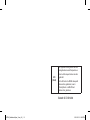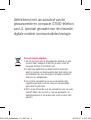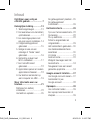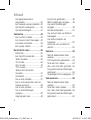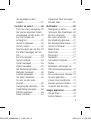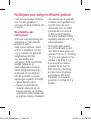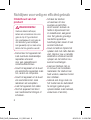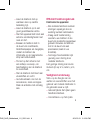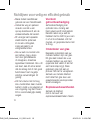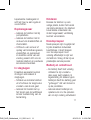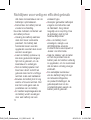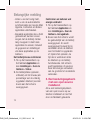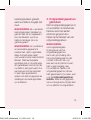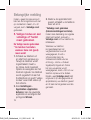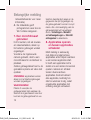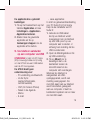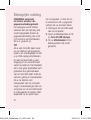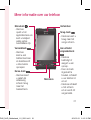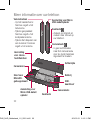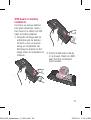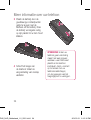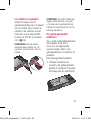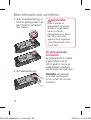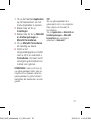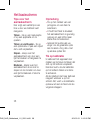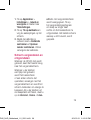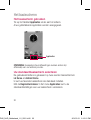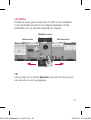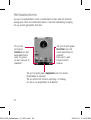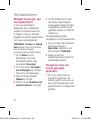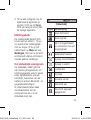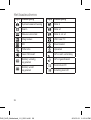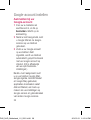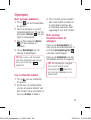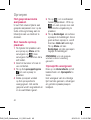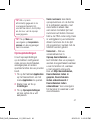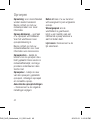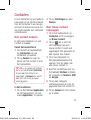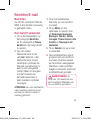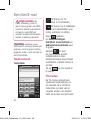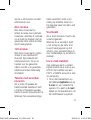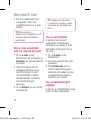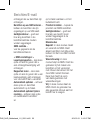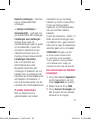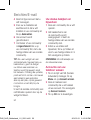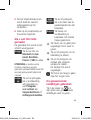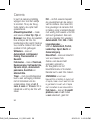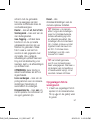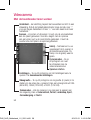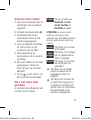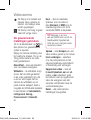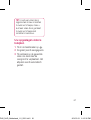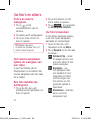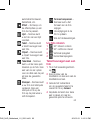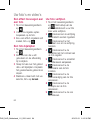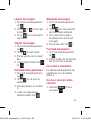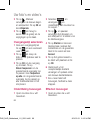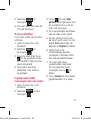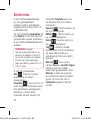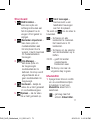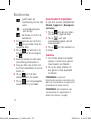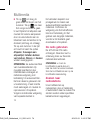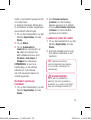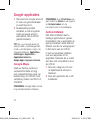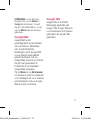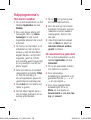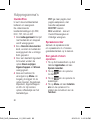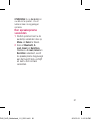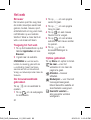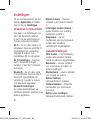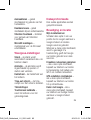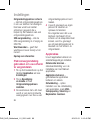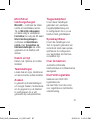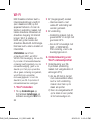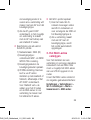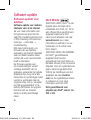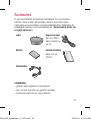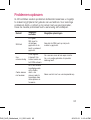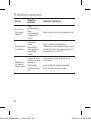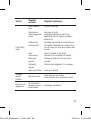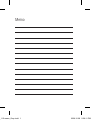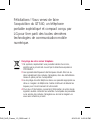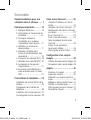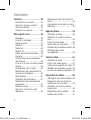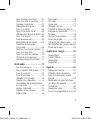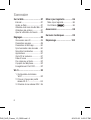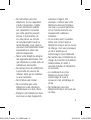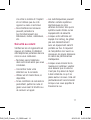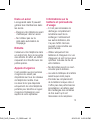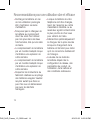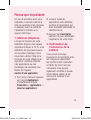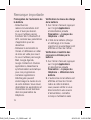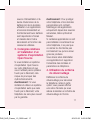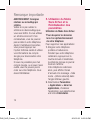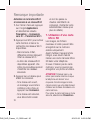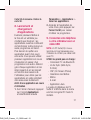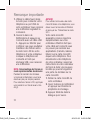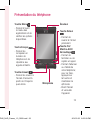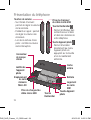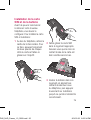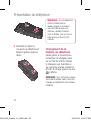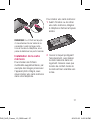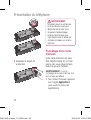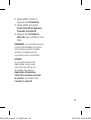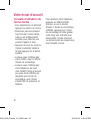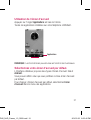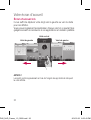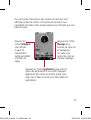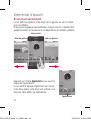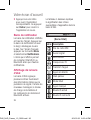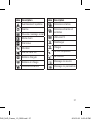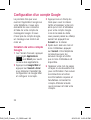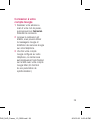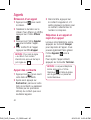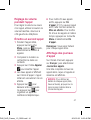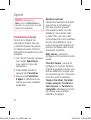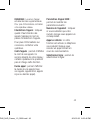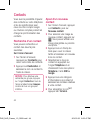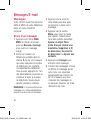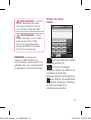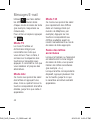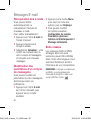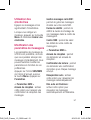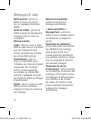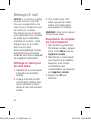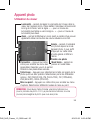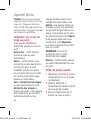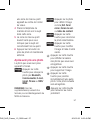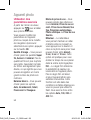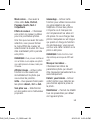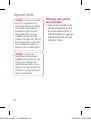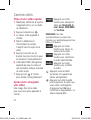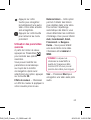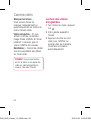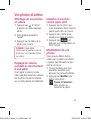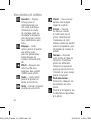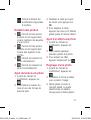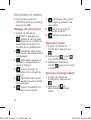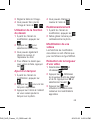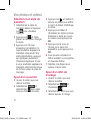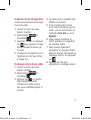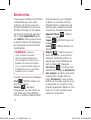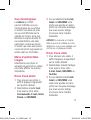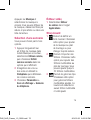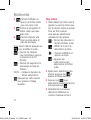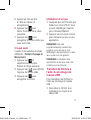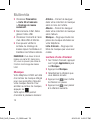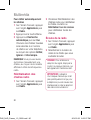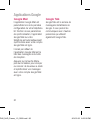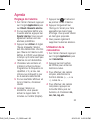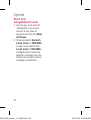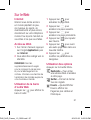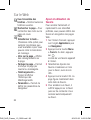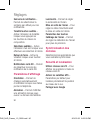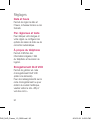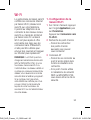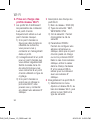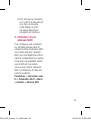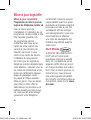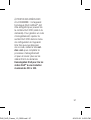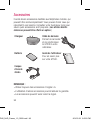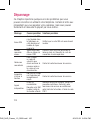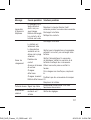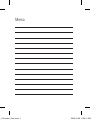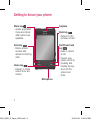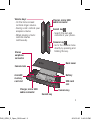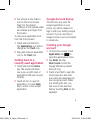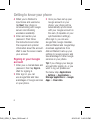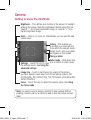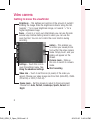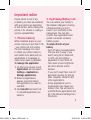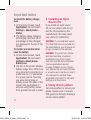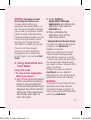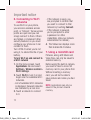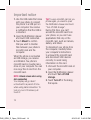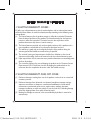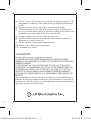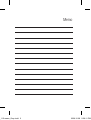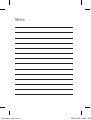Gebruikershandleiding
GT540
P/N :
MMBB0380719(1.0)
H
www.lg.com
Algemene informatie
<LG-klantinformatiecenter>
0900-543-5454 / 036-5377780
* Zorg dat u het juiste nummer hebt voordat u belt.
Informations générales
<Centre d’information clientèle LG>
0900-543-5454 / 036-5377780
* Avant d’appeler, vérifiez que le numéro est correct.
General Inquiries
<LG Customer Information Center>
0900-543-5454 / 036-5377780
* Make sure the number is correct before making a call.
NEDERLANDS
F R A N Ç A I S
E N G L I S H
GT540_Netherland Open_Cover_1.0_1 1 2010.5.21 2:18:52 PM

Bluetooth QD ID B016480
WiFi
(WLAN)
Dit apparaat maakt gebruik van een
nietgeharmoniseerde frequentie en
kan in alle Europese landen worden
gebruikt.
In de EU kunt u de WLAN onbeperkt
binnenshuis gebruiken, maar in
Frankrijk kunt u de WLAN niet
buitenshuis gebruiken.
GT540_Netherland Open_Cover_1.0_2 2 2010.5.21 2:18:53 PM

GT540
Gebruikershandleiding
• Het kan zijn dat een deel van de
inhoud van deze handleiding niet van
toepassing is op uw telefoon. Dit is
afhankelijk van de software van uw
telefoon of uw serviceprovider.
• Deze telefoon wordt niet aanbevolen
voor mensen met een visuele
handicap vanwege het toetsenblok
op het aanraakscherm.
• Copyright ©2010 LG Electronics,
Inc. Alle rechten voorbehouden. LG
en het LG-logo zijn geregistreerde
handelsmerken van LG Group en
diens gelieerde partners. Alle andere
handelsmerken zijn het eigendom
van hun respectievelijke eigenaren.
• Google™, het Google-logo,
Google Maps™, Google Mail™,
YouTube™, Google Talk™,
Android™ en Android Market™ zijn
handelsmerken van Google, Inc.
GT540_NLD_Netherland_1.0_0521.in1 1 2010.5.21 2:12:7 PM

Gefeliciteerd met uw aanschaf van de
geavanceerde en compacte GT540-telefoon
van LG, speciaal gemaakt voor de nieuwste
digitale mobiele communicatietechnologie.
Uw oude toestel wegdoen
1
Als het symbool met de doorgekruiste afvalbak op een
product staat, betekent dit dat het product onder de
Europese Richtlijn 2002/96/EC valt.
2
U dient alle elektrische en elektronische producten
apart te houden van huishoudelijk afval met behulp van
de faciliteiten die door de lokale of landelijke overheid
daarvoor zijn aangewezen.
3
De correcte verwijdering van uw oude toestel helpt
negatieve gevolgen voor het milieu en de menselijke
gezondheid voorkomen.
4
Wilt u meer informatie over de verwijdering van uw oude
toestel? Neem dan contact op met uw gemeente, de
afvalophaaldienst of de winkel waar u het product hebt
gekocht.
GT540_NLD_Netherland_1.0_0521.in2 2 2010.5.21 2:12:7 PM

3
Inhoud
Richtlijnen voor veilig en
efficiënt gebruik .....................7
Belangrijke melding ..............13
1. Telefoongeheugen ............13
2. De levensduur van de batterij
optimaliseren ...................13
3.
Een besturingssysteem met
een open source installeren
..14
4. Ontgrendelingspatroon
gebruiken .......................15
5. Veilige modus en een
volledige of 'harde' reset
gebruiken ........................16
6. Verbinding maken met
Wi-Fi-netwerken ..............17
7. Een microSD-kaart
gebruiken ........................18
8. Applicaties openen en tussen
applicaties schakelen .......18
9. Uw telefoon aansluiten op
een computer via USB ......19
Meer informatie over uw
telefoon .................................21
SIM-kaart en batterij
installeren ...........................23
Uw telefoon opladen .............25
De geheugenkaart plaatsen ..25
De geheugenkaart
formatteren .........................26
Het basisscherm ...................28
Tips voor het aanraakscherm
..28
Opmerking ..........................28
Tik op kalibratie ...................28
Scherm vergrendelen en
ontgrendelen .......................29
Het basisscherm gebruiken ..30
Uw standaardbasisscherm
selecteren ..........................30
LG Home ............................31
Android Home .....................33
Widgets toevoegen aan het
basisscherm ........................34
Terugkeren naar een recent
gebruikte applicatie ..............34
Google-account instellen ......37
Uw Google-account maken ...37
Aanmelden bij uw
Google-account ...................38
Oproepen ..............................39
Uw contacten bellen .............39
Een oproep beantwoorden of
afwijzen ...............................39
GT540_NLD_Netherland_1.0_0521.in3 3 2010.5.21 2:12:7 PM

4
Het gespreksvolume
aanpassen ...........................40
Een tweede oproep plaatsen .40
Oproepinfo weergeven .........40
Oproepinstellingen ...............41
Contacten .............................43
Een contact zoeken ..............43
Een nieuw contact toevoegen
..43
Favoriete contacten ..............44
Een groep maken .................44
Berichten/E-mail ...................45
Berichten .............................45
Een bericht verzenden ..........45
Tekst invoeren .....................46
T9-modus ...........................46
Abc-modus ..........................47
123-modus .........................
47
Tekens met accenten
invoeren ..............................47
Voorbeeld ............................47
Uw e-mail instellen...............47
Een e-mail verzenden met uw
nieuwe account ...................48
Uw e-mail ophalen ...............48
Uw e-mailinstellingen
wijzigen ...............................48
Gegroepeerd vak .................49
Emoticons gebruiken ............49
SMS-instellingen wijzigen .....49
Uw berichtinstellingen
wijzigen ...............................49
Sociale netwerken ...............51
Uw account aan uw telefoon
toevoegen ...........................51
Uw status bekijken en
bijwerken ...........................52
Accounts van uw telefoon
wissen ................................52
Camera .................................53
Met de beeldzoeker leren
werken ................................53
De focusmodus gebruiken ....54
Snel een foto maken ...........54
Als u een foto hebt gemaakt
..55
De geavanceerde instellingen
gebruiken ............................55
Opgeslagen foto’s weergeven
..57
Videocamera .........................58
Met de beeldzoeker leren
werken ................................58
Snel een video maken ..........59
Als u een video hebt gemaakt ..
59
De geavanceerde instellingen
gebruiken ............................60
Inhoud
GT540_NLD_Netherland_1.0_0521.in4 4 2010.5.21 2:12:7 PM

5
Uw opgeslagen video’s
bekijken ..............................61
Uw foto's en video's .............62
Foto's en video's weergeven
..62
Het volume aanpassen tijdens
de weergave van een video ...62
Een foto instellen als
achtergrond .........................62
Uw foto's bewerken..............62
Uw foto roteren ....................63
Tekst toevoegen aan een foto
..63
Een effect toevoegen aan een
foto .....................................64
Een foto bijsnijden ...............64
Uw foto verfijnen ..................64
Lijsten toevoegen .................65
Clipart toevoegen .................65
Het tekenblok gebruiken .......65
Stempels toevoegen .............65
Formaat aanpassen ..............65
Uw video's bewerken ...........65
De duur van een video
inkorten ...............................65
Overgangsstijl selecteren ......66
Ondertiteling toevoegen ........66
Effecten toevoegen...............66
Scène uitlichten ...................67
Ingesproken tekst toevoegen
aan een video ......................67
Multimedia ............................68
Weergeven op datum ...........69
Optiemenu Mijn afbeeldingen
..69
Een foto verzenden...............69
Een video verzenden ............69
Een afbeelding gebruiken .....70
Een diapresentatie maken ....70
Uw foto controleren ..............70
Media Player .......................70
Video Editor .........................70
Storyboard ...........................71
Muziekfilm ..........................71
Automatisch bijsnijden .........72
Games ................................72
Bestanden overbrengen via
USB-massaopslagapparaten
. .73
Muziek ................................73
Een muzieknummer afspelen
..73
De radio gebruiken ...............74
Zoeken naar radiostations ....74
Kanalen opnieuw instellen ....75
Luisteren naar de radio.........75
Google-applicaties ................76
Google Maps .......................76
Android Market ....................76
GT540_NLD_Netherland_1.0_0521.in5 5 2010.5.21 2:12:8 PM

6
Google Mail .........................77
Google Talk ..........................77
Hulpprogramma's .................78
Het alarm instellen ...............78
De rekenmachine gebruiken
..78
Een gebeurtenis toevoegen aan
uw agenda ..........................79
De standaardagendaweergave
wijzigen ...............................79
Quickoffice ..........................80
Spraakrecorder ....................80
Een geluid of stem opnemen
..80
Het web ................................82
Browser ...............................82
Toegang tot het web .............82
De browserwerkbalk
gebruiken ............................82
Opties gebruiken ..................82
Favorieten toevoegen en
gebruiken ............................83
De instellingen van de
webbrowser wijzigen ............83
Instellingen ...........................84
Draadloze communicatie ......84
Geluidsinstellingen ...............84
Weergave-instellingen ..........85
Datasynchronisatie ..............85
Beveiliging en locatie ...........85
Patroonvergrendeling gebruiken
om uw scherm te
vergrendelen .......................86
Applicaties ...........................86
MicroSD en telefoongeheugen
..87
Datum en tijd ......................87
Taalinstellingen ...................87
Zoeken ................................87
Toegankelijkheid ..................87
Spraaksynthese ...................87
Over de telefoon ..................87
DivX VOD registratie .............87
Wi-Fi .....................................88
1. Wi-Fi instellen .................88
2. Ondersteuning voor
Wi-Fi-netwerkprofiel .........88
3.
Het MAC-adres verkrijgen
.89
Software-update ...................90
Software-update voor
telefoon ...............................90
DivX Mobile .........90
Accessoires ..........................91
Problemen oplossen .............93
Inhoud
GT540_NLD_Netherland_1.0_0521.in6 6 2010.5.21 2:12:8 PM

7
Lees deze eenvoudige richtlijnen
door. Het kan gevaarlijk of
verboden zijn deze richtlijnen niet
te volgen.
Blootstelling aan
radiogolven
Informatie over blootstelling aan
radiogolven en SAR (Specific
Absorption Rate).
Deze mobiele telefoon, model
GT540, is ontwikkeld met het
oog op naleving van geldende
veiligheidsvoorschriften
voor blootstelling aan
radiogolven. Deze voorschriften
worden gebaseerd op
wetenschappelijke richtlijnen
waarin veiligheidsmarges zijn
ingebouwd om de veiligheid
van alle personen te kunnen
waarborgen,ongeacht de leeftijd
of gezondheidstoestand.
• Hoewel de verschillende
modellen telefoons van LG
kunnen opereren op onderling
verschillende SAR-niveaus, zijn
ze allemaal zodanig ontwikkeld
dat naleving van de geldende
richtlijnen wordt gewaarborgd.
• De SAR-limiet die wordt
aanbevolen door de ICNIRP
(International Commission
on Non-Ionizing Radiation
Protection) bedraagt 2 W/kg
evenredig verdeeld over 10 g
lichaamsweefsel.
• De hoogste SAR-waarde
voor dit model telefoon dat
door DASY4 werd getest voor
gebruik in het oor is 1,23 W/kg
(10 g) en voor gebruik op het
lichaam 1,39 W/kg (10 g).
• Voor inwoners in landen/
gebieden die de door de
IEEE (Institute of Electrical
and Electronics Engineers)
geadviseerde SAR-limiet
toepassen, is de waarde
gemiddeld 1,6 W/kg per 1 g
weefsel.
Richtlijnen voor veilig en efficiënt gebruik
GT540_NLD_Netherland_1.0_0521.in7 7 2010.5.21 2:12:8 PM

8
Onderhoud van het
product
WAARSCHUWING!
Gebruik alleen batterijen,
laders en accessoires die voor
gebruik bij dit type telefoon
zijn goedgekeurd. Het gebruik
van andere typen batterijen
kan gevaarlijk zijn en kan ertoe
leiden dat de garantie vervalt.
• Demonteer het apparaat niet.
Laat eventuele noodzakelijke
reparaties uitvoeren
door een gekwalificeerd
onderhoudstechnicus.
• Houd het apparaat uit de buurt
van elektrische apparaten zoals
tv’s, radio’s en computers.
• Houd het apparaat uit de buurt
van warmtebronnen zoals
radiatoren en kookplaten.
• Laat het apparaat niet vallen.
• Stel het apparaat niet bloot
aan mechanische trillingen of
schokken.
• Schakel de telefoon
uit wanneer dit door
speciale voorschriften
wordt vereist. Gebruik de
telefoon bijvoorbeeld niet
in ziekenhuizen, aangezien
door het gebruik gevoelige
medische apparatuur
beschadigd kan raken of kan
worden beïnvloed.
• Houd de telefoon tijdens het
opladen niet met natte handen
vast. Hierdoor zou u namelijk
elektrische schokken kunnen
oplopen en de telefoon zou
kunnen beschadigen.
• Laad een telefoon niet op
in de buurt van brandbare
materialen. De telefoon kan
heet worden, waardoor brand
kan ontstaan.
• Gebruik een droge doek om
het toestel aan de buitenkant
te reinigen (gebruik geen
oplosmiddelen zoals benzeen,
verdunners of alcohol).
Richtlijnen voor veilig en efficiënt gebruik
GT540_NLD_Netherland_1.0_0521.in8 8 2010.5.21 2:12:8 PM

9
• Laad de telefoon niet op
wanneer deze op zachte
bekleding ligt.
• Laad de telefoon op in een
goed geventileerde ruimte.
• Stel het apparaat niet bloot aan
extreme omstandigheden met
rook en stof.
• Bewaar de telefoon niet in
de buurt van creditcards,
bibliotheekpasjes en dergelijke,
omdat de telefoon de
informatie op de magnetische
strip kan beïnvloeden.
• Tik niet op het scherm met
een scherp voorwerp, om
beschadiging van de telefoon
te voorkomen.
• Stel de telefoon niet bloot aan
vloeistoffen en vocht.
• Ga behoedzaam om met de
accessoires, zoals oordopjes.
Raak de antenne niet onnodig
aan.
Efficiënt telefoongebruik
Elektronische apparaten
• Alle mobiele telefoons kunnen
storingen opvangen die de
werking kunnen beïnvloeden.
• Vraag eerst toestemming
voordat u uw telefoon in de
buurt van medische apparatuur
gebruikt. Bewaar de telefoon
niet in de buurt van een
pacemaker (zoals in uw
borstzak).
• Sommige hoortoestellen zijn
gevoelig voor storing door
mobiele telefoons.
Een geringe storing kan al van
invloed zijn op tv’s, radio’s, pc’s,
etc.
Veiligheid onderweg
Stel u op de hoogte van de
wetten en voorschriften voor het
gebruik van mobiele telefoons in
de gebieden waar u rijdt.
• Gebruik tijdens het rijden geen
handheld-telefoon.
• Concentreer u op het rijden.
GT540_NLD_Netherland_1.0_0521.in9 9 2010.5.21 2:12:9 PM

10
• Maak indien beschikbaar
gebruik van een handsfreekit.
• Verlaat de weg en parkeer
de auto voordat u een
oproep beantwoordt, als de
verkeerssituatie dat vereist.
• RF-energie kan bepaalde
elektronische systemen
in de auto ontregelen,
zoals autoradio's en
veiligheidsfuncties.
• Als uw auto is voorzien van
een airbag, mag u deze
niet door geïnstalleerde
of draagbare, draadloze
apparatuur blokkeren. Als u dit
wel doet, kan dit ertoe leiden
dat de airbag niet of niet goed
functioneert met mogelijk
ernstige verwondingen tot
gevolg.
• Zet het volume niet te hoog
als u buitenshuis naar muziek
luistert, zodat u de geluiden uit
uw omgeving nog kunt horen.
Dit is vooral belangrijk vlakbij
wegen.
Voorkom
gehoorbeschadiging
Gehoorbeschadiging kan
optreden als u te lang aan
hard geluid wordt blootgesteld.
Daarom raden wij u aan de
handset niet te dicht bij uw oren
in of uit te schakelen. Zet het
muziek- en gespreksvolume niet
te hoog.
Onderdelen van glas
Bepaalde onderdelen van uw
mobiele telefoon zijn van glas.
Dit glas kan breken als u uw
mobiele telefoon op een hard
oppervlak laat vallen of als het
een harde klap krijgt. Raak
gebroken glas niet aan en
probeer het niet te verwijderen.
Gebruik uw mobiele telefoon
niet totdat het glas door een
geautoriseerde serviceprovider
wordt vervangen.
Explosiewerkzaamheden
Gebruik de telefoon
niet in de buurt van
explosiewerkzaamheden. Neem
Richtlijnen voor veilig en efficiënt gebruik
GT540_NLD_Netherland_1.0_0521.in10 10 2010.5.21 2:12:9 PM

11
beperkende maatregelen in
acht en houd u aan regels en
voorschriften.
Explosiegevaar
• Gebruik de telefoon niet bij
pompstations.
• Gebruik de telefoon niet in
de buurt van brandstoffen en
chemicaliën.
• Onthoud u van vervoer of
opslag van brandbare gassen,
vloeistoffen en explosieven
in dezelfde ruimte van een
voertuig waarin zich ook de
mobiele telefoon en eventuele
accessoires bevinden.
In vliegtuigen
Draadloze apparaten kunnen
storingen veroorzaken in
vliegtuigen.
• Schakel uw mobiele telefoon
uit of activeer de vliegmodus
voordat u aan boord gaat.
• Gebruik het toestel niet op
het terrein van de luchthaven
zonder toestemming van de
bemanning.
Kinderen
Bewaar de telefoon op een
veilige plaats, buiten het bereik
van kleine kinderen. De telefoon
bevat kleine onderdelen die,
indien losgemaakt, verstikking
kunnen veroorzaken.
Noodoproepen
Noodoproepen zijn mogelijk niet
bij alle draadloze netwerken
beschikbaar. U dient daarom
voor noodoproepen nooit
volledig afhankelijk te zijn van
de telefoon. Vraag dit na bij uw
plaatselijke serviceprovider.
Batterij en onderhoud
• De batterij hoeft niet volledig
ontladen te zijn voordat u
deze weer kunt opladen. In
tegenstelling tot andere typen
batterijen heeft de batterij geen
"geheugen" dat van invloed is
op de prestaties.
• Gebruik alleen batterijen en
opladers van LG. De opladers
van LG zijn zodanig ontwikkeld
GT540_NLD_Netherland_1.0_0521.in11 11 2010.5.21 2:12:9 PM

12
dat deze de levensduur van de
batterijen optimaliseren.
• Demonteer de batterij niet en
voorkom kortsluiting.
Houd de metalen contacten van
de batterij schoon.
• Vervang de batterij wanneer
deze niet meer voldoende
presteert. De batterij kan
honderden keren worden
opgeladen voordat deze moet
worden vervangen.
• Laad de batterij opnieuw op
als deze gedurende langere
tijd niet is gebruikt, om de
levensduur te verlengen.
• Stel de batterijoplader niet
bloot aan direct zonlicht en
gebruik deze niet in vochtige
ruimten zoals een badkamer.
• Bewaar de batterij niet in erg
warme of koude ruimten. Dat
kan ten koste gaan van de
prestaties van de batterij.
• Er bestaat explosiegevaar als
de batterij wordt vervangen
door een batterij van een
verkeerd type.
• Verwijder gebruikte batterijen
volgens de instructies van
de fabrikant. Zorg indien
mogelijk voor recycling. Doe
de batterijen niet bij het
huishoudelijk afval.
• Als u de batterij moet
vervangen, vraagt u uw
dichtstbijzijnde erkende
LG Electronics-servicepunt of
-dealer om informatie.
• Haal de stekker van de lader
uit het stopcontact als de
batterij van de telefoon volledig
is opgeladen, om te voorkomen
dat de lader onnodig energie
verbruikt.
• De werkelijke levensduur
van de batterij hangt af van
de netwerkconfiguratie,
de productinstellingen, de
gebruikspatronen en de
omstandigheden waarin de
batterij wordt gebruikt.
Richtlijnen voor veilig en efficiënt gebruik
GT540_NLD_Netherland_1.0_0521.in12 12 2010.5.21 2:12:9 PM

13
Controleer of de problemen
die u hebt ervaren met uw
telefoon in dit gedeelte worden
beschreven voordat u de
telefoon terugbrengt met een
serviceverzoek of belt naar de
klantenservice.
1. Telefoongeheugen
Indien de beschikbare ruimte
op uw telefoongeheugen
minder is dan 10%, dan kan
uw telefoon het nieuwe bericht
niet ontvangen. U dient uw
telefoongeheugen te controleren
en gegevens zoals applicaties of
berichten te wissen om ruimte
vrij te maken in het geheugen.
De applicatie beheren
1.
Tik op het basisscherm op het
tabblad
Applicaties
en kies
Instellingen
>
Applicaties
>
Applicaties beheren
.
2.
Als alle applicaties worden
weergegeven, bladert u
er doorheen en kiest u de
applicatie die u wilt wissen.
3.
Tik op
Wissen
en dan op OK
om de gewenste applicatie te
wissen.
2. De levensduur van de
batterij optimaliseren
U kunt de levensduur van uw
batterij verlengen door functies
uit te schakelen die u niet
constant op de achtergrond
nodig hebt. U kunt bovendien
bijhouden hoe applicaties
en systeembronnen energie
verbruiken.
De levensduur van uw batterij
verlengen
- Schakel de radiocommunicatie
uit die u niet gebruikt. Als u
geen Wi-Fi, Bluetooth of GPS
gebruikt, kunt u de Instellingen
gebruiken om deze functies uit
te schakelen.
- Verminder de helderheid van
het scherm en stel een kortere
time-out van het scherm in.
Belangrijke melding
GT540_NLD_Netherland_1.0_0521.in13 13 2010.5.21 2:12:9 PM

14
- Indien u ze niet nodig hebt,
kunt u ook de automatische
synchronisatie van Google Mail,
Agenda, Contacten en andere
applicaties uitschakelen.
- Bepaalde applicaties die u hebt
gedownload, kunnen ervoor
zorgen dat de batterij minder
lang meegaat. U dient deze
applicaties te wissen, inclusief
de gegevens en instellingen
van deze applicaties op de
telefoon.
Het batterijniveau controleren
1.
Tik op het basisscherm op
het tabblad
Applicaties
en
kies
Instellingen
>
Over de
telefoon
>
Status
.
2.
De batterijstatus (opladen,
ontladen) en het niveau (als
percentage van de volledig
opgeladen telefoon) worden
boven aan het scherm
weergegeven.
Controleren en beheren wat
energie verbruikt
1.
Tik op het basisscherm op
het tabblad
Applicaties
en
kies
Instellingen> Over de
telefoon> Accugebruik.
2.
Boven aan het scherm wordt
de gebruikstijd van de batterij
weergegeven. Er wordt
weergegeven hoeveel tijd is
verstreken sinds de telefoon
voor het laatst is opgeladen
of, tijdens het opladen, de
tijd die is verstreken sinds
de telefoon op de batterij
functioneerde. Het scherm
geeft applicaties of services
weer die energie verbruiken,
van de grootste tot de kleinste
verbruiker.
3. Een besturingssysteem
met een open source
installeren
Als u een besturingssysteem
van een open source op uw
telefoon installeert en niet het
door de fabrikant geleverde
Belangrijke melding
GT540_NLD_Netherland_1.0_0521.in14 14 2010.5.21 2:12:9 PM

15
besturingssysteem gebruikt,
werkt uw telefoon mogelijk niet
meer.
WAARSCHUWING:
als u een ander
besturingssysteem installeert en
gebruikt dan dat is meegeleverd
door de fabrikant, wordt uw
telefoon niet langer door de
garantie gedekt.
WAARSCHUWING:
om uw telefoon
en persoonlijke gegevens te
beschermen, dient u applicaties
alleen te downloaden vanaf
vertrouwde bronnen zoals Android
Market. Wanneer bepaalde
applicaties niet op de juiste wijze
zijn geïnstalleerd, kan het zijn dat
uw telefoon niet goed werkt of er
een serieuze fout kan optreden.
U dient deze applicaties te
wissen, inclusief de gegevens en
instellingen van deze applicaties
op de telefoon.
4. Ontgrendelingspatroon
gebruiken
Stel het ontgrendelingspatroon in
om uw telefoon te beschermen.
Hiermee wordt een aantal
schermen geopend die u
helpen bij het tekenen van een
ontgrendelingspatroon.
WAARSCHUWING:
voorzorgsmaatregelen
bij het gebruik van het
ontgrendelingspatroon.
Het is van groot belang dat u
het ontgrendelingspatroon dat
u instelt, onthoudt. Als u vijf
keer een onjuist patroon invoert,
hebt u geen toegang meer
tot uw telefoon. Nadat u het
ontgrendelingspatroon vijf keer
hebt geprobeerd in te voeren, kunt
u op de
Ontgrendelingspatroon
instellen.
tikken en de gegevens
van uw Google-account gebruiken
om uw telefoon te ontgrendelen.
GT540_NLD_Netherland_1.0_0521.in15 15 2010.5.21 2:12:9 PM

16
Indien u geen Google-account
hebt en de Google-account niet
op de telefoon maakt, of u dit
vergeet, kunt u
Volledige reset
gebruiken.
5. Veilige modus en een
volledige of 'harde'
reset gebruiken
De Veilige modus gebruiken
* De telefoon herstellen
wanneer deze niet (goed)
meer werkt
1.
Schakel uw telefoon uit
en start hem opnieuw op.
Terwijl de telefoon wordt
ingeschakeld, houdt u
de Home-toets ingedrukt
tijdens de weergave van het
Android-logboek. Uw telefoon
wordt opgestart tot aan het
hoofdscherm en geeft 'veilige
modus' weer links onder op
het scherm.
2.
Kies
Instellingen
>
Applicaties
>
Applicaties
beheren,
kies de gewenste
applicatie en vervolgens het
pictogram
Wissen
.
3.
Nadat u de applicatie hebt
gewist, schakelt u de telefoon
weer uit en in.
* Volledige reset gebruiken
(Fabrieksinstellingen herstellen)
Indien deze handeling de originele
staat niet herstelt, gebruikt u
Volledige reset
om uw telefoon te
initialiseren.
Wanneer uw telefoon
is ingeschakeld en het
vergrendelscherm wordt
weergegeven, houdt u
vijf seconden lang de
toetsencombinatie volume
omhoog + Home + Zoeken
tegelijkertijd ingedrukt. Zodra
het pop-upvenster wordt
weergegeven, kiest u OK om uw
telefoon opnieuw in te stellen.
Nadat u een
Volledige reset
hebt
uitgevoerd, zijn alle gegevens en
applicaties op uw telefoon gewist
en dit kan niet ongedaan worden
gemaakt.
Belangrijke melding
GT540_NLD_Netherland_1.0_0521.in16 16 2010.5.21 2:12:10 PM

17
WAARSCHUWING!
Wanneer u een Volledige
reset uitvoert, worden alle
gebruikersapplicaties en -
gegevens gewist. Vergeet niet een
back-up te maken van belangrijke
gegevens voordat u een
Volledige
reset
uitvoert.
6. Verbinding maken met
Wi-Fi-netwerken
Als u Wi-Fi op uw telefoon wilt
gebruiken, maakt u gebruik van
een draadloos toegangspunt
of een zogenaamde 'hotspot'.
Sommige toegangspunten
staan open en daar kunt u
gewoon verbinding mee maken.
Andere zijn verborgen of worden
beveiligd. Voor dergelijke
toegangspunten dient u uw
telefoon te configureren voor
verbinding.
Schakel Wi-Fi uit wanneer u
het niet gebruikt zodat u langer
gebruik kunt maken van de
batterij.
Wi-Fi inschakelen en verbinding
maken met een Wi-Fi-netwerk
1.
Tik op het basisscherm op het
tabblad
Applicaties
en kies
Instellingen
>
Verbindingen
>
Wi-Fi-instellingen
.
2.
Tik op
Wi-Fi
om het in te
schakelen en zoek naar
beschikbare Wi-Fi-netwerken.
- Er wordt een lijst met
beschikbare Wi-Fi-
netwerken weergegeven.
Beveiligde netwerken
worden aangegeven met een
vergrendelingspictogram.
3.
Tik op een netwerk om er
verbinding mee te maken.
- Als het netwerk openstaat,
wordt u gevraagd te bevestigen
dat u verbinding wilt maken
met dat netwerk door
Verbinden
te tikken.
- Als het netwerk is beveiligd,
wordt u gevraagd een
wachtwoord of andere
aanmeldingsgegevens in
te voeren. (Raadpleeg uw
GT540_NLD_Netherland_1.0_0521.in17 17 2010.5.21 2:12:10 PM

18
netwerkbeheerder voor meer
informatie.)
4.
De statusbalk geeft
pictogrammen weer die de
Wi-Fi-status aangeven.
7. Een microSD-kaart
gebruiken
Foto's kunnen, net als muziek-
en videobestanden, alleen op
het externe geheugen worden
opgeslagen.
Voordat u de ingebouwde
camera gebruikt, dient u een
microSD-kaart in de telefoon te
plaatsen.
Zonder geheugenkaart kunt u de
gemaakte opname en video niet
opslaan.
OPMERKING:
applicaties kunnen
alleen op het telefoongeheugen
worden opgeslagen.
WAARSCHUWING!
Plaats of verwijder de
geheugenkaart niet wanneer de
telefoon is ingeschakeld. Hierdoor
kunnen de geheugenkaart en uw
telefoon beschadigd raken en de
gegevens die zijn opgeslagen op
de geheugenkaart kunnen corrupt
raken. Als u de beveiliging van de
geheugenkaart wilt verwijderen,
dient u
Instellingen> MicroSD
en telefoongeheugen > MicroSD
ontkoppelen
te selecteren.
8. Applicaties openen
en tussen applicaties
schakelen
Multi-tasking is eenvoudig
met Android omdat actieve
applicaties actief blijven wanneer
u een andere applicatie start.
U hoeft een applicatie niet te
sluiten om een andere te kunnen
openen. Gebruik en schakel
tussen diverse actieve
applicaties. Android beheert
elke applicatie, beëindigt en
start ze wanneer nodig, zodat
ongebruikte applicaties niet
onnodig energie verbruiken.
Belangrijke melding
GT540_NLD_Netherland_1.0_0521.in18 18 2010.5.21 2:12:10 PM

19
De applicatie die u gebruikt
beëindigen
1.
Tik op het basisscherm op het
tabblad
Applicaties
en kies
Instellingen
>
Applicaties
>
Applicaties beheren
.
2.
Blader naar de gewenste
applicatie en tik op
Gedwongen stoppen
om de
applicatie af te sluiten.
9.
Uw telefoon aansluiten
op een computer via USB
OPMERKING:
U hebt LG PC Suite
(http://www.lgmobile.com) nodig
om de GT540 via een USB-kabel
aan de PC te koppelen.
De GT540 biedt geen
ondersteuning voor:
- PC-verbinding via Bluetooth
- LG Air Sync
(websynchronisatie,
rechtermuisklik)
- OSP (On Screen Phone)
- Taken in de Agenda
- Memo
- E-mail
- Java-applicaties
U vindt de gebruikershandleiding
voor PC Suite IV in het menu
Help na de installatie van PC
Suite IV.
1.
Gebruik de USB-kabel
die bij uw telefoon wordt
meegeleverd om de telefoon
op een USB-poort op uw
computer aan te sluiten. U
ontvangt een melding dat de
USB is verbonden.
2.
Open de Meldingsbalk en tik
op USB-verbinding.
3.
Tik op
Mount
om te
bevestigen dat u de
bestanden tussen de
microSD-kaart en de
computer wilt overdragen.
Wanneer de telefoon is
aangesloten als USB-
opslagapparaat, wordt een
melding weergegeven. De
microSD-kaart van uw telefoon
wordt als station gekoppeld
aan uw computer. U kunt nu
bestanden kopiëren van en naar
de microSD-kaart.
GT540_NLD_Netherland_1.0_0521.in19 19 2010.5.21 2:12:10 PM

20
OPMERKING:
ontgrendel
het scherm wanneer u de
gegevensverbinding gebruikt
Uw weergave wordt donker
wanneer het een tijd lang niet
wordt aangeraakt tijdens de
gegevensverbinding. Als u het
LCD-scherm wilt inschakelen,
tikt u er gewoon op.
TIP!
Als u een microSD-kaart weer
op uw telefoon wilt gebruiken,
opent u de meldingsbalk en tikt
u op USB-opslag uitschakelen.
Op dat moment hebt u geen
toegang tot de microSD-kaart
vanaf uw telefoon. Dat betekent
dat u ook geen applicaties kunt
gebruiken die gebruikmaken
van de microSD-kaart zoals de
camera, galerij en muziekspeler.
Als u de telefoon wilt
loskoppelen van de computer,
volgt u de aanwijzingen van uw
computer om de microSD-kaart
te ontkoppelen en andere USB-
apparaten op de juiste wijze
los te koppelen. U doet dit om
te voorkomen dat u gegevens
verliest die op de kaart staan.
1.
Ontkoppel de microSD-kaart
van uw computer.
2.
Open de Meldingsbalk en tik
op
Turn off USB storage
.
3.
Tik op
Uitschakelen
in het
dialoogvenster dat wordt
geopend.
Belangrijke melding
GT540_NLD_Netherland_1.0_0521.in20 20 2010.5.21 2:12:10 PM

21
Meer informatie over uw telefoon
Menutoets
- Hiermee
opent u het
applicatiemenu en
kunt u bekijken
welke opties
beschikbaar zijn.
Verzendtoets
- Hiermee
kiest u een
telefoonnummer
en beantwoordt
u inkomende
oproepen.
Home-toets
- Hiermee keert
u vanaf elk
willekeurig
scherm terug
naar het
basisscherm.
Microfoon
Oortelefoon
Terug-toets
- Hiermee keert u
terug naar het
vorige scherm.
Aan-uittoets/
vergrendeltoets
- Hiermee
beëindigt of
weigert u een
oproep.
- Door de toets
ingedrukt te
houden, schakelt
u uw telefoon in
en uit.
- Hiermee schakelt
u het scherm
uit en wordt dit
vergrendeld.
GT540_NLD_Netherland_1.0_0521.in21 21 2010.5.21 2:12:10 PM

22
Achterzijde
Batterij
SIM-
kaartsleuf
Cameratoets
Zoektoets
Aansluiting voor
Micro USB-kabel/
oplader
Sleuf voor
MicroSD-
geheugenkaart
Cameralens
Aansluiting
voor stereo-
hoofdtelefoon
Volumetoetsen
- Op het basisscherm:
hiermee regelt u het
belvolume.
- Tijdens gesprekken:
hiermee regelt u het
luidsprekervolume.
- Tijdens het afspelen van
een nummer: hiermee
regelt u het volume.
Aansluiting voor Micro
USB-kabel/oplader
Zoektoets
- Zoeken op internet en
zoeken naar inhoud op
uw telefoon.
Cameratoets
- U gaat rechtstreeks
naar het cameramenu
door de toets helemaal
ingedrukt te houden.
Meer informatie over uw telefoon
GT540_NLD_Netherland_1.0_0521.in22 22 2010.5.21 2:12:11 PM

23
SIM-kaart en batterij
installeren
Voordat u uw nieuwe telefoon
kunt gaan verkennen, dient u
hem eerst in te stellen. De SIM-
kaart en batterij plaatsen:
1
Verwijder het klepje aan de
achterzijde van de telefoon.
Dit doet u door uw duimen
stevig op de zijkanten van
het klepje te drukken en het
klepje onder de cameralens te
schuiven.
2
Schuif de SIM-kaart volledig
in de houder. Plaats de USIM-
kaart met het contactpunt
naar beneden.
GT540_NLD_Netherland_1.0_0521.in23 23 2010.5.21 2:12:14 PM

24
3
Plaats de batterij door de
goudkleurige contactpunten
gelijk te leggen met de
telefoon en de batterij. Druk
de batterij vervolgens rustig
op zijn plaatst tot u hem hoort
klikken.
4
Schuif het klepje van
de telefoon totdat de
vergrendeling van de klep
vastklikt.
OPMERKING!
Indien uw
telefoon geen verbinding
maakt met een netwerk
wanneer u een SIM-kaart
plaatst en de telefoon
inschakelt, dient u contact
op te nemen met uw
telefoonmaatschappij
om de gegevens van het
toegangspunt te verkrijgen.
Meer informatie over uw telefoon
GT540_NLD_Netherland_1.0_0521.in24 24 2010.5.21 2:12:16 PM

25
Uw telefoon opladen
Schuif het klepje van de
opladeraansluiting aan de zijkant
van de GT540 terug. Steek de
oplader in de telefoon en sluit
deze aan op een stopcontact.
U dient uw GT540 op te laden
tot u ziet.
OPMERKING:
laad de batterij
de eerste keer volledig op; dit
verbetert de levensduur van de
batterij.
OPMERKING:
de GT540 heeft een
ingebouwde antenne. Zorg dat
u dit deel van de achterkant niet
bekrast of beschadigt. Dit kan de
werking aantasten.
De geheugenkaart
plaatsen
Als u extra multimediabestanden
wilt opslaan zoals foto's
die u met de ingebouwde
camera maakt, dient u een
geheugenkaart in de telefoon te
plaatsen.
Een geheugenkaart plaatsen:
1
Schakel de telefoon uit
voordat u de geheugenkaart
plaatst of verwijdert. Verwijder
het klepje aan de achterzijde.
GT540_NLD_Netherland_1.0_0521.in25 25 2010.5.21 2:12:17 PM

26
2
Open de sleufbescherming en
schuif de geheugenkaart in de
sleuf. Plaats het contactpunt
naar onderen.
3
Sluit sleufbescherming.
WAARSCHUWING!
Plaats of verwijder de
geheugenkaart niet wanneer
de telefoon is ingeschakeld.
Hierdoor kunnen de
geheugenkaart en uw telefoon
beschadigd raken en de
gegevens die zijn opgeslagen
op de geheugenkaart kunnen
corrupt raken.
De geheugenkaart
formatteren
De geheugenkaart is mogelijk
al geformatteerd. Als dit
niet het geval is, moet u de
geheugenkaart formatteren
voordat u deze kunt gebruiken.
OPMERKING:
alle bestanden
op de kaart worden gewist
op het moment dat u de kaart
formatteert.
Meer informatie over uw telefoon
GT540_NLD_Netherland_1.0_0521.in26 26 2010.5.21 2:12:20 PM

27
1
Tik op het tabblad
Applicaties
op het basisscherm om het
menu Applicaties te openen.
2
Blader naar en tik op
Instellingen
.
3
Blader naar en tik op
MicroSD
en telefoongeheugen >
MicroSD formatteren.
4
Tik op
MicroSD formatteren
en bevestig uw keuze.
5
Indien u het
ontgrendelingspatroon instelt,
voert u dit in en selecteert u
Formatteren
. De kaart wordt
vervolgens geformatteerd en
is klaar voor gebruik.
OPMERKING:
indien er inhoud op
uw geheugenkaart staat, kan de
mapstructuur afwijken nadat de
geheugenkaart is geformatteerd
aangezien alle bestanden worden
gewist.
TIP!
Als uw geheugenkaart al is
gekoppeld, kunt u de volgende
stap volgen om de kaart te
formatteren.
Tik op
Applicaties > MicroSD en
telefoongeheugen > MicroSD
formatteren
en vervolgens
selecteert u
Unmount
.
GT540_NLD_Netherland_1.0_0521.in27 27 2010.5.21 2:12:20 PM

28
Tips voor het
aanraakscherm
Hier volgt een aantal tips over
hoe u door uw telefoon kunt
navigeren.
Tikken -
tik op een menu/optie
of op een applicatie om te
openen.
Tikken en vasthouden -
tik op
een optiemenu of pak een object
dat u wilt verplaatsen.
Slepen -
sleep over het
aanraakscherm om door een
lijst te bladeren of langzaam te
verplaatsen.
Bladeren -
blader over het
aanraakscherm door snel te
slepen en los te laten om door
een lijst te bladeren of snel te
verplaatsen.
Opmerking
• Tik op het midden van een
pictogram om een item te
selecteren.
• U hoeft niet hard te drukken;
het aanraakscherm is gevoelig
genoeg om een lichte maar
vaste druk te herkennen.
• Gebruik het puntje van uw
vinger om de gewenste optie
aan te raken. Zorg dat u niet
op andere opties tikt.
Tik op kalibratie
U kalibreert het apparaat door
midden op het kruis te tikken dat
zich op het scherm verplaatst.
Hierdoor kunt u na de kalibratie
op het scherm tikken om items
te activeren.
Als de telefoon niet naar behoren
reageert wanneer u op het
scherm tikt, voert u de kalibratie
opnieuw uit aan de hand van de
volgende stappen:
Het basisscherm
GT540_NLD_Netherland_1.0_0521.in28 28 2010.5.21 2:12:20 PM

29
1.
Tik op
Applicaties
>
Instellingen
>
Geluid en
weergave
en blader naar
Tikinstellingen
.
2.
Tik op
Tik op kalibratie
en
volg de aanwijzingen op het
scherm.
3.
Nadat de kalibratie is
voltooid, kiest u
Kalibratie
controleren
of
Opslaan
zonder controleren
. Voltooi
vervolgens de kalibratie.
Scherm vergrendelen en
ontgrendelen
Wanneer de GT540 niet wordt
gebruikt, keert het toestel terug
naar het vergrendelscherm.
Wanneer u de telefoon
een tijdje niet gebruikt,
wordt het basisscherm
of een ander scherm dat
openstaat, vervangen met het
vergrendelscherm en wordt het
scherm donkerder om energie te
besparen. Als u de telefoon uit
de slaapstand wilt halen, drukt u
op de
Verzend
-,
Home
- of
Aan-
uit
toets. Het vergrendelscherm
wordt weergegeven. Tik op
het vergrendelingspictogram
en sleep uw vinger naar
rechts om het basisscherm te
ontgrendelen. Het laatste scherm
waarop u zich bevond, wordt
geopend.
GT540_NLD_Netherland_1.0_0521.in29 29 2010.5.21 2:12:20 PM

30
Het basisscherm gebruiken
Tik op het tabblad
Applicaties
onder aan het scherm.
Al uw geïnstalleerde applicaties worden weergegeven.
Applicaties
OPMERKING:
bepaalde schermafbeeldingen kunnen anders zijn
afhankelijk van uw telefoonprovider.
Uw standaardbasisscherm selecteren
De gebruikersinterface is gebaseerd op twee soorten basisschermen:
LG Home
en
Android Home
.
U kunt uw favoriete basisscherm als standaard instellen.
Met de
Beginschermkiezer
in het menu
Applicaties
kunt u de
standaardinstellingen voor uw basisscherm veranderen.
Het basisscherm
GT540_NLD_Netherland_1.0_0521.in30 30 2010.5.21 2:12:21 PM

31
LG Home
U haalt uw vinger gewoon naar links of rechts om ze te bekijken.
U kunt bovendien elk scherm met widgets aanpassen. Dit zijn
sneltoetsen voor uw favoriete applicaties en mappen.
Middelste scherm
Rechterscherm
Linkerscherm
TIP!
Kleine puntjes op het tabblad
Applicaties
onder aan het scherm geven
aan welk scherm wordt weergegeven.
GT540_NLD_Netherland_1.0_0521.in31 31 2010.5.21 2:12:22 PM

32
Op uw LG-basisscherm kunt u sneltoetsen onder aan het scherm
weergeven. Met de sneltoetsen hebt u met één aanraking toegang
tot uw meest gebruikte functies.
Tik op het
pictogram
Telefoon
om het
aanraakscherm
weer te geven
en een oproep te
plaatsen.
Tik op het pictogram
Applicaties
om het menu
Applicaties te openen.
Tik en schuif het scherm omhoog of omlaag
om door uw applicaties te bladeren.
Tik op het pictogram
Berichten
om het
menu Berichten te
openen.
Hier kunt u een
nieuw bericht
maken.
Het basisscherm
GT540_NLD_Netherland_1.0_0521.in32 32 2010.5.21 2:12:22 PM

33
Android Home
U haalt uw vinger gewoon naar links of rechts om ze te bekijken.
U kunt bovendien elk scherm met widgets aanpassen. Dit zijn
sneltoetsen voor uw favoriete applicaties en mappen.
Linkerscherm
Middelste scherm
Rechterscherm
Tik op het pictogram
Applicaties
om het menu
Applicaties te openen.
Tik en schuif het scherm omhoog of omlaag
om door uw applicaties te bladeren.
Applicaties
GT540_NLD_Netherland_1.0_0521.in33 33 2010.5.21 2:12:22 PM

34
Het basisscherm
Widgets toevoegen aan
het basisscherm
U kunt uw basisscherm
aanpassen door sneltoetsen,
widgets of mappen eraan toe
te voegen. Voeg uw favoriete
widgets toe aan het basisscherm
voor meer gebruiksgemak.
OPMERKING:
LG Home
en
Android
Home
bieden deze functionaliteit.
Een specifiek pictogram
toevoegen aan uw basisscherm:
1
Tik op
Menu
op het
basisscherm en open
het tabblad Opties. Kies
vervolgens
Toevoegen
.
2
Tik in het menu
Toevoegen
aan startpagina
op het type
item dat u wilt toevoegen.
3
Kies en tik bijvoorbeeld
Mappen
in de lijst.
4
Kies en tik op
Contacten met
telefoonnummers
in de lijst.
5
Op het basisscherm wordt
een nieuw mappictogram
weergegeven. Sleep het naar
de gewenste locatie op het
gewenste scherm en laat het
scherm los.
Een applicatiepictogram
verwijderen van het basisscherm:
1
Tik op en houd het pictogram
vast. Het pictogram
Applicaties
verandert nu in
het pictogram
Prullenbak
.
2
Sleep en trek een
applicatiepictogram naar het
prullenbakpictogram.
Terugkeren naar een
recent gebruikte
applicatie
1
Tik op de Home-toets en
houd deze ingedrukt. Het
scherm geeft nu een pop-up
weer met pictogrammen van
applicaties die u onlangs hebt
gebruikt.
GT540_NLD_Netherland_1.0_0521.in34 34 2010.5.21 2:12:22 PM

35
2
Tik op een pictogram om de
bijbehorende applicatie te
openen. Of tik op de
Terug
-
toets om terug te keren naar
de huidige applicatie.
Meldingsbalk
De meldingsbalk bevindt zich
boven aan uw scherm. Tik op
en verschuif de meldingsbalk
met uw vinger. Of tik op het
basisscherm op
Menu
en kies
Meldingen
. Hier kunt u de Wi-Fi-
en Bluetooth-status controleren
evenals andere meldingen.
De statusbalk weergeven
De statusbalk maakt gebruik
van diverse pictogrammen om
telefoongegevens weer te geven
zoals signaalsterkte, nieuwe
berichten, levensduur van de
batterij en actieve Bluetooth- en
gegevensverbindingen.
In onderstaande tabel staan
de betekenissen van de
pictogrammen die u in de
statusbalk kunt zien.
[Statusbalk]
Pictogram
Omschrijving
Geen SIM-kaart
Geen signaal
Wi-Fi is ingeschakeld
en verbonden met een
toegangspunt
Bekabelde headset
Oproep doorschakelen
Oproep in wacht
Luidspreker
Dempen
Gemiste oproep
Bluetooth aan
Bluetooth-apparaat
aangesloten
GT540_NLD_Netherland_1.0_0521.in35 35 2010.5.21 2:12:23 PM

36
Het basisscherm
Pictogram
Omschrijving
Systeemwaarschuwing
Alarm
Nieuwe voicemail
Vliegmodus
Stil
Trilfunctie
Geen SD-kaart
Batterij volledig
opgeladen
Batterij wordt
opgeladen
Pictogram
Omschrijving
Data in
Data uit
Data in en uit
USB naar PC
Downloaden
Uploaden
GPS zoekt verbinding
GPS ingeschakeld
Servicebericht
Instellingsbericht
GT540_NLD_Netherland_1.0_0521.in36 36 2010.5.21 2:12:24 PM

37
De eerste keer dat u de Google-
applicatie op uw telefoon
gebruikt, dient u zich aan te
melden met uw bestaande
Google-accountgegevens. Indien
u geen Google-account hebt,
wordt u gevraagd er een te
maken.
Uw Google-account
maken
1
Tik op het tabblad
Applicaties
op het basisscherm
om het menu
Applicaties
te
openen.
2
Tik op
Gmail
en vervolgens
op
Volgende>Maken
om de
Google Mail-installatiewizard
te starten en de mailaccount
op te zetten.
3
Tik in een tekstveld om
het aanraaktoetsenbord te
openen. Voer uw naam en
gebruikersnaam voor uw
Google-account in. Wanneer
u de tekst invoert, kunt u naar
het volgende tekstveld gaan
door op
Volgende
te tikken op
het toetsenblok.
4
Wanneer u klaar bent
met het invoeren van uw
naam en gebruikersnaam,
tikt u op
Volgende
. Uw
telefoon communiceert
vervolgens met de Google-
servers en controleert de
beschikbaarheid van uw
gebruikersnaam.
5
Voer uw wachtwoord twee
maal in. Volg de aanwijzingen
en voer de verplichte en
optionele gegevens in voor de
account. Wacht tot de server
uw account heeft gemaakt.
Google-account instellen
GT540_NLD_Netherland_1.0_0521.in37 37 2010.5.21 2:12:24 PM

38
Aanmelden bij uw
Google-account
1
Voer uw e-mailadres en
wachtwoord in, en tik op
Aanmelden
. Wacht op de
aanmelding.
2
Nadat u bent aangemeld, kunt
u Google Mail en de Google-
services op uw telefoon
gebruiken.
3
Zodra u uw Google-account
op uw telefoon hebt
ingesteld, wordt uw telefoon
automatisch gesynchroniseerd
met uw Google-account op
internet. (Dit is afhankelijk
van uw synchronisatie-
instellingen.)
Nadat u bent aangemeld, kunt
u op uw telefoon Google Mail,
Google Agenda, Android Market
en Google Map gebruiken,
applicaties downloaden vanaf
Android Market, een back-up
maken van uw instellingen op
Google-servers en gebruikmaken
van andere Google-services.
Google-account instellen
GT540_NLD_Netherland_1.0_0521.in38 38 2010.5.21 2:12:24 PM

39
Een oproep plaatsen
1
Tik op
om het toetsenblok
te openen.
2
Voer het nummer in op het
toetsenblokscherm. Tik op het
pictogram
Wissen
om een
cijfer te verwijderen.
3
Tik op het pictogram
Bellen
om een oproep te
plaatsen.
4
Tik op
Beëindigen
om de
oproep te beëindigen.
TIP!
Als u een + wilt invoeren
voor een internationale oproep
tikt u op en houdt u
ingedrukt.
Uw contacten bellen
1
Tik op
om uw contacten
te openen.
2
Scroll door de contactenlijst
of voer de eerste letter(s) van
het contact dat u wilt bellen in
door op
Zoeken
te tikken.
3
Tik in de lijst op het contact
dat u wilt bellen en kies het
te gebruiken nummer als
u meerdere nummers hebt
opgeslagen voor dat contact.
Een oproep
beantwoorden of
afwijzen
Druk op de
Verzendtoets
om
een oproep te beantwoorden. U
kunt het
oproeppictogram
ook naar rechts slepen.
Druk op de
Eindetoets
om een
inkomende oproep te weigeren.
TIP!
Als de telefoon overgaat,
tikt u op en schuift u het
pictogram Stil naar links
om over te schakelen op de
beltoon Stil.
Oproepen
GT540_NLD_Netherland_1.0_0521.in39 39 2010.5.21 2:12:25 PM

40
Het gespreksvolume
aanpassen
U kunt het volume tijdens een
gesprek aanpassen door op de
toets omhoog/omlaag aan de
linkerzijde van uw telefoon te
drukken.
Een tweede oproep
plaatsen
1
Tik tijdens het plaatsen van
uw oproep op
Menu
en tik
vervolgens op . Kies
vervolgens het nummer dat u
wilt bellen.
2
Kies het nummer of zoek in
uw contacten.
3
Tik op het
oproeppictogram
om een oproep te
plaatsen.
4
Beide oproepen worden
op het oproepscherm
weergegeven. Het eerste
gesprek wordt vergrendeld en
in de wachtstand gezet.
5
Tik op om te schakelen
tussen gesprekken. Of tik op
om een oproep voor een
telefonische vergadering te
plaatsen.
6
Tik op
Beëindigen
om actieve
oproepen te beëindigen. Als er
geen actieve oproep is, wordt
hiermee
Hold call
beëindigd.
Tik op
Menu
en kies
Beëindigen
om alle oproepen
tegelijk te beëindigen.
OPMERKING:
voor elk gesprek
worden kosten in rekening
gebracht.
Oproepinfo weergeven
Druk op de
Verzendtoets
op het
basisscherm om
Oproepinfo
te
tonen.
Een weergave van de volledige
lijst met alle gekozen, ontvangen
en gemiste spraakoproepen
bekijken.
Oproepen
GT540_NLD_Netherland_1.0_0521.in40 40 2010.5.21 2:12:25 PM

41
TIP!
Als u op een
afzonderlijk gegeven in de
oproepgeschiedenis tikt,
worden de datum, het tijdstip
en de duur van de oproep
weergegeven.
TIP!
Tik op
Menu
en
vervolgens op
Gesprekken
wissen
om alle opgeslagen
items te wissen.
Oproepinstellingen
U kunt oproepinstellingen
op de telefoon configureren
zoals oproep doorschakelen,
wisselgesprek en andere
speciale functies die uw provider
biedt.
1
Tik op het tabblad
Applicaties
op het basisscherm om het
menu
Applicaties
te openen.
2
Blader naar en tik op
Instellingen
.
3
Tik op
Oproepinstellingen
en kies opties die u wilt
aanpassen.
Vaste nummers:
kies Vaste
oproepnummers om de functie
in te schakelen waarbij u met
deze telefoon alleen naar
een samen te stellen lijst met
nummers kunt bellen. Hiervoor
hebt u de PIN2-code nodig. Deze
is verkrijgbaar bij uw beheerder.
Alleen nummers die in de lijst
zijn opgenomen, kunnen met de
telefoon worden gebeld.
Voicemail
– Stel uw
voicemailnummer in.
Oproep doorschakelen
– u
kunt instellen hoe uw oproepen
worden doorgeschakeld wanneer
u aan te telefoon zit, wanneer
u niet opneemt enzovoorts.
Kies uit
Altijd doorschakelen,
Doorschakelen indien in
gesprek, Doorschakelen
indien onbeantwoord
of
Doorschakelen
indien
onbereikbaar
. Voer vervolgens
het nummer in waarnaar u wilt
doorschakelen.
GT540_NLD_Netherland_1.0_0521.in41 41 2010.5.21 2:12:25 PM

42
Opmerking:
voor doorschakelen
worden kosten berekend.
Neem contact op met uw
netwerkprovider voor meer
informatie.
Oproep blokkeren
– geef aan
of u oproepen wilt blokkeren.
Voer het wachtwoord voor
oproepblokkering in.
Neem contact op met uw
netwerkbeheerder voor meer
informatie over deze service.
Oproepkosten
– bekijk de
kosten voor de oproepen die u
hebt geplaatst. Deze service is
netwerkafhankelijk; sommige
providers ondersteunen deze
functie niet.
Oproepduur
- bekijk de duur
van alle oproepen: geplaatste
oproepen, ontvangen oproepen
en de laatste oproep.
Aanvullende oproepinstellingen
– hiermee kunt u de volgende
instellingen wijzigen:
Beller-id
: kies of u uw nummer
wilt weergeven bij een uitgaande
oproep.
Wisselgesprek
: als de
wachtstand is geactiveerd,
krijgt u een melding van een
inkomende oproep wanneer u
aan het bellen bent.
Lijn kiezen
: hiermee kunt u de
lijn selecteren.
Oproepen
GT540_NLD_Netherland_1.0_0521.in42 42 2010.5.21 2:12:26 PM

43
U kunt contacten op uw telefoon
toevoegen en ze synchroniseren
met de contacten in uw Google-
account of andere accounts die
de synchronisatie van contacten
ondersteunen.
Een contact zoeken
Er zijn twee manieren om een
contact te zoeken:
Vanuit het basisscherm
1
Tik vanuit het basisscherm
op Contacten om uw
contacten te openen.
2
Tik op
Zoeken
en voer de
naam van het contact in met
het toetsenblok.
TIP!
Als u op groep wilt zoeken,
tikt u op het tabblad
Contacten
boven aan het scherm en
selecteert u
Groepen
. Er wordt
een lijst met al uw groepen
weergegeven.
In het hoofdmenu
1
Tik op het tabblad
Applicaties
op het basisscherm om het
menu
Applicaties
te openen.
2
Tik op
Instellingen
en kies
Zoeken
.
Een nieuw contact
toevoegen
1
Tik in het basisscherm op
Contacten
en tik vervolgens
op
Nieuw contact
.
2
Tik op als u een foto
wilt toevoegen aan een
nieuw contact. U kunt een
opgeslagen foto gebruiken of
een nieuwe foto maken.
3
Tik in een tekstveld om
het aanraaktoetsenbord te
openen. Voer de naam van
een nieuw contact in.
4
Kies het contacttype door op
het tabblad
Telefoon
te tikken
en te kiezen uit
Telefoon
,
SIM
en
Google
.
5
Tik op een categorie
contactgegevens en voer de
gegevens over het contact in.
6
Tik op
Gereed
om het contact
op te slaan.
Contacten
GT540_NLD_Netherland_1.0_0521.in43 43 2010.5.21 2:12:26 PM

44
Contacten
Favoriete contacten
U kunt contacten die u vaak
belt toevoegen als favoriete
contacten.
Contacten aan uw favorieten
toevoegen
1
Tik vanuit het basisscherm op
Contacten
om uw contacten
te openen.
2
Tik op een contact om de
bijbehorende gegevens te
bekijken.
3
Tik op de ster rechts van de
naam van het contact. De ster
wordt nu goudkleurig.
Contacten uit uw lijst met
favoriete contacten wissen
1
Tik vanuit het basisscherm op
Contacten
om uw contacten
te openen.
2
Tik op het tabblad
Favoriet
en kies het contact wiens
gegevens u wilt bekijken.
3
Tik op de gouden ster rechts
van de naam van het contact.
De ster wordt grijs en het
contact wordt gewist uit uw
favorieten.
Een groep maken
1
Tik vanuit het basisscherm op
Contacten
om uw contacten
te openen.
2
Tik op
Nieuwe groep
en voer
een naam in voor de nieuwe
groep.
3
U kunt een beltoon instellen
voor de nieuwe groep.
4
Tik op
Gereed
om de groep
op te slaan.
OPMERKING:
als u een groep
wist, gaan de gegevens van
de contacten in die groep niet
verloren. Ze blijven in uw contacten
staan.
GT540_NLD_Netherland_1.0_0521.in44 44 2010.5.21 2:12:26 PM

45
Berichten
Uw GT540 combineert SMS en
MMS in één intuïtief, eenvoudig
te gebruiken menu.
Een bericht verzenden
1
Tik op het basisscherm op
het pictogram
Berichten
en tik vervolgens op
Nieuw
bericht
om een leeg bericht
te openen.
2
Typ een mobiel
telefoonnummer in het
veld
Aan
. Wanneer u het
telefoonnummer invoert,
verschijnen contacten die
hiermee overeenkomen. U
kunt op een voorgesteld
contact tikken of doorgaan
met het invoeren van
het telefoonnummer. U
kunt meerdere contacten
toevoegen.
OPMERKING:
als u een tekstbericht
naar meerdere personen stuurt,
worden per persoon kosten in
rekening gebracht.
3
Tik in het berichtenvak
hieronder om uw bericht in
te voeren.
4
Tik op
Menu
om het
optiemenu te openen. Kies
uit
Onderwerp toevoegen,
Bijvoegen, Zenden, Smiley
invoegen, Thread wissen, Alle
threads
en
Toevoegen aan
contacten.
5
Tik op
Zenden
om uw e-mail
te verzenden.
6
Het berichtenscherm wordt
geopend met uw bericht en
uw naam. Reacties worden
op het scherm weergegeven.
Wanneer u meer berichten
bekijkt en verzendt, wordt een
berichtenthread gemaakt.
WAARSCHUWING:
de
limiet van 160 tekens kan per
land verschillen afhankelijk van
hoe uw SMS is gecodeerd.
Berichten/E-mail
GT540_NLD_Netherland_1.0_0521.in45 45 2010.5.21 2:12:26 PM

46
Berichten/E-mail
WAARSCHUWING:
als
u een afbeelding, video of
geluid toevoegt aan een SMS,
wordt het bericht automatisch
omgezet in een MMS en
worden de daarbij behorende
kosten in rekening gebracht.
OPMERKING:
wanneer u een
SMS-bericht ontvangt tijdens een
gesprek, wordt er geen melding
gegeven, maar u kunt het zien op
de indicatorbalk.
Tekst invoeren
Toetsenblok
Tik hierop om T9-
tekstinvoer in te schakelen.
Tik hierop om te schakelen
tussen de toetsenblokken voor
cijfers, symbolen en letters.
Houd ingedrukt
om
Editorinstellingen
,
Schrijftaal
,
Invoermethode
en
Gebruikerswoordenboek
weer
te geven.
Gebruik om door
de verschillende soorten
toetsenborden in elke
tekstinvoermodus (bijvoorbeeld
hoofdletters of kleine letters) te
scrollen.
Tik op om een spatie in
te voeren.
T9-modus
De T9-modus gebruikt een
ingebouwd woordenboek om
de woorden die u schrijft te
herkennen op basis van de
volgorde waarin u de toetsen
intikt. De modus voorspelt welk
GT540_NLD_Netherland_1.0_0521.in46 46 2010.5.21 2:12:27 PM

47
woord u wilt invoeren en stelt
alternatieven voor.
Abc-modus
Met deze modus kunt u
letters invoeren door eenmaal,
tweemaal, driemaal of viermaal
op de toets te drukken met de
gewenste letter totdat de letter
wordt weergegeven.
123-modus
Met deze modus kunt u cijfers
sneller in een tekstbericht
invoeren (bijvoorbeeld een
telefoonnummer). Tik op de
toetsen voor de gewenste
cijfers voordat u de gewenste
tekstinvoermodus handmatig
inschakelt.
Tekens met accenten
invoeren
Als u Frans of Spaans als
tekstinvoertaal selecteert, kunt
u Franse of Spaanse speciale
tekens invoeren (bijvoorbeeld: ä).
Wanneer het overeenkomstige
teken verschijnt, drukt u net
zolang op dezelfde toets tot u
het speciale teken ziet dat u wilt
gebruiken.
Voorbeeld
Als u ä wilt invoeren, houdt u de
a-toets ingedrukt.
Wanneer de a verdwijnt, drukt
u net zolang op de toets a tot
ä wordt weergegeven op het
scherm. Voer speciale tekens in
door herhaaldelijk op de letter te
drukken.
Uw e-mail instellen
Ook onderweg kunt u contact
blijven houden via e-mail op uw
GT540. Het instellen van een
POP3- of IMAP4-account is snel
en eenvoudig.
1
Tik op het basisscherm op
het tabblad
Applicaties
en op
E-mail
om uw contacten te
openen. Of u kunt op
E-mail
tikken op het basisscherm om
het rechtstreeks te openen.
GT540_NLD_Netherland_1.0_0521.in47 47 2010.5.21 2:12:27 PM

48
2
Als de e-mailaccount niet
is ingesteld, moet u de
installatiewizard voor e-mail
starten.
TIP!
Als er al een e-
mailaccount is ingesteld, wordt
de wizard niet automatisch
geactiveerd.
Een e-mail verzenden
met uw nieuwe account
1
Tik op
E-mail
op het
basisscherm en vervolgens op
Opstellen
om een leeg bericht
te openen.
2
U kunt het adres van de
ontvanger invoeren en uw
bericht schrijven. U kunt
ook afbeeldingen, video's,
audiobestanden en diverse
documentindelingen
bijvoegen.
3
Tik op
Zenden
om uw e-mail
te verzenden.
TIP!
Tijdens een actieve Wi-
Fi-verbinding worden e-mails
verzonden en ontvangen via
Wi-Fi.
Uw e-mail ophalen
U kunt uw met account
automatisch of handmatig
controleren op nieuwe e-mail.
Handmatig controleren doet u
als volgt:
1
Tik op
E-mail
op het
basisscherm.
2
Tik op de account die u wilt
gebruiken.
3
Kies
Vernieuwen
om de
GT540 opdracht te geven
verbinding te maken met uw
e-mailaccount en nieuwe
berichten op te halen.
Uw e-mailinstellingen
wijzigen
U kunt de e-mailinstellingen naar
eigen voorkeur aanpassen.
Berichten/E-mail
GT540_NLD_Netherland_1.0_0521.in48 48 2010.5.21 2:12:27 PM

49
1
Tik op
E-mail
op het
basisscherm en vervolgens op
het gewenste account.
2
Tik op
Menu
om het
optiemenu te openen en tik
op
Instellingen
.
3
U kunt de volgende opties
aanpassen:
Accountinstelling,
Algemene instellingen,
Downloadopties
en
Spambericht
.
Gegroepeerd vak
U kunt berichten (SMS, MMS)
die u met anderen hebt
uitgewisseld in chronologische
volgorde weergeven, zodat u
eenvoudig een overzicht van uw
conversatie kunt zien.
OPMERKING:
als u een MMS-
bericht verzendt, wordt er geen
ontvangstrapport verzonden, maar
u ziet wel het pictogram .
Emoticons gebruiken
Maak uw berichten nog leuker
met emoticons.
Tik op
Menu
als u een nieuw
bericht schrijft en kies
Smiley
invoegen
.
SMS-instellingen wijzigen
De berichtinstellingen van uw
GT540 zijn vooraf gedefinieerd,
zodat u direct berichten kunt
verzenden. U kunt de instellingen
aanpassen aan uw voorkeuren.
Tik op pictogram
Berichten
op
het basisscherm en vervolgens
op
Menu
. Tik op
Instellingen
.
Uw berichtinstellingen
wijzigen
De berichtinstellingen van uw
GT540 zijn vooraf gedefinieerd,
zodat u direct berichten kunt
verzenden. U kunt de instellingen
aanpassen aan uw voorkeuren.
Tik op pictogram
Berichten
op
het basisscherm en vervolgens
op
Menu
. Tik op
Instellingen
.
< SMS-instellingen >
Leveringsrapporten –
activeer
deze optie om een bevestiging te
GT540_NLD_Netherland_1.0_0521.in49 49 2010.5.21 2:12:27 PM

50
ontvangen als uw berichten zijn
ontvangen.
Berichten op uw SIM beheren
–
beheer de berichten die zijn
opgeslagen op uw SIM-kaart.
Geldigheidsduur
–
geef aan
hoe lang berichten in de
berichtencentrale moeten
worden opgeslagen.
SMS centrale –
voer de gegevens van de
berichtencentrale in.
< MMS-instellingen >
Leveringsrapporten
– kies deze
optie om aan te geven dat u
een ontvangstbevestiging wilt
ontvangen.
Rapporten lezen
– kies deze
optie om aan te geven dat u een
leesbevestiging wilt ontvangen
voor elk bericht dat u verzendt.
Automatisch ophalen
– activeer
deze optie om berichten
automatisch op te halen.
Automatisch ophalen tijdens
roaming
– activeer deze optie
om automatisch berichten
op te halen wanneer u in het
buitenland bent.
Prioriteit instellen
– bepaal de
prioriteit van MMS-berichten.
Geldigheidsduur
– geef aan
hoe lang uw bericht moet
worden opgeslagen in de
berichtencentrale.
Maakmodus
Beperkt:
in deze modus maakt
en verzendt de MMS Client
alleen berichten met inhoud die
behoort tot het Core MM Content
Domain.
Waarschuwing:
in deze
modus helpt de MMS Client de
gebruiker bij het maken van
berichten en het verzenden
met inhoud die behoort tot het
Core MM Content Domain.
Deze hulp heeft de vorm
van dialoogvensters met
waarschuwingen.
Vrij:
in deze modus staat de
MMS Client de gebruiker toe
elke gewenste inhoud aan het
bericht toe te voegen.
Berichten/E-mail
GT540_NLD_Netherland_1.0_0521.in50 50 2010.5.21 2:12:27 PM

51
Reclame ontvangen
– hiermee
kunt u reclameberichten
ontvangen.
< Overige instellingen >
Servicebericht
– geef aan of u
serviceberichten wilt ontvangen.
Instellingen voor meldingen
–
activeer deze optie om
berichtmeldingen weer te geven
op de statusbalk. U kunt ook
de beltoon selecteren en de
trilfunctie activeren voor de
melding van een nieuw bericht.
Instellingen infoservice
–
kies of u berichten van
informatieservices (Cell
Broadcast-berichten) wilt
ontvangen of blokkeren en of u
kanalen voor de ontvangst van
berichten van informatieservices
wilt bekijken of bewerken. U
kunt ook de taal kiezen voor de
berichten van informatieservices.
Sociale netwerken
Met uw telefoon kunt u
gebruikmaken van sociale
netwerken en uw microblog
beheren op online community's.
U kunt uw huidige status
bijwerken en de statusupdates
van uw vrienden realtime
bekijken.
U kunt uw Facebook-, Twitter- of
Bebo-accounts toevoegen aan
uw telefoon. Als u geen account
hebt, kunt u naar de respectieve
websites gaan om ze te maken.
OPMERKING!
Mogelijk worden
er extra kosten berekend als
er verbinding wordt gemaakt
met en gebruik wordt gemaakt
van onlineservices. Vraag uw
netwerkprovider naar de tarieven.
Uw account aan uw telefoon
toevoegen
1
Tik op het tabblad
Applicaties
op het basisscherm om het
menu
Applicaties
te openen.
2
Blader naar en tik op
SNS
.
3
Tik op
Account toevoegen
om
een account van een sociaal
netwerk toe te voegen.
GT540_NLD_Netherland_1.0_0521.in51 51 2010.5.21 2:12:28 PM

52
4
Kies het type account dat u
wilt toevoegen.
5
Voer uw e-mailadres en
wachtwoord in dat u wilt
instellen in uw community en
tik op
Aanmelden
.
6
Uw account wordt
gecontroleerd.
7
Controleer of uw community
is
ingeschakeld
. Als u op
uw community tikt, ziet u de
huidige status van uw sociale
community.
TIP!
Als u een widget van een
sociaal netwerk toevoegt aan uw
basisscherm, geeft de widget
uw status weer wanneer uw
telefoon wordt bijgewerkt vanaf
het netwerk. Ontvang alle updates,
posts en foto's zonder u te hoeven
aanmelden bij een applicatie:
alles op één plek, op elk gewenst
moment en u bent altijd op de
hoogte.
U kunt de sociale community ook
rechtstreeks openen door op de
widget te tikken.
Uw status bekijken en
bijwerken
1
Kies een community die u wilt
openen.
2
Het basisscherm van
de community wordt
weergegeven. U kunt de
huidige status van uw sociale
community zien.
3
Indien u uw status wilt
bijwerken, tikt u op Status en
voert u uw huidige status in. U
tikt vervolgens op Delen.
OPMERKING:
dit is afhankelijk van
de netwerkservices.
Accounts van uw
telefoon wissen
1
Tik in de lijst van SN (Sociale
netwerken) manager, tik op
Menu
en op
Account wissen
.
2
Kies en markeer een
community die u wilt wissen
uit uw account. Tik vervolgens
op
Account wissen
.
3
Tik op
OK
om te bevestigen.
Berichten/E-mail
GT540_NLD_Netherland_1.0_0521.in52 52 2010.5.21 2:12:28 PM

53
Met de beeldzoeker leren werken
Zoomen
– inzoomen of uitzoomen. U kunt ook de volumetoetsen
aan de zijkant gebruiken.
Helderheid
– de belichting bepaalt de hoeveelheid zonlicht in een
afbeelding. Schuif de helderheidsindicator langs de balk naar “-”
voor een lagere helderheid of naar “+” voor een beeld met meer
helderheid.
Instellingen
– tik op dit pictogram
om het instellingenmenu te
openen. Zie
Geavanceerde instellingen
.
Afbeeldingsgrootte
– tik op dit pictogram om de grootte (in pixels)
in te stellen van de foto die u maakt. Kies een pixelwaarde uit
de numerieke opties: 3M (2048x1536), 2M (1600x1200), 1M
(1280x960), VGA (640x480) en QVGA (320x240).
Focus
– tik op dit pictogram om het optiemenu te openen.
Raadpleeg
De focusmodus gebruiken.
Galerij
– hiermee kunt u uw
opgeslagen foto's openen in de
cameramodus. Tik hierop om
de galerij weer te geven.
Een foto maken
Videomodus
– schuif dit
pictogram omlaag om naar de
videomodus te gaan.
OPMERKING:
u moet eerst een geheugenkaart plaatsen
voordat u een foto neemt. Zonder geheugenkaart kunt u de
gemaakte opname niet opslaan.
Camera
GT540_NLD_Netherland_1.0_0521.in53 53 2010.5.21 2:12:28 PM

54
TIP!
U kunt alle snelkoppelingen
sluiten voor een overzichtelijker
beeldzoekerscherm. Tik
eenmaal op het midden van de
beeldzoeker. Tik opnieuw op het
scherm om alle opties weer op te
roepen.
De focusmodus
gebruiken
U kunt de focusmode als volgt
selecteren:
AF (Auto Focus)
– hiermee stelt
de camera automatisch scherp.
Macro
– in de macrostand
kunt u opnamen maken van
heel dichtbij. Wilt u een close-
up maken maar blijft het
scherpstelvak rood? Schakel dan
de macromodus in.
Gezicht volgen
– indien u
Gezicht volgen instelt, zoekt
uw camera automatisch op
menselijke gezichten en stelt
daarop scherp.
Wanneer u een foto hebt
opgeslagen in uw Galerij, kunt
u een nieuwe bijnaam geven
aan iemand in de foto door erop
te tikken en het gezicht vast te
houden. De foto wordt dan in
de groep Mensen geplaatst in
uw Galerij. U kunt bovendien
verbinding maken met Contacten
om de foto bij een van de
contacten te plaatsen.
OPMERKING:
inzoomen wordt niet
ondersteund in de modus Gezicht
volgen.
MF (Manual)
– hiermee stelt u
de camera handmatig scherp.
Snel een foto maken
1
Houd de cameratoets aan de
rechterzijde van de telefoon
ingedrukt.
2
Houd de telefoon horizontaal
en richt de lens op het
onderwerp dat u wilt
fotograferen.
3
Druk licht op de opnameknop
om in het midden van
de beeldzoeker om een
scherpstelvak weer te geven.
4
Houd de telefoon zo dat u het
onderwerp van de foto in het
scherpstelvak ziet.
Camera
GT540_NLD_Netherland_1.0_0521.in54 54 2010.5.21 2:12:28 PM

55
5
Als het scherpstelvak groen
wordt, heeft de camera
scherpgesteld op het
onderwerp.
6
Druk op de opnameknop en
houd deze ingedrukt.
Als u een foto hebt
gemaakt
De gemaakte foto wordt op het
scherm weergegeven.
Bijvoegen
Tik op uw foto via
Bluetooth
,
E-mail
,
Gmail
,
Berichten,
Picasa
of
SNS
te delen.
OPMERKING:
er kunnen extra
kosten in rekening worden
gebracht wanneer MMS-berichten
worden gedownload tijdens het
roamen.
Instellen
als
Tik op het pictogram
als u de afbeelding
wilt gebruiken bij
een
Pictogram
voor contact,
als
Vergrendelscherm
of
Achtergrond instellen.
Naam
wijzigen
Tik op dit pictogram
als u de naam van de
geselecteerde foto wilt
bewerken.
Bewerk
Tik hierop om
de afbeelding te
bewerken met diverse
hulpprogramma's.
Tik hierop om de galerij met
opgeslagen foto's weer te
geven.
Tik op dit pictogram om de
afbeelding te wissen.
Tik op dit pictogram om
meteen een volgende
opname te maken.
Uw huidige foto wordt
opgeslagen.
Tik hierop om terug te gaan
naar het vorige menu.
De geavanceerde
instellingen gebruiken
Tik in de zoeker op om
alle opties voor geavanceerde
instellingen weer te geven.
GT540_NLD_Netherland_1.0_0521.in55 55 2010.5.21 2:12:29 PM

56
U kunt de camera-instelling
wijzigen door met het wieltje
te scrollen. Tik op de Terug-
toets nadat u de optie hebt
geselecteerd.
Afbeeldingskwaliteit
– maak
een keuze uit
Zeer fijn
,
Fijn
en
Normaal
. Hoe fijner de kwaliteit,
hoe scherper de foto. De
bestandsgrootte neemt hierdoor
toe, zodat u minder foto's kunt
opslaan in het geheugen.
Witbalans
– kies uit
Automatisch
,
Lichtgevend
,
Zonnig
,
Fluorescerend
en
Bewolkt
.
Fotomodus
– kies uit
Normaal,
Reeksopname, Verfraaide foto,
Opname inlijst., Automatisch
panorama, Kunstfoto
en
Glimlachfoto.
Timer
– met de zelfontspanner
kunt u een vertraging instellen
na het indrukken van de
opnameknop. Kies uit
uit, 3
secs, 5 secs
en
10 secs.
Dit is
ideaal als u zelf op de foto wilt
staan.
ISO
– de ISO-waarde bepaalt
de gevoeligheid van de sensor
van de camera. Hoe meer ISO,
hoe gevoeliger de camera. Dat
is handig onder omstandigheden
met weinig licht waarin u de flits
niet kunt gebruiken. Kies een
van de volgende ISO-waarden:
Automatisch
,
100
,
200
of
400
.
Liggendemodus
–
kies uit
Automatisch, Portret,
Landschap,
Sport, Nacht
en
Zonsondergang
.
Kleureffect
– kies een kleurtint
voor uw nieuwe foto.
Zodra u een keuze hebt
gemaakt, gebruikt u
de Terugtoets om het
kleurtintenmenu af te sluiten.
Daarna kunt u een foto maken.
OPMERKING:
u kunt een
kleurenfoto omzetten in zwart-wit
of sepia, maar u kunt een foto die
is gemaakt in zwart-wit of sepia
niet omzetten in een kleurenfoto.
Foto tonen
– kies uit
In wacht
plaatsen, aan
en
uit
. Indien
u
aan
selecteert, gaat het
Camera
GT540_NLD_Netherland_1.0_0521.in56 56 2010.5.21 2:12:29 PM

57
scherm met de gemaakte
foto na weergave van één
seconde rechtstreeks naar de
voorbeeldweergave.
Raster
– kies uit
uit, 2x2 of 3x3.
Sluitergeluid
– kies een van de
vier sluitergeluiden.
Geo-Tagging
– schakel deze
functie in om de op locatie
gebaseerde services van uw
telefoon te gebruiken. Maak
foto's waar u ook bent en
voorzie ze van gegevens over
de locatie. Als u getagde
afbeeldingen uploadt naar een
blog met ondersteuning voor
Geotags, kunt u de afbeeldingen
op de kaart zien.
OPMERKING:
deze functie is
alleen beschikbaar als GPS is
ingeschakeld.
Icons verbergen
– kies om de
pictogrammen voor de camera-
instellingen handmatig of
automatisch te verbergen.
Knipperdetectie
– kies
aan
om
na de opname te controleren of
de ogen gesloten zijn.
Reset
– alle
standaardinstellingen van de
camera opnieuw instellen.
TIP!
Wanneer u de camera
afsluit, krijgen alle instellingen
weer hun standaardwaarde,
behalve afbeeldingsgrootte
en afbeeldingskwaliteit. Alle
instellingen die niet standaard
zijn, moeten opnieuw worden
ingesteld zoals de kleurtoon
en ISO. Controleer deze
instellingen voordat u een
nieuwe foto maakt.
TIP!
Het instellingenmenu
wordt over de beeldzoeker
heen weergegeven. Wanneer u
onderdelen van de beeldkleur
of beeldkwaliteit wijzigt, is het
resultaat meteen zichtbaar.
Opgeslagen foto’s
weergeven
1
U kunt uw opgeslagen foto's
openen in de cameramodus.
Tik op om de galerij weer
te geven.
GT540_NLD_Netherland_1.0_0521.in57 57 2010.5.21 2:12:29 PM

58
Met de beeldzoeker leren werken
Zoomen
– inzoomen of uitzoomen. U kunt ook de volumetoetsen
aan de zijkant gebruiken. Voordat u begint met de opname
van een video, kunt u de zoomfunctie gebruiken. U kunt de
zoomfunctie niet tijdens de opname gebruiken.
Helderheid
– de belichting bepaalt de hoeveelheid zonlicht in een
afbeelding. Schuif de helderheidsindicator langs de balk naar “-”
voor een lagere helderheid of naar “+” voor een beeld met meer
helderheid.
Instellingen
– tik op dit pictogram om het instellingenmenu te
openen. Zie
Geavanceerde instellingen
.
Videogrootte
– tik op dit pictogram om de grootte (in pixels) in te
stellen van de video die u opneemt. Kies een videogrootte uit VGA
(640x480), QVGA (320x240) of QCIF (176x144).
Scènemodus
– stel de camera in om deze aan te passen aan
de omgeving. Kies uit
Automatisch, Portret, Landschap, Sport,
Zonsondergang
en
Nacht.
Galerij
– hiermee kunt u uw
opgeslagen foto's openen in
de videocameramodus. Tik
hierop om de galerij weer te
geven.
Cameramodus
– tik op
dit pictogram om over
te schakelen naar de
videocameramodus.
Opnemen starten
Videocamera
GT540_NLD_Netherland_1.0_0521.in58 58 2010.5.21 2:12:29 PM

59
Snel een video maken
1
Houd de cameratoets aan de
rechterzijde van de telefoon
ingedrukt.
2
Schakel vervolgens naar .
3
De beeldzoeker van de
videocamera wordt op het
scherm weergegeven.
4
Houd de telefoon horizontaal
en richt de lens op het
onderwerp van de video.
5
Druk eenmaal op de
opnameknop om de opname
te starten.
6
REC wordt onder in de zoeker
weergegeven, terwijl een
timer de duur van de video
aangeeft.
7
Tik op op het scherm om
het opnemen te beëindigen.
Als u een video hebt
gemaakt
Er verschijnt een afbeelding van
de video op het scherm.
Bijvoegen
Tik op uw video via
Bluetooth
,
E-mail
,
Gmail, YouTube
of
Berichten
te delen.
OPMERKING:
er kunnen extra
kosten in rekening worden
gebracht wanneer MMS-berichten
worden gedownload tijdens het
roamen.
Afspelen
Tik hierop om de video
af te spelen.
Naam
wijzigen
Tik hierop om de naam
van de geselecteerde
video te wijzigen.
Bewerk
Tik hierop om de video
als achtergrond te
gebruiken.
Tik hierop om de media
player te openen en de
opgeslagen video's te
bekijken.
Tik hierop om de video die
u zojuist hebt opgenomen
te wissen en bevestig het
wissen door op Ja te tikken.
De beeldzoeker wordt
opnieuw weergegeven.
GT540_NLD_Netherland_1.0_0521.in59 59 2010.5.21 2:12:30 PM

60
Videocamera
Tik hierop om meteen een
nieuwe video-opname te
starten. Uw huidige video
wordt opgeslagen.
Tik hierop om terug te gaan
naar het vorige menu.
De geavanceerde
instellingen gebruiken
Tik in de beeldzoeker op om
alle opties voor geavanceerde
opties te openen.
Wijzig de camera-instelling door
het wieltje te draaien. Tik op de
Terug-toets nadat u de optie
hebt geselecteerd.
Kleureffect
– kies een kleurtint
voor uw nieuwe weergave.
Witbalans
– de witbalans zorgt
ervoor dat de witte gedeelten
in de video realistisch zijn. Als
u ervoor wilt zorgen dat de
camera de witbalans op de
juiste manier aanpast, dient u
mogelijk de lichtsituatie bepalen.
U kunt kiezen uit
Automatisch,
Lichtgevend, Zonnig,
Fluorescerend
of
Bewolkt.
Duur
– stel de maximale
tijdsduur voor de video in.
Kies
Normaal
of
MMS
om de
maximumgrootte voor de te
verzenden MMS te beperken.
TIP!
Wanneer u de duur
van een MMS kiest, wordt de
beeldkwaliteit ingesteld als
QCIF en kunt u langere video-
opnamen maken.
Spraak
– kies
Dempen
om een
video zonder geluid op te nemen.
Icons verbergen
– selecteer
of u de pictogrammen in het
videocameramenu automatisch
of handmatig wilt verbergen.
Opgenomen video
– kies uit
In wacht plaatsen, aan
en
uit
.
Indien u
aan
selecteert, gaat
het scherm met de opgenomen
video na weergave van één
seconde rechtstreeks naar de
voorbeeldweergave.
Reset
– alle videocamera-
instellingen terugzetten.
GT540_NLD_Netherland_1.0_0521.in60 60 2010.5.21 2:12:30 PM

61
TIP!
U kunt een video die is
opgenomen in kleur omzetten
in zwart-wit of sepia, maar u
kunt een video die is gemaakt
in zwart-wit of sepia niet
omzetten in een kleur.
Uw opgeslagen video’s
bekijken
1
Tik in de beeldzoeker op .
2
De galerij wordt weergegeven.
3
Tik eenmaal op de gewenste
video om deze naar de
voorgrond te verplaatsen. Het
afspelen wordt automatisch
gestart.
GT540_NLD_Netherland_1.0_0521.in61 61 2010.5.21 2:12:30 PM

62
Uw foto's en video's
Foto's en video's
weergeven
1
Tik op op het
voorbeeldscherm van de
camera.
2
De galerij wordt weergegeven.
3
Tik op de video of foto om
deze te openen.
TIP!
Blader naar links
of rechts om andere foto's of
video's weer te geven.
Het volume aanpassen
tijdens de weergave van
een video
U kunt met behulp van de
linkertoetsen op de telefoon het
volume aanpassen van een video
die u bekijkt.
Een foto instellen als
achtergrond
1
Tik op de foto die u als
achtergrond wilt gebruiken om
deze te openen.
2
Tik op het scherm om het
menu Opties te openen.
3
Tik op
Instellen als
, en vervolgens
op
Achtergrond instellen
.
Uw foto's bewerken
Er zijn talloze manieren waarop
u uw foto's kunt aanpassen,
aanvullen en verlevendigen.
1
Open de foto die u wilt
bewerken en tik op
Menu
.
2
Tik op
Bewerk
om de foto aan
te passen:
Rotate & Flip
– roteer
of spiegel uw foto voor
een mooi effect of een
betere weergave.
Bijsnijden
– uw
foto bijsnijden. Kies
een vierkant of rond
snijgebied en schuif
met uw vinger over
het scherm om het
gewenste gebied te
selecteren.
Afstemmen
– hiermee
kunt u een foto
aanpassen met
GT540_NLD_Netherland_1.0_0521.in62 62 2010.5.21 2:12:30 PM

63
automatische kleuren,
helderheid, etc.
Effect
– tik hierop om
de effectopties op een
foto toe te passen.
Lijst
– hiermee kunt
u de foto van een lijst
voorzien.
Tekst
– hiermee kunt
u tekst toevoegen aan
een foto.
Clipart
– hiermee kunt
u clipart toevoegen aan
een foto.
Tekenblok
- hiermee
kunt u uit de losse pols
tekenen op de foto. Kies
een van de vier opties
voor de dikte van de pen
en kies de gewenste
kleur.
Stempel
– hiermee kunt
u uw foto met stempels
versieren. Kies een
stempel en tik op de
foto op de plek waar u
wilt stempelen.
Formaat aanpassen
–
hiermee kunt u het
formaat van de foto
wijzigen.
Uw wijzigingen in de
foto's opslaan.
Wis de fotobewerkingen.
Uw foto roteren
1
90° linksom roteren
2
90° rechtsom roteren
3
Verticaal spiegelen
4
Horizontaal spiegelen
Tekst toevoegen aan een
foto
1
Tik in het bewerkingsscherm
op
.
2
Kies de kleur van de
tekstballon en kies een van de
tekstballonvormen.
3
Gebruik het toetsenblok
om de gewenste tekst in te
voeren en tik op
Gereed
.
4
Verplaats de tekst door deze
aan te raken en naar de
gewenste plek te schuiven.
GT540_NLD_Netherland_1.0_0521.in63 63 2010.5.21 2:12:31 PM

64
Uw foto's en video's
Een effect toevoegen aan
een foto
1
Tik in het bewerkingsscherm
op
.
2
U kunt de volgende opties
toepassen op de foto.
3
Als u een effect ongedaan wilt
maken, tikt u op .
Een foto bijsnijden
1
Tik in het bewerkingsscherm
op .
2
Kies de vorm die u wilt
gebruiken om de afbeelding
bij te snijden.
3
Sleep het vak over het gebied
dat u wilt bijsnijden. Verplaats
het geselecteerde gebied door
slepen.
4
Wanneer u klaar bent met uw
selectie, tikt u op
Gereed
.
Uw foto verfijnen
1
Tik in het bewerkingsscherm
op
. Met behulp van de
afstelwerkbalk kunt u uw foto
naar wens verfijnen.
2
Hiermee kan de verfijning
automatisch worden ingesteld.
3
Hiermee kunt u het
resultaat voor en na verfijning
bekijken.
4
Hiermee kunt u de
helderheid en het contrast van
de foto regelen.
5
Hiermee kunt u accenten
en schaduwen aanpassen.
6
Hiermee kunt u de
kleurbalans van de foto
instellen.
7
Hiermee kunt u de
kleurverzadiging van de foto
aanpassen.
8
Hiermee kunt u de
scherpte van de foto
aanpassen.
9
Hiermee kunt u de ruis
verminderen.
GT540_NLD_Netherland_1.0_0521.in64 64 2010.5.21 2:12:32 PM

65
Lijsten toevoegen
1
Tik in het bewerkingsscherm
op
.
2
Tik op
of
om een lijst
te kiezen.
3
Tik op om de hele lijst te
controleren.
Clipart toevoegen
1
Tik in het bewerkingsscherm
op
.
2
Tik op en kies Clipart.
3
Pas de grootte van de clipart
aan.
4
U kunt clipart roteren met
en .
Het tekenblok gebruiken
1
Tik in het bewerkingsscherm
op
.
2
Tik op om de vorm te
selecteren.
3
Stel ook de kleur en de dikte
in.
4
U kunt de toegevoegde
tekening wissen met .
Stempels toevoegen
1
Tik in het bewerkingsscherm
op
.
2
Tik op voor een overzicht
van beschikbare stempels.
3
Tik op het scherm waar u
de stempel aan de foto wilt
toevoegen.
4
Pas de kleur aan met
.
Formaat aanpassen
1
Tik in het bewerkingsscherm
op
.
2
Schuif de balk om het formaat
van de foto aan te passen.
Uw video's bewerken
De videobewerkingsfuncties zijn
beschikbaar voor de indeling
MPEG-4.
De duur van een video
inkorten
1
Selecteer
Bewerk
en kies
vervolgens .
GT540_NLD_Netherland_1.0_0521.in65 65 2010.5.21 2:12:33 PM

66
2
Tik op . Markeer
vervolgens de nieuwe begin-
en eindpunten. Tik op
OK
en
kies
Volgende
.
3
Tik op om terug te
keren naar de galerij en de
wijzigingen op te slaan.
Overgangsstijl selecteren
1
Kies een overgangsstijl en
tik op om een voorbeeld
weer te geven.
2
Tik op en sleep de
balk om de tijdsduur aan te
passen.
3
Tik op
OK
om de overgang
op te slaan. Tik op
Alleen toepassen
om de
geselecteerde overgang toe
te passen. Kies
Toepassen
op alle
om de geselecteerde
overgang toe te passen op
alle videobestanden in het
storyboard.
Ondertiteling toevoegen
1
Open de video die u wilt
bewerken.
2
Selecteer
Bewerk
en
vervolgens om
ondertiteling aan de video toe
te voegen.
3
Tik op en pauzeer
vervolgens het afspelen om
een startpunt in te stellen voor
de tekstweergave.
4
Tik op
Starten
en kies een
tekstopmaak. Gebruik het
toetsenblok om de gewenste
tekst in te voeren en kies
Gereed
.
5
Tik op het gebied waarin u
de tekst wilt plaatsen en tik
op
OK
.
6
Hierbij kunt u het
oorspronkelijke bestand
vervangen of opslaan onder
een nieuwe bestandsnaam.
7
Als u meer tekst wilt
toevoegen, herhaalt u deze
stappen.
Effecten toevoegen
1
Open de video die u wilt
bewerken.
Uw foto's en video's
GT540_NLD_Netherland_1.0_0521.in66 66 2010.5.21 2:12:34 PM

67
2
Selecteer
Bewerk
en
vervolgens
.
3
Kies een effect dat u aan de
foto wilt toevoegen.
Scène uitlichten
U kunt een scène van de video
uitlichten.
1
Open de video die u wilt
bewerken.
2
Selecteer
Bewerk
en
vervolgens
.
3
Speel de video af en tik op
om de gewenste scène
uit te lichten terwijl de video
wordt afgespeeld.
4
De opname wordt als
afbeelding in de telefoon
opgeslagen.
Ingesproken tekst
toevoegen aan een video
1
Open de video die u wilt
bewerken.
2
Selecteer
Bewerk
en kies
vervolgens .
3
Tik op . De map
Mijn
geluiden
wordt geopend. Kies
de soundtrack die u aan de
video wilt toevoegen.
4
De oorspronkelijke audiotrack
van de video wordt gewist.
5
Als het geluid korter is dan
de video, geeft u aan of u het
geluid
Once
(Eenmaal) wilt
afspelen of
Repeat
(Herhalen).
6
Hierbij kunt u het
oorspronkelijke bestand
vervangen of opslaan onder
een nieuwe bestandsnaam.
7
Of u kunt een nieuw
geluidsbestand opnemen
en live gesproken tekst
toevoegen door op te
tikken.
8
Tik op
Gereed
om het nieuwe
geluidsbestand op te slaan.
GT540_NLD_Netherland_1.0_0521.in67 67 2010.5.21 2:12:34 PM

68
U kunt multimediabestanden
op een geheugenkaart
opslaan, zodat u gemakkelijk
toegang hebt tot al uw foto- en
videobestanden.
Tik op het tabblad
Applicaties
en
kies
Galerij
. U kunt een lijst met
groepsopties openen waarmee u
al uw multimediabestanden kunt
opslaan.
OPMERKING:
vergeet
niet een geheugenkaart in de
telefoon te plaatsen om foto's
te kunnen opslaan en bekijken.
Zonder een geheugenkaart,
geeft de telefoon geen foto's of
video's weer.
Er zijn vijf groepsopties:
Alle :
hiermee worden
al uw foto's en video's
weergegeven.
Favoriete :
door een foto of
video ingedrukt te houden wordt
het optiescherm weergegeven
waarmee u de foto kunt
markeren als een favoriet. Op
deze balk
Favoriete
kunt u al
uw favoriete foto's en video's
weergeven.
Camera :
hiermee kunt u al
uw foto’s weergeven.
IMAGE :
hiermee kunt u al
uw image’s weergeven.
Video :
hiermee kunt u al
uw video's weergeven.
Tag :
zoals bij de balk
Favoriet kunt u foto's markeren.
Op deze balk worden uw
gemarkeerde foto's en video's
getoond.
Mensen :
als u op de
camera
Focus > Gezicht volgen
instelt en een foto maakt,
wordt deze gegroepeerd onder
Mensen
. U kunt een persoon
op de foto een nieuwe bijnaam
geven. Of u kunt de foto in
Contacten
koppelen met het
contact.
Multimedia
GT540_NLD_Netherland_1.0_0521.in68 68 2010.5.21 2:12:35 PM

69
Weergeven op datum
De
Galerij
van de GT540 biedt
de mogelijkheid uw foto's en
video's op datum weer te geven.
Links op het scherm staat een
lijst met de opeenvolgende
datums waarop u foto's hebt
genomen, van de oudste tot de
nieuwste. Als u een bepaalde
datum selecteert, worden
alle foto's die u op die datum
hebt gemaakt, gegroepeerd
weergegeven tegen een witte
achtergrond.
Optiemenu Mijn
afbeeldingen
Kies een foto en houd deze
ingedrukt om de beschikbare
opties te bekijken.
Een foto verzenden
1
U kunt een foto verzenden
door deze ingedrukt te
houden.
2
Kies
Bijvoegen
Kies uit
Bluetooth, E-mail, Gmail,
Berichten, SNS
of
Picasa.
3
Wanneer u
E-mail, Gmail
of
Berichten
kiest, wordt uw foto
als bijlage toegevoegd aan
een bericht. U kunt vervolgens
het bericht zoals gebruikelijk
opstellen en verzenden.
TIP!
Als u een SNS-account hebt
en dit instelt op uw telefoon,
kunt u uw foto met de SNS-
community delen.
Een video verzenden
1
U kunt een video verzenden
door deze ingedrukt te
houden.
2
Kies
Verzenden
Kies uit
Bluetooth, E-mail, Gmail,
YouTube
of
Berichten.
3
Wanneer u
E-mail, Gmail
of
Berichten
kiest, wordt uw
video als bijlage toegevoegd
aan een bericht. U kunt
vervolgens het bericht als
normaal opstellen en
verzenden.
GT540_NLD_Netherland_1.0_0521.in69 69 2010.5.21 2:12:35 PM

70
Multimedia
Een afbeelding gebruiken
Kies afbeeldingen die u wilt
gebruiken als achtergrond of om
bellers te identificeren.
1
Houd een foto ingedrukt en
kies
Instellen als.
2
Kies uit het
Pictogram voor
contact, Vergrendelscherm
of
Achtergrond.
Een diapresentatie
maken
Als u alle afbeeldingen in de
telefoon wilt weergeven, kunt
u een diavoorstelling maken.
Hierdoor hoeft u niet elke
afbeelding afzonderlijk te openen
en weer te sluiten.
1
Houd een foto ingedrukt en
kies
Diavoorstelling.
Uw foto controleren
U kunt de details een foto
weergeven zoals
Naam, Datum,
Tijd, Resolutie, Grootte, Type,
en
Tag.
1
Houd een foto ingedrukt en
kies
Details.
Media Player
De map
Media Player
bevat de
lijst met gedownloade video's
en video's die u met de telefoon
hebt opgenomen.
Een video bekijken
1
Kies
Media Player
op het
tabblad
Applicaties
.
2
Tik op
Video
en kies een video
die u wilt afspelen.
TIP!
De GT540 ondersteunt
DivX-video zodat u meer
inhoud kunt afspelen.
Tik op
Muziek
en kies een
muziekbestand dat u wilt
afspelen. U kunt nummers
afspelen, categoriseren op
album
en
artiest
of een
afspeellijst
maken.
Video Editor
1
Tik op het basisscherm op het
tabblad
Applicaties
en kies
Video Editor
.
GT540_NLD_Netherland_1.0_0521.in70 70 2010.5.21 2:12:35 PM

71
Storyboard
1
BGM instellen
–
kies deze optie om
achtergrondmuziek aan
het storyboard toe te
voegen of het geluid te
wijzigen.
2
Bestanden importeren
–
kies deze optie om
mediabestanden aan
het storyboard toe te
voegen. U kunt maximaal
32 mediabestanden
toevoegen.
3
Clip Manager
–
kies deze optie om
de toegevoegde
mediabestanden te
beheren. De knop wordt
uitgeschakeld als er
geen mediabestand is
toegevoegd.
4
Voorbeeld
– bekijk de
video die u hebt gemaakt
in voorbeeldweergave.
5
Opslaan
– sla de video
die u hebt gemaakt op.
6
Tekst toevoegen
–
hiermee kunt u een
tekstballon toevoegen
aan het storyboard.
Tik eerst op om de video te
bewerken.
– tik hierop om alle
bestanden te markeren.
Het maximum is 32
bestanden.
– tik hierop om de selectie
van alle bestanden op te
heffen.
25/32 – geeft het aantal
geselecteerde
bestanden weer.
Tik hierop om naar de
volgende stap te gaan.
Muziekfilm
1
Spiegel naar links en rechts
om de verschillende stijlen
te bekijken. U kunt voor
Muziekfilm
alleen foto's
selecteren.
– ga terug naar het
scherm
Video Editor
.
GT540_NLD_Netherland_1.0_0521.in71 71 2010.5.21 2:12:36 PM

72
– geeft naam en
beschrijving van de stijl
weer.
– voorbeeldweergave
van de stijl.
– tik hierop om foto's te
selecteren.
2
Tik na selectie van de foto's
op en ga verder naar de
volgende stap.
3
Tik op om alle foto's te
selecteren en tik vervolgens
op .
4
Kies de muziek en stel deze
als achtergrondmuziek in.
5
Voeg de titel van de film toe
met het toetsenblok en sla de
naam op.
6
Tik op om het hele
videobestand a te spelen.
7
Tik op om het gemaakte
videobestand op te slaan.
Automatisch bijsnijden
Er zijn drie soorten stijlsjablonen:
Staand, Liggend
en
Bewegend
voorwerp
.
1
Tik op en kies een video.
Ga naar de volgende stap.
2
Tik op voor een
voorbeeldweergave van het
videobestand.
3
Tik op om het bestand op
te slaan.
Games
1
De GT540 bevat een aantal
games. U kunt meer games
downloaden van Market.
2
Tik op de knop Starten om
een game of een applicatie
te starten.
OPMERKING:
er kunnen
bijkomende kosten verbonden zijn
aan het downloaden van games of
applicaties via deze service.
OPMERKING:
het installeren van
Java-games en -applicaties is
alleen via internet mogelijk.
Multimedia
GT540_NLD_Netherland_1.0_0521.in72 72 2010.5.21 2:12:37 PM

73
Bestanden
overbrengen via USB-
massaopslagapparaten.
Bestanden overbrengen met
USB-apparaten:
1
Sluit de GT540 met een USB-
kabel aan op de pc.
2
Kies
Instellingen > MicroSD
en telefoongeheugen
> Alleen massaopslag
inschakelen.
3
Sleep het USB-pictogram in
de statusbalk.
4
Kies
USB-verbinding en
Mount
.
5
U kunt de inhoud op de
massaopslag bekijken op
uw pc en de bestanden
overbrengen.
OPMERKING:
u moet eerst de SD-
kaart installeren. Zonder SD-kaart
kunt u USB-massaopslag niet
gebruiken.
Muziek
Uw GT540 beschikt over een
ingebouwde muziekspeler
waarop u al uw favoriete
nummers kunt afspelen. Tik op
Muziek om de muziekspeler te
openen. Daarvandaan kunt u de
volgende mappen openen:
Artiesten
– uw muziekcollectie
weergeven, gesorteerd op
artiest.
Albums
– uw muziekcollectie
weergeven, gesorteerd op
album.
Nummers
– bevat alle nummers
op de telefoon.
Afspeellijsten
– bevat de
afspeellijsten die u hebt
gemaakt.
Een muzieknummer afspelen
1
Tik op het basisscherm op het
tabblad
Applicaties
en kies
Muziek
.
2
Tik op
Nummers
.
3
Kies het gewenste nummer.
4
Tik op om het nummer te
onderbreken.
5
Tik op om meteen naar
het volgende nummer te
gaan.
GT540_NLD_Netherland_1.0_0521.in73 73 2010.5.21 2:12:37 PM

74
6
Tik op om terug te
gaan naar het begin van het
nummer. Tik op om naar
het vorige nummer te gaan.
U kunt tijdens het afspelen van
muziek het volume aanpassen
door de volumetoets aan de
linkerkant van de telefoon in te
drukken (omhoog en omlaag).
Tik op een nummer in de lijst
en houd het vast. De opties
Afspelen, Toevoegen aan
afspeellijst, Instellen beltoon
van telefoon, Wissen
en
Zoeken
worden weergegeven.
OPMERKING
: de auteursrechten
van muziekbestanden zijn
mogelijk beschermd door
internationale verdragen en
nationale wetgeving met
betrekking tot auteursrechten.
Het kan daarom gebeuren dat
u toestemming of een licentie
moet aanvragen om muziek te
reproduceren of kopiëren.
Volgens de nationale wetgeving
van bepaalde landen is
het verboden kopieën voor
privégebruik te maken van
auteursrechtelijk beschermd
materiaal. Controleer de
wetgeving van het betreffende
land met betrekking tot het
gebruik van dergelijk materiaal,
voordat u het bestand gaat
downloaden of kopiëren.
De radio gebruiken
De GT540 kan FM-radio
ontvangen. Daardoor kunt u
onderweg naar uw favoriete
radiozenders luisteren.
OPMERKING
: u moet de
hoofdtelefoon aansluiten om
naar de radio te kunnen luisteren.
Sluit de hoofdtelefoon aan op de
hoofdtelefoonaansluiting.
Zoeken naar
radiostations
U kunt afstemmen op
radiozenders door er handmatig
of automatisch naar te zoeken. De
zenders worden onder specifieke
kanaalnummers opgeslagen,
Multimedia
GT540_NLD_Netherland_1.0_0521.in74 74 2010.5.21 2:12:37 PM

75
zodat u niet steeds opnieuw hoeft
af te stemmen.
Er kunnen maximaal 48 kanalen
in de telefoon worden opgeslagen.
Automatisch afstemmen
1
Tik op het basisscherm op het
tabblad
Applicaties
en kies
Radio.
2
Tik op
Menu
.
3
Tik op
Automatisch
scannen
en vervolgens op
Ja
. Wijs de zenders toe
aan kanaalnummers door
Instellen, Overslaan
of
Stoppen
te selecteren.
OPMERKING:
u kunt ook
handmatig op een station
afstemmen met behulp
van het keuzewiel naast de
radiofrequenties.
Kanalen opnieuw
instellen
1
Tik op het basisscherm op het
tabblad
Applicaties
en kies
Radio.
2
Kies
Kanaal opnieuw
instellen
om het huidige
kanaal opnieuw in te stellen,
of kies
Alle kanalen opnieuw
instellen
om alle kanalen
opnieuw in te stellen.
Luisteren naar de radio
1
Tik op het basisscherm op het
tabblad
Applicaties
en kies
Radio.
2
Kies het kanaalnummer van
het station waarnaar u wilt
luisteren.
WAARSCHUWING!
Als u een hoofdtelefoon
aansluit die niet specifiek is
bedoeld voor radio-ontvangst,
kan de ontvangst slecht zijn.
TIP!
Gebruik het snoer
van de headset als antenne
om de radio-ontvangst te
verbeteren.
GT540_NLD_Netherland_1.0_0521.in75 75 2010.5.21 2:12:37 PM

76
1
Stel eerst een Google-account
in. Voer uw gebruikersnaam
en wachtwoord in.
2
Na aanmelding worden
contacten, e-mail en agenda
onder uw Google-account
automatisch met de GT540
gesynchroniseerd.
TIP!
Als u uw Google-account
wijzigt nadat u bent aangemeld,
of als u wilt afmelden, volgt u de
volgende stappen:
Applicaties>
Instellingen> Applicaties>
Applicaties beheren>
Google Apps>Gegevens wissen.
Google Maps
Zoek uw huidige locatie en
verkeersinformatie en krijg
een routebeschrijving naar uw
bestemming. De GT540 moet
verbinding maken met Wi-Fi of
3G/GPRS.
OPMERKING:
Google Maps omvat
nog niet alle steden of landen.
OPMERKING:
tik in
Street View
van
een locatie op
Menu
en vervolgens
op
Kompasmodus
om de
kompasmodus in te schakelen.
Android Market
Met Android Market kunt u
handige applicaties en games
downloaden. Als u applicaties en
games installeert vanaf Android
Market, worden ze weergegeven
in het menu van de GT540.
U kunt commentaar plaatsen
over een applicatie of de
applicatie markeren als u merkt
dat deze niet compatibel is met
de GT540.
1
Kies een categorie om door
de bijbehorende inhoud te
bladeren.
2
Kies een applicatie die u wilt
installeren.
Google-applicaties
GT540_NLD_Netherland_1.0_0521.in76 76 2010.5.21 2:12:37 PM

77
OPMERKING:
u kunt een spel
stoppen door op de
Home
-of
Terug
toets te drukken. U keert
terug in het basisscherm. U kunt
ook de
Menu
toets van het spel
gebruiken.
Google Mail
Google Mail wordt
geconfigureerd bij het instellen
van uw telefoon. Afhankelijk
van de synchronisatie-
instellingen wordt Google Mail
op uw telefoon automatisch
gesynchroniseerd met uw
Google Mail-account op internet.
De lijst met gesprekken in
Postvak IN is uw standaard
Google Mail-weergave.
Tik op
Menu
en op
Vernieuwen
om nieuwe e-mails te verzenden
of te ontvangen en uw e-mails te
synchroniseren met uw Google
Mail-account op internet.
Google Talk
Google Talk is de Instant
Messaging-applicatie van
Google. Met Google Talk kunt
u communiceren met andere
gebruikers die Google Talk
gebruiken.
GT540_NLD_Netherland_1.0_0521.in77 77 2010.5.21 2:12:38 PM

78
Het alarm instellen
1
Tik op het basisscherm op het
tabblad
Applicaties
en kies
Wekker
.
2
Als u een nieuw alarm wilt
toevoegen, tikt u op
Alarm
toevoegen
. Er zijn vooraf
ingestelde alarmen die u kunt
activeren.
3
Tik hierop om het alarm in te
schakelen en stel de tijd in
waarop u wilt dat het alarm
afgaat. Nadat u de tijd hebt
ingesteld, geeft de GT540
een melding weer hoeveel tijd
er nog verstrijkt voordat het
alarm afgaat.
4
Kies een beltoon en schakel
desgewenst de functie
Trillen
in. Stel de herhaling in.
De pictogrammen geven de
geselecteerde werkdag aan.
5
Kies
Label
om het alarm een
naam te geven.
6
Als het alarm afgaat, kunt u
tien minuten sluimeren of de
wekker uitschakelen.
7
Tik op en ga terug naar
het eerste alarmscherm.
8
Door de klok op het scherm
ingedrukt te houden, worden
meerdere soorten wekkers
weergegeven. Kies er hier
één van.
9
U kunt alle alarmen wissen
door op
Menu
te tikken en
Gekozen alarmen worden
gewist
te kiezen.
De rekenmachine gebruiken
1
Tik op het basisscherm op het
tabblad
Applicaties
en kies
Calculator
.
2
Tik op de numerieke toetsen
om cijfers in te voeren.
3
Voor eenvoudige
berekeningen selecteert u de
gewenste functie (+, –, x of
÷) en vervolgens =.
4
Voor meer geavanceerde
berekeningen tikt u op
Menu
en vervolgens op
Geavanceerd
en
sin, cos, tan,
log,
en
zovoort
.
Hulpprogramma's
GT540_NLD_Netherland_1.0_0521.in78 78 2010.5.21 2:12:38 PM

79
Een gebeurtenis
toevoegen aan uw
agenda
1
Tik op het basisscherm op het
tabblad
Applicaties
en kies
Agenda
.
2
U kunt de Agenda pas
gebruiken nadat u een
Google-account hebt
gemaakt.
3
Kies de datum waaraan u een
gebeurtenis wilt toevoegen.
4
Tik op
Menu
en vervolgens
Nieuwe afspraak
.
5
Tik op
Wat
en voer vervolgens
de afspraaknaam in.
Controleer de datum en
geef de begintijd voor de
gebeurtenis op. Voer in de
onderste datum- en tijdvakken
de einddatum en eindtijd van
de gebeurtenis in.
6
Door op
Waar
te tikken kunt u
de locatie invoeren.
7
Als u een notitie aan de
gebeurtenis wilt toevoegen,
tikt u op
Omschrijving
en
voert u het bericht in.
8
Als u het alarm wilt herhalen,
stelt u
Herhaling
in en zo
nodig
Herinneringen
.
9
Tik op
Opslaan
om de
gebeurtenis in de Agenda op
te slaan. Dagen waarop een
gebeurtenis is opgeslagen,
worden in de agenda
gemarkeerd met een gekleurd
vierkantje. Op de begintijd
van de gebeurtenis hoort u
bovendien een geluidssignaal.
Op deze manier kunt u alles
makkelijk bijhouden.
De standaardagendaweergave
wijzigen
1
Tik op het basisscherm op het
tabblad
Applicaties
en kies
Agenda
. Tik op
Menu
.
2
Kies de agendaweergave voor
een bepaalde dag, week of
maand.
GT540_NLD_Netherland_1.0_0521.in79 79 2010.5.21 2:12:38 PM

80
Quickoffice
U kunt documentbestanden
beheren en weergeven.
De ondersteunde
bestandsindelingen zijn PDF,
DOC, TXT, XLS en ZIP.
1
Kies
Geheugenkaart
. De lijst
met bestanden en mappen
wordt weergegeven.
2
Als u
Recente documenten
kiest, worden de bestanden
weergegeven die u onlangs
hebt geopend.
3
Door een bestand ingedrukt
te houden worden de
opties
Naam wijzigen
,
Eigenschappen
en
Wissen
weergegeven.
4
Kies een bestand, tik
vervolgens op
Menu
om
toegang te krijgen tot de
opties Openen, Registreren,
Bijwerken, Eigenschappen
en Info. Er zijn andere
opties, afhankelijk van het
bestandstype.
PDF:
ga naar pagina, Aan
pagina aanpassen, Aan
breedte aanpassen
DOC/TXT:
zoeken
XLS:
werkblad - kies uit
Overzichtsweergave en
Volledige weergave.
Spraakrecorder
Gebruik de spraakrecorder
om spraakmemo's of andere
geluidsbestanden op te nemen.
Een geluid of stem
opnemen
1
Tik op het basisscherm op het
tabblad
Applicaties
en kies
Spraak recorder
.
2
Tik op om de opname
te starten.
3
Tik op om de opname te
beëindigen.
4
Tik op
Menu
en kies
Instellen
als
om de opname in te
stellen als de beltoon van de
Telefoon
.
Hulpprogramma's
GT540_NLD_Netherland_1.0_0521.in80 80 2010.5.21 2:12:39 PM

81
OPMERKING:
tik op
Go to list
om
uw album te openen. U kunt
luisteren naar de opgeslagen
opname.
Een spraakopname
verzenden
1
Na het opnemen kunt u de
audioclip verzenden door op
Menu
en
Delen
te tikken.
2
Kies uit
Bluetooth, E-
mail, Gmail
en
Berichten
.
Wanneer u
E-mail, Gmail
en
Berichten
selecteert, wordt
de spaakopname toegevoegd
aan het bericht dat u schrijft
en kunt u het normaal
verzenden.
GT540_NLD_Netherland_1.0_0521.in81 81 2010.5.21 2:12:39 PM

82
Browser
De browser opent de weg naar
de snelle, kleurrijke wereld van
games, muziek, nieuws, sport,
entertainment en nog veel meer,
rechtstreeks op uw mobiele
telefoon. Waar u maar bent en
wat u ook maar wilt doen.
Toegang tot het web
1
Tik op het basisscherm op het
tabblad
Applicaties
en kies
Browser
.
2
U gaat naar de website.
OPMERKING:
er worden extra
kosten in rekening gebracht als
u verbinding maakt met deze
services en inhoud downloadt.
Vraag uw netwerkprovider naar de
tarieven.
De browserwerkbalk
gebruiken
Tik op om de werkbalk te
openen.
1
Tik op om de webpagina
te vernieuwen.
2
Tik op om een pagina
verder te gaan.
3
Tik op om een pagina
terug te gaan.
4
Tik op om een nieuwe
favoriet toe te voegen.
5
Tik op om een andere
website in een nieuw venster
te openen.
6
Tik op om de
browserinstellingen te
wijzigen.
Opties gebruiken
Tik op
Menu
om opties te tonen.
Ga naar –
voer het
webadres in om naar die
pagina te gaan.
Afsluiten –
browser
afsluiten.
Bladwijzers –
voor Favoriet
toevoegen/weergeven,
Meest bezochte website en
Geschiedenis weergeven.
Overzicht vensters –
alle geopende vensters
weergeven.
Het web
GT540_NLD_Netherland_1.0_0521.in82 82 2010.5.21 2:12:40 PM

83
Zoeken op pagina –
markeert alle letters die u
invoert.
Meer
•
Tekst kiezen –
tik op en
kies de tekst die u wilt
kopiëren. U kunt de tekst
plakken in elk invoervak.
•
Pagina-info –
pagina-
informatie weergeven.
•
Pagina delen –
pagina per
e-mail of IM sturen.
•
Downloads –
download-
geschiedenis weergeven.
•
Instellingen –
browserinstellingen
instellen.
Favorieten toevoegen en
gebruiken
Als u uw favoriete websites
snel en makkelijk wilt kunnen
openen, kunt u bladwijzers
toevoegen en webpagina’s
opslaan.
1
Tik op het basisscherm op het
tabblad
Applicaties
en kies
Browser
.
2
Tik op
Menu
en kies
Meer >
Bladwijzers
. Of druk op .
Er wordt een lijst met
favorieten weergegeven.
3
Kies
Add Bookmarks
en
voer een naam in voor de
bladwijzer gevolgd door de
URL.
4
Tik op
Gereed
. De bladwijzer
wordt nu weergegeven in de
lijst met favorieten.
5
Als u de bladwijzer wilt
openen, tikt u op de bladwijzer
en op
Verbinden
. De pagina
waarnaar de gemarkeerde
bladwijzer verwijst, wordt
geopend.
De instellingen van de
webbrowser wijzigen
Tik op
Menu
en kies
Meer >
Instellingen
.
U kunt de lay-out van de
pagina wijzigen (bijvoorbeeld
tekengrootte, tekstcodering),
de startpagina wijzigen,
cache-, cookie-, en
beveiligingsinstellingen beheren
enzovoort.
GT540_NLD_Netherland_1.0_0521.in83 83 2010.5.21 2:12:40 PM

84
Tik op het basisscherm op het
tabblad
Applicaties
en blader
naar en tik op
Instellingen
.
Draadloze communicatie
Hier kunt u de instellingen voor
Wi-Fi en Bluetooth beheren.
U kunt ook de vliegmodus en
mobiele netwerken instellen.
Wi-Fi
– tik om deze optie in te
schakelen: hiermee wordt Wi-Fi
ingeschakeld om verbinding
mogelijk te maken met
beschikbare Wi-Fi-netwerken.
Wi-Fi-instellingen
– hiermee
kunt u netwerkmeldingen
instellen of een Wi-Fi-netwerk
toevoegen.
Bluetooth
– tik om deze optie
in te schakelen: hiermee wordt
Bluetooth ingeschakeld om
verbinding mogelijk te maken
met Bluetooth-apparaten.
Bluetooth-instellingen
–
de opties Apparaatnaam en
Zichtbaar instellen, scannen naar
andere apparaten.
Mobiel netwerk
– hiermee
schakelt u een mobiel netwerk
in.
Instellingen mobiel netwerk
–
opties instellen voor roaming,
netwerken en APN's.
Vliegmodus
– na het
inschakelen van de vliegmodus
worden alle draadloze
verbindingen uitgeschakeld.
Geluidsinstellingen
Stille modus
– na inschakeling
worden alle geluiden behalve
media en alarmen uitgeschakeld.
Belvolume
– volume instellen
voor inkomende oproepen en
andere meldingen.
Mediavolume
– volume instellen
voor muziek en video's.
Beltoon telefoon
–
standaardbeltoon instellen.
Trilstand telefoon
– trilfunctie
inschakelen voor inkomende
oproepen.
Beltoon voor meldingen
–
standaardmeldsignaal instellen.
Instellingen
GT540_NLD_Netherland_1.0_0521.in84 84 2010.5.21 2:12:40 PM

85
Aanraaktonen
– geluid
inschakelen bij gebruik van het
toetsenblok.
Hoorbare keuze – geluid
inschakelen bij een schermselectie.
Vibration Feedback
– instellen
voor gebruik van Vibration
Feedback.
MicroSD meldingen
–
meldsignaal voor de SD-kaart
uitschakelen.
Weergave-instellingen
Stand
– de stand wordt
automatisch veranderd als u de
telefoon draait.
Animatie
– de animatie wordt
ingeschakeld bij openen of
sluiten van vensters.
Helderheid
– de helderheid van
het scherm.
Time-out scherm
– de time-
outtijd voor het scherm instellen.
Tikinstellingen
Touchscreen kalibratie
–
reset het scherm voor het
gebruiksgemak.
Datasynchronisatie
Kies welke applicaties worden
gesynchroniseerd.
Beveiliging en locatie
Mijn locatiebronnen
Schakel deze optie in om uw
positie toe te voegen wanneer u
Google Zoeken en andere
Google-services gebruikt.
Wanneer u deze optie inschakelt,
wordt u gevraagd of u
toestemming geeft dat Google
uw locatie gebruikt voor deze
services.
Draadloze netwerken gebruiken
– als u deze optie inschakelt,
bepaalt uw telefoon uw locatie
bij benadering met behulp van
Wi-Fi en mobiele netwerken.
GPS-satellieten inschakelen
–
als u deze optie inschakelt,
bepaalt uw telefoon uw locatie
tot op straatniveau.
Delen met Google
– als u
deze optie inschakelt, bepaalt
uw telefoon uw huidige locatie
wanneer u Google Zoeken
gebruikt.
GT540_NLD_Netherland_1.0_0521.in85 85 2010.5.21 2:12:40 PM

86
Ontgrendelingspatroon scherm
– stel het ontgrendelingspatroon
in om uw telefoon te beveiligen.
Hiermee wordt een aantal
schermen geopend die u
helpen bij het tekenen van een
ontgrendelingspatroon.
SIM-vergrendeling
– stel de
SIM-vergrendeling in of wijzig de
SIM PIN.
Wachtwoorden
– geeft het
wachtwoord weer terwijl u het
invoert.
Opslag van referenties
Patroonvergrendeling
gebruiken om uw scherm
te vergrendelen
1
Tik op het basisscherm op het
tabblad
Applicaties
en kies
Instellingen
.
2
Tik op Beveiliging
en locatie en kies
Ontgrendelingspatroon
instellen.
3
De eerste keer dat u dit doet,
wordt er een korte instructie
weergegeven over hoe u een
ontgrendelingspatroon kunt
maken.
4
U wordt gevraagd uw eigen
patroon te tekenen en
opnieuw te tekenen.
De volgende keer dat u uw
telefoon inschakelt of het
scherm uit de slaapstand laat
komen, wordt u gevraagd
uw ontgrendelingspatroon te
tekenen om het scherm te
ontgrendelen.
Applicaties
U kunt applicaties beheren en
snelstartkoppelingen instellen.
Onbekende bronnen
–
standaardinstelling voor de
installatie van niet-Market-
applicaties.
Applicaties beheren
–
geïnstalleerde applicaties
beheren en wissen.
Ontwikkeling
– opties
instellen voor de ontwikkeling
van applicaties, zoals
USB-
foutopsporing
,
Stand-by
en
Neplocaties toestaan
.
Instellingen
GT540_NLD_Netherland_1.0_0521.in86 86 2010.5.21 2:12:40 PM

87
MicroSD en
telefoongeheugen
MicroSD
– controleer de totale
ruimte en beschikbare ruimte.
Tik op
MicroSD ontkoppelen
om deze veilig te verwijderen.
Formatteer
zo nodig de SD-kaart.
Intern telefoongeheugen
–
controleer de
Beschikbare
ruimte.
Kies
Terugzetten op
fabrieksinstellingen
als u alle
gegevens uit de telefoon wilt
wissen.
Datum en tijd
Datum, tijd, tijdzone en notatie
instellen.
Taalinstellingen
Lokale taal en regio, tekstinvoer
en autocorrectie-opties instellen.
Zoeken
U gebruikt de Zoekinstellingen
om Google Zoeken, Snelzoekvak
en de gegevens op de telefoon
te configureren die u wilt
gebruiken bij zoekopdrachten.
Toegankelijkheid
U kunt deze instellingen
gebruiken om eventuele
toegankelijkheidsplug-ins
te configureren die u op uw
telefoon hebt geïnstalleerd.
Spraaksynthese
U kunt de instellingen voor
Text-to-Speech gebruiken om
de Android tekst-naar-spraak-
synthesizer te configureren
voor applicaties die hiermee
compatibel zijn.
Over de telefoon
Juridische informatie,
telefoonstatus en softwareversie
weergeven.
DivX VOD registratie
Genereer een DivX VOD-
registratiecode.
Ga naar http://vod.divx.com/
voor registratie en technische
ondersteuning.
GT540_NLD_Netherland_1.0_0521.in87 87 2010.5.21 2:12:41 PM

88
Met Draadloos beheer kunt u
internetverbindingen via Wi-Fi
(een draadloos LAN) op het
apparaat beheren. Zo kan de
telefoon verbinding maken met
lokale draadloze netwerken en
draadloze toegang tot internet
krijgen. Wi-Fi is sneller en
biedt een groter bereik dan
draadloze Bluetooth-technologie.
Hiermee kunt u snel e-mailen en
internetten.
OPMERKING:
de GT540
ondersteunt WEP- en WPA/
WPA2-PSK-beveiliging. Als uw Wi-
Fi-provider of netwerkbeheerder
codering heeft ingesteld voor de
netwerkbeveiliging, geeft u de
sleutel op in het pop-upvenster.
Als er geen codering is ingesteld,
wordt het pop-upvenster
niet weergegeven. U kunt de
sleutel bij uw Wi-Fi-provider of
netwerkbeheerder verkrijgen.
1. Wi-Fi instellen
1
Tik op
Verbindingen
op
het tabblad
Instellingen
en
schakel vervolgens
Wi-Fi
in.
2
AP (toegangspunt) zoeken
– Hiermee zoekt u met
welke AP verbinding kan
worden gemaakt.
3
AP-verbinding
– Verbinding maken met de
gewenste AP in de lijst met
gevonden AP's.
– Als de AP is beveiligd met
WEP- of WPA/WPA2-
PSK-codering, voert u de
beveiligingscode in.
2. Ondersteuning voor
Wi-Fi-netwerkprofiel
1
Ondersteuning voor Wi-
Fi-profielen (verbinding
maken met veelgebruikte of
verborgen AP's)
1) Als de AP niet in de lijst
met zoekresultaten staat,
kunt u toch verbinding
maken door hem op te
slaan als profiel.
2) Door de veelgebruikte AP
op te slaan in een profiel,
is het eenvoudiger om
Wi-Fi
GT540_NLD_Netherland_1.0_0521.in88 88 2010.5.21 2:12:41 PM

89
de beveiligingscode in te
voeren als u verbinding wilt
maken met een AP met dat
beveiligingstype.
3) Als de AP geen DHCP
ondersteunt, is het mogelijk
om verbinding te maken
met de AP met behulp van
een statisch IP-adres.
2
Beschrijving van elk veld in
het Wi-Fi-profiel.
1) Netwerknaam: SSID (ID)
2)
Beveiligingstype:
ondersteunt WEP- en WPA/
WPA2-PSK-codering.
3) Beveiligingssleutel: de
beveiligingssleutel opslaan.
4) IP/DNS-instelling: hiermee
kunt u uw IP-adres
instellen op Automatisch of
Statisch, afhankelijk of het
AP DHCP ondersteunt.
Voor Statisch vult u de
velden voor het IP-adres
en de DNS-server in om
verbinding te maken met
het statische IP-adres.
3
Het Wi-Fi-profiel opslaan
1) Kies het menu Wi-Fi-
netwerk toevoegen onder
aan Wi-Fi-netwerken en
voer vervolgens de SSID en
het Beveiligingstype in.
2) Als u verbinding maakt
met een AP met dit
beveiligingstype, wordt
het profiel automatisch
opgeslagen.
3. Het MAC-adres
verkrijgen
Voor het instellen van een
verbinding in sommige draadloze
netwerken met een MAC-filter
moet u mogelijk het MAC-adres
van uw GT540 opgeven in de
router.
U kunt het MAC-adres vinden in
de volgende gebruikersinterface:
Instellingen > Verbindingen >
Wi-Fi-instellingen > Menu >
Geavanceerd > MAC-adres
GT540_NLD_Netherland_1.0_0521.in89 89 2010.5.21 2:12:41 PM

90
Software-update voor
telefoon
Software-update voor mobiele
telefoons van LG via internet
Ga voor meer informatie over
het gebruik van deze functie
naar http://update.lgmobile.com
of http://www.lg.com/common/
index.jsp → kies land →
Ondersteuning.
Met deze functie kunt u de
firmware van uw telefoon
eenvoudig via internet bijwerken
naar de meest recente versie
zonder dat u een servicecenter
hoeft te bezoeken.
De firmware-update voor
de mobiele telefoon vereist
volledige aandacht van de
gebruiker gedurende het gehele
updateproces. Zorg dat u alle
instructies en opmerkingen leest
voordat u verdergaat naar de
volgende stap. Let op: verwijder
de USB-gegevenskabel of de
batterij niet tijdens de upgrade.
Hierdoor kan uw mobiele
telefoon ernstig beschadigd
raken.
DivX Mobile
OVER DIVX-VIDEO: DivX
®
is een
digitaal video-formaat dat is
ontwikkeld door DivX, Inc. Dit is
een officieel DivX-gecertificeerd
apparaat waarmee u DivX-
video's kunt afspelen. Ga naar
www.divx.com
voor meer
informatie en software om uw
bestanden om te zetten naar
DivX-video's.
OVER DIVX VIDEO-ON-DEMAND:
het DivX
®
-gecertificeerde
apparaat moet worden
geregistreerd om DivX Video-on-
Demand-inhoud (VOD) te kunnen
afspelen. Voor de registratiecode
gaat u naar het gedeelte DivX
VOD bij de instellingen van het
apparaat. Ga naar
vod.divx.
com
om de registratieprocedure
te voltooien en voor meer
informatie over DivX VOD.
DivX-gecertificeerd voor
afspelen van DivX
®
-video's tot
320 x 240
Software-update
GT540_NLD_Netherland_1.0_0521.in90 90 2010.5.21 2:12:41 PM

91
Er zijn verschillende accessoires beschikbaar voor uw mobiele
telefoon. Deze worden afzonderlijk verkocht. Kies deze opties
naargelang uw persoonlijke communicatiebehoeften. Raadpleeg de
plaatselijke verkoper voor beschikbaarheid. (
Onderstaande items zijn
mogelijk optioneel
.)
Lader Gegevenskabel
Om de GT540
aan te sluiten op
uw pc.
Batterij
Gebruikershandleiding
Alles over uw
GT540.
Stereoheadset
OPMERKING:
• gebruik altijd originele LG-accessoires.
• Als u dit niet doet kan uw garantie vervallen.
• Accessoires kunnen per regio variëren.
Accessoires
GT540_NLD_Netherland_1.0_0521.in91 91 2010.5.21 2:12:43 PM

92
Omgevingstemperaturen
Max. +55°C (ontladen), +45°C (opladen)
Min: -10 °C
GT540_NLD_Netherland_1.0_0521.in92 92 2010.5.21 2:12:44 PM

93
In dit hoofdstuk worden problemen behandeld waarmee u mogelijk
te maken krijgt tijdens het gebruik van uw telefoon. Voor sommige
problemen dient u contact op te nemen met uw serviceprovider,
maar de meeste problemen kunt u eenvoudig zelf verhelpen.
Bericht
Mogelijke
oorzaken
Mogelijke oplossingen
SIM-fout
Er is geen
SIM-kaart in
de telefoon
geplaatst of de
kaart is verkeerd
geplaatst.
Zorg dat de SIM-kaart op de juiste
manier is geplaatst.
Geen
netwerkverbinding
Zwak signaal.
U bevindt zich
buiten bereik van
het GSM-netwerk.
Ga naar een raam of een open ruimte.
Ga na in welke gebieden de provider
dekking heeft.
Codes komen
niet overeen
Als u een andere
beveiligingscode
wilt instellen,
dient u de
nieuwe code te
bevestigen door
deze opnieuw in
te voeren.
Neem contact met uw serviceprovider op.
Problemen oplossen
GT540_NLD_Netherland_1.0_0521.in93 93 2010.5.21 2:12:44 PM

94
Bericht
Mogelijke
oorzaken
Mogelijke oplossingen
Functie kan
niet worden
ingesteld
Geen
ondersteuning
door
serviceprovider
of registratie is
vereist.
Neem contact met uw serviceprovider op.
Oproepen niet
beschikbaar
Fout tijdens
kiezen
Nieuwe SIM-
kaart geplaatst,
kostenlimiet
bereikt
Nieuw netwerk niet toegestaan.
Controleer op nieuwe beperkingen. Neem
contact op met de serviceprovider of stel
limiet opnieuw in met PIN 2.
Telefoon kan
niet worden
ingeschakeld.
U drukt de aan-
uitknop niet lang
genoeg in.
Batterij leeg.
Batterijcontacten
vuil.
Druk minimaal twee seconden op de
aan-uitknop.
Houd de oplader langer aangesloten.
Maak de contactpunten schoon.
Problemen oplossen
GT540_NLD_Netherland_1.0_0521.in94 94 2010.5.21 2:12:44 PM

95
Bericht
Mogelijke
oorzaken
Mogelijke oplossingen
Fout tijdens
laden
Batterij geheel
leeg.
Temperatuur
buiten toegestaan
bereik.
Probleem bij
contactpunten.
Geen
netspanning.
Storing bij
oplader.
Verkeerde
oplader.
Storing bij batterij.
Laad de batterij op.
Zorg voor de juiste
omgevingstemperatuur, wacht een
ogenblik en laad de batterij vervolgens
opnieuw op.
Controleer de voeding en aansluiting van
de telefoon. Controleer de contactpunten
van de batterij en maak deze indien nodig
schoon.
Steek de stekker in een ander
stopcontact of controleer het voltage.
Vervang de lader als deze niet warm
aanvoelt.
Gebruik alleen originele LG-accessoires.
Vervang de batterij.
Telefoon
verliest
netwerk.
Signaal te zwak.
Verbinding met een andere
serviceprovider vindt automatisch plaats.
Nummer niet
toegestaan
De functie Vast
oproepnummer is
ingeschakeld.
Instellingen controleren.
GT540_NLD_Netherland_1.0_0521.in95 95 2010.5.21 2:12:44 PM

Memo
85_115 memo_Gray.indd 1 2009.12.28 5:59:11 PM

Guide de l'utilisateur du GT540
• Selon l'opérateur et la version du
logiciel que vous utilisez, il est possible
que certaines informations contenues
dans ce manuel ne s'appliquent pas à
votre téléphone.
• Dans la mesure où son écran tactile
est utilisé comme clavier, ce téléphone
n'est pas recommandé pour les
personnes malvoyantes.
• Copyright ©2010 LG Electronics,
Inc. Tous droits réservés. LG et le
logo LG sont des marques déposées
de LG Group et de ses structures
annexes. Toutes les autres marques
commerciales appartiennent à leurs
propriétaires respectifs.
• Google™, le logo Google, Google
Maps™, Gmail™, YouTube™, Google
Talk™, Android™ et Android Market™
sont des marques commerciales de
Google, Inc.
GT540_NLD_France_1.0_0522.indd 1 2010.5.22 6:52:26 PM

Félicitations ! Vous venez de faire
l'acquisition du GT540, un téléphone
portable sophistiqué et compact conçu par
LG pour tirer parti des toutes dernières
technologies de communication mobile
numérique.
Recyclage de votre ancien téléphone
1
Ce symbole, représentant une poubelle barrée d’une croix,
signifie que le produit est couvert par la directive européenne
2002/96/EC.
2
Les appareils électriques et électroniques doivent être mis au
rebut séparément des ordures ménagères, dans les déchetteries
mises en place par les municipalités.
3
Le recyclage de votre téléphone dans une poubelle appropriée ou
dans un magasin de téléphonie mobile contribuera à réduire les
risques pour l'environnement et votre santé.
4
Pour plus d'informations concernant l'élimination de votre ancien
appareil, veuillez contacter les autorités municipales responsables
ou le service des ordures ménagères ou encore le magasin où
vous avez acheté ce produit.
GT540_NLD_France_1.0_0522.indd 2 2010.5.22 6:52:26 PM

3
Sommaire
Recommandations pour une
utilisation sûre et efficace .......7
Remarque importante ............ 15
1. Mémoire téléphone................15
2. Optimisation de l'autonomie de
la batterie .............................15
3. Consignes relatives à
l’installation d’un système
d’exploitation Open Source ...17
4. Utilisation du schéma de
déverrouillage....................... 17
5. Utilisation du Mode Sans
Echec et la Réinitialisation des
paramètres .......................... 18
6.
Connexion aux réseaux Wi-Fi
..19
7.
Utilisation d'une carte Micro SD
..20
8. Lancement et changement
d'applications .......................21
9. Connectez votre téléphone à
votre ordinateur avec un câble
USB .....................................21
Présentation du téléphone .....23
Installation de la carte SIM et de la
batterie .....................................25
Chargement de la batterie du
téléphone ..................................26
Installation de la carte mémoire
..27
Formatage de la carte mémoire
..28
Votre écran d'accueil ............. 30
Conseils d'utilisation de l'écran
tactile .......................................30
Utilisation de l'écran d'accueil ....31
Sélectionnez votre écran d'accueil
par défaut. ...............................31
Écran d'accueil LG ...................32
Écran d'accueil Android .............34
Ajout de gadgets à votre écran
d'accueil ...................................35
Retour à une application
récemment utilisée ....................35
Affichage de la barre d'état ........36
Configuration d'un compte
Google ....................................38
Création de votre compte Google
..38
Connexion à votre compte Google
..39
Appels.....................................40
Émission d’un appel ..................40
Appel des contacts ....................40
Réponse à un appel et rejet d’un
appel ........................................40
Réglage du volume pendant l'appel
..
41
Émettre un second appel ...........41
Affichage des journaux d'appel ..41
Paramètres d'appel ...................42
GT540_NLD_France_1.0_0522.indd 3 2010.5.22 6:52:26 PM

4
Contacts .................................44
Recherche d'un contact .............44
Ajout d’un nouveau contact .......44
Contacts préférés ......................45
Création d'un groupe .................45
Messages/E-mail ...................46
Messages .................................46
Envoi d'un message ..................46
Saisie de texte ...........................47
Mode T9 ...................................48
Mode Abc .................................48
Mode 123 .................................
48
Saisie des lettres accentuées .....48
Exemple ....................................49
Configuration de la messagerie
électronique ..............................49
Envoi d’un e-mail via votre nouveau
compte .....................................49
Récupération des e-mails ..........50
Modification des paramètres d'un
compte de messagerie ..............50
Boîte classée ............................50
Utilisation des émoticônes .........51
Modification des paramètres de
messagerie ...............................51
Réseaux sociaux .......................53
Ajout d'un compte sur votre
téléphone ..................................53
Affichage et mise à jour de votre
statut .......................................54
Suppression de comptes sur votre
téléphone ..................................54
Appareil photo ........................55
Utilisation du viseur ...................55
Utilisation du mode de mise au
point .........................................56
Prise de photo rapide ...............56
Après avoir pris une photo .........57
Utilisation des paramètres avancés
..58
Affichage des photos
sauvegardées............................60
Caméra vidéo .........................61
Utilisation du viseur ...................61
Prise d’une vidéo rapide ............62
Après avoir enregistré une vidéo
..62
Utilisation des paramètres avancés
..63
Lecture des vidéos enregistrées
..64
Vos photos et vidéos ..............65
Affichage de vos photos et vidéos
..65
Réglage du volume pendant le
visionnement d’une vidéo ..........65
Utilisation d’une photo comme
papier peint ...............................65
Modification de vos photos ........65
Rotation des photos ...................67
Sommaire
GT540_NLD_France_1.0_0522.indd 4 2010.5.22 6:52:26 PM
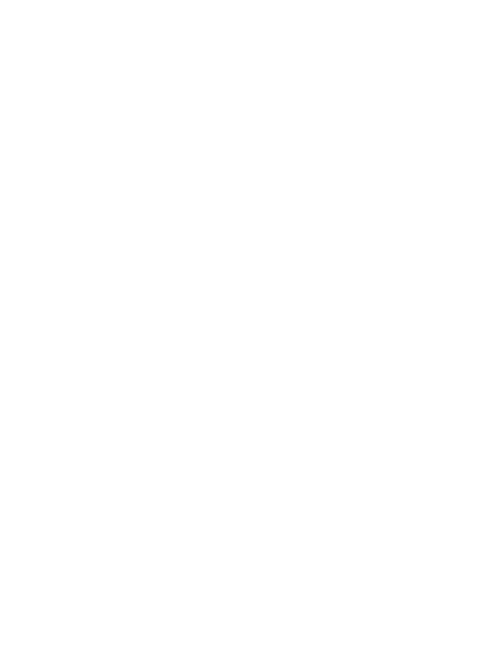
5
Ajout de texte à une photo .........67
Ajout d’un effet à une photo .......67
Rognage d’une photo ...............67
Réglage de votre photo ..............68
Ajout d’un cadre ........................68
Ajout d’une image clipart ...........68
Utilisation de la fonction de dessin
..69
Ajout d’un tampon .....................69
Redimensionnement ..................69
Modification de vos vidéos .........69
Réduction de la longueur
d’une vidéo ...............................69
Sélection d’un style de transition
..70
Ajout d’un sous-titre ..................70
Ajout d’un effet de montage.......70
Capture d’une image fixe ...........71
Doublage sonore d’une vidéo .....71
Multimédia ............................. 72
Vue chronologique .....................73
Menu d’options Mes images ......73
Envoi d’une photo......................73
Envoi d’une vidéo ......................73
Utilisation d’une image ..............74
Création d’un diaporama ...........74
Consultation des renseignements
sur une photo ............................74
Lecteur multimédia ...................74
Sélection d’une sonnerie ...........75
Éditeur vidéo .............................75
Story-board ...............................75
Clip vidéo ..................................76
Coupe auto ...............................77
Utilisation d’un jeu .....................77
Transfert de fichiers à l’aide du
stockage de masse USB ............77
Musique ...................................78
Lecture d’une chanson ..............78
Écoute de la radio .....................79
Recherche de stations radio .......79
Réinitialisation des chaînes radio
..80
Écoute de la radio .....................80
Applications Google ...............81
Google Maps .............................81
Android Market .........................81
Google Mail ...............................82
Google Talk ...............................82
Agenda ................................... 83
Réglage de l’alarme ..................83
Utilisation de la calculatrice ........83
Ajout d’un événement à votre
agenda .....................................84
Modification du type d’affichage
par défaut de l’agenda ..............84
Quickoffice ................................85
Enregistreur vocal......................85
Envoi d’un enregistrement vocal
..86
GT540_NLD_France_1.0_0522.indd 5 2010.5.22 6:52:27 PM

6
Sur le Web ..............................87
Internet .....................................87
Accès au Web ...........................87
Utilisation de la barre d’outils Web
..87
Utilisation des options ................87
Ajout et utilisation de favoris ......88
Réglages.................................89
Connexions sans fil ...................89
Paramètres sonores ..................89
Paramètres d’affichage .............90
Synchronisation des données ....90
Sécurité et localisation ..............90
Applications ..............................91
Carte SD et mémoire .................91
Date et heure ...........................92
Par. régionaux et texte ...............92
À propos du téléphone...............92
Enregistrement DivX VOD...........92
Wi-Fi .......................................93
1. Configuration de la liaison
Wi-Fi ...................................93
2. Prise en charge des profils
réseau Wi-Fi ......................... 94
3.
Obtention d’une adresse MAC
.95
Mise à jour logicielle ..............96
Mise à jour logicielle ..................96
DivX Mobile ................96
Accessoires ............................98
Données techniques ..............99
Dépannage ...........................100
Sommaire
GT540_NLD_France_1.0_0522.indd 6 2010.5.22 6:52:27 PM

7
Recommandations pour une utilisation sûre et efficace
Veuillez lire ces
recommandations. Leur non-
respect peut s’avérer dangereux,
voire illégal.
Exposition aux
radiofréquences
Informations sur l’exposition
aux radiofréquences et le
débit d’absorption spécifique
(DAS). Le modèle GT540 est
conforme aux exigences de
sécurité en vigueur relatives à
l’exposition aux ondes radio. Ces
exigences sont basées sur des
recommandations scientifiques
qui comprennent des marges de
sécurité destinées à garantir la
sécurité de toutes les personnes,
quels que soient leur âge et leur
condition physique.
• Les recommandations relatives
à l’exposition aux ondes radio
utilisent une unité de mesure
connue sous le nom de débit
d’absorption spécifique (DAS).
Les tests de mesure du DAS
sont effectués à l’aide de
méthodes normalisées, en
utilisant le niveau de puissance
certifié le plus élevé du
téléphone, dans toutes les
bandes de fréquence utilisées.
• Même si tous les modèles
de téléphones LG n’ont pas
les mêmes niveaux de DAS,
ils sont tous conformes aux
recommandations appropriées
en matière d’exposition aux
ondes radio.
• La limite de SAR
recommandée par l’ICNIRP
(Commission internationale
de protection contre les
rayonnements non ionisants)
est de 2 W/Kg en moyenne sur
dix (10) grammes de tissus.
• La valeur DAS la plus élevée
pour ce modèle de téléphone a
été mesurée par DASY4 (pour
une utilisation à l’oreille) à
1.23W/kg (10 g) et à 1.39 W/
kg (10 g) quand il est porté au
niveau du corps.
GT540_NLD_France_1.0_0522.indd 7 2010.5.22 6:52:27 PM

8
Recommandations pour une utilisation sûre et efficace
• La valeur du SAR applicable
aux habitants de pays/régions
ayant adopté la limite du
SAR recommandée par
l’IEEE (Institut des Ingénieurs
Électriciens et Électroniciens)
est de 1.6 W/Kg en moyenne
pour un (1) gramme de tissu
humain.
Conseils d’utilisation
pour réduire le niveau
d’exposition aux
rayonnements
• Utiliser le plus souvent possible
les kits piétons (oreillettes),
notamment en cas d’usage
fréquent ou prolongé du
téléphone mobile. Ils apportent
en outre un plus grand confort
d’utilisation.
• Eloigner le téléphone mobile de
certaines zones sensibles telles
que le ventre chez les femmes
enceintes ou le bas-ventre
chez les adolescents, plus
particulierement lors d’une
communication.
• Utilisez votre téléphone mobile
dans de bonnes conditions
de réception. Celle-ci est
indiquée sur l’écran de votre
téléphone par la matérialisation
de barrettes. A partir de 4 ou
5 barrettes, la réception est
de bonne qualité pour passer
vos communications. Ce n’est
pas toujours le cas dans
certaines zones ou situations,
notamment les parkings
souterrains, les ascenceurs,
en train ou en voiture ou tout
simplement dans un secteur
mal couvert par le réseau.
Entretien et réparation
AVERTISSEMENT
Utilisez uniquement des batteries,
chargeurs et accessoires agréés
pour ce modèle de téléphone.
L’utilisation de tout autre type
de batterie de chargeur et
d’accessoire peut s’avérer
dangereuse et peut annuler tout
accord ou garantie applicable au
téléphone.
GT540_NLD_France_1.0_0522.indd 8 2010.5.22 6:52:28 PM

9
• Ne démontez pas votre
téléphone. Si une réparation
s’avère nécessaire, confiez-
le à un technicien qualifié.
Les réparations couvertes
par cette garantie peuvent
inclure, à la discrétion de
LG, des pièces ou circuits
de remplacement neufs ou
reconditionnés, sous réserve
que leurs fonctionnalités soient
équivalentes à celles des
pièces remplacées.
• Tenez votre téléphone éloigné
des appareils électriques, tels
que téléviseurs, postes radio et
ordinateurs personnels.
• Ne placez pas votre téléphone
à proximité de sources de
chaleur, telles qu’un radiateur
ou une cuisinière.
• Ne le faites pas tomber.
• Ne soumettez pas votre
téléphone à des vibrations
mécaniques ou à des chocs.
• Éteignez votre téléphone dans
les zones où des règlements
spéciaux l’exigent. Par
exemple, n’utilisez pas votre
téléphone dans les hôpitaux,
car celui-ci pourrait perturber
le bon fonctionnement des
équipements médicaux
sensibles.
• Si vos mains sont mouillées,
évitez tout contact avec le
téléphone lorsqu’il est en cours
de charge. Ceci peut provoquer
un choc électrique et
endommager votre téléphone.
• Ne mettez pas un téléphone en
charge à proximité de matières
inflammables. En effet, il
pourrait chauffer et déclencher
un incendie.
• Le revêtement de votre
téléphone risque d’être
endommagé si vous le
recouvrez d’un emballage en
vinyle.
• Ne rechargez pas votre
téléphone lorsqu’il est posé sur
du tissu.
GT540_NLD_France_1.0_0522.indd 9 2010.5.22 6:52:28 PM

10
Recommandations pour une utilisation sûre et efficace
• Rechargez votre téléphone
dans une zone bien ventilée.
• N’exposez pas le téléphone à
de la fumée ou de la poussière
en quantité excessive.
• Ne placez votre téléphone à
proximité de cartes de crédit
ou de titres de transport, car
il pourrait altérer les données
des bandes magnétiques.
• N’appuyez pas sur l’écran
avec un objet pointu, vous
risqueriez d’endommager votre
téléphone.
• Ne mettez pas votre téléphone
en contact avec des liquides
ou des éléments humides.
• Utilisez les accessoires tels que
l’oreillette avec la plus grande
précaution. Ne manipulez pas
l’antenne inutilement.
Fonctionnement optimal
du téléphone
Appareils électroniques
Tous les téléphones portables
peuvent provoquer des
interférences pouvant affecter
les performances des appareils
électroniques.
• N’utilisez pas votre téléphone
à proximité d’équipements
médicaux sans autorisation.
Évitez de placer votre
téléphone à proximité de votre
stimulateur cardiaque (par
exemple, dans votre poche
poitrine).
• Les téléphones portables
peuvent nuire au bon
fonctionnement de certaines
prothèses auditives. Ainsi
pour éviter les risques
d’interférences, les personnes
porteuses d’implants
électroniques (stimulateurs
cardiaques, pompes a insuline,
neurostimulateurs...) doivent
conserver une distance de 15
GT540_NLD_France_1.0_0522.indd 10 2010.5.22 6:52:28 PM

11
cm entre le mobile et l’implant
et ne l’utiliser que du coté
opposé ou celui-ci est situé.
• Des interférences mineures
peuvent perturber le
bon fonctionnement des
téléviseurs, radios, ordinateurs,
etc.
Sécurité au volant
Vérifiez les lois et règlements en
vigueur en matière d’utilisation
des téléphones portables dans la
zone où vous conduisez.
• Ne tenez pas le téléphone
dans votre main alors que vous
conduisez.
• Concentrez toute votre
attention sur la conduite.
• Utilisez un kit mains libres, si
disponible.
• Si les conditions de conduite le
permettent, quittez la route et
garez-vous avant d’émettre ou
de recevoir un appel.
• Les radiofréquences peuvent
affecter certains systèmes
électroniques de votre
véhicule motorisé, tels que le
système audio stéréo ou les
équipements de sécurité.
• Lorsque votre véhicule est
équipé d’un airbag, ne gênez
pas son déclenchement
avec un équipement sans fil
portable ou fixe. Il risquerait
de l’empêcher de s’ouvrir ou
provoquer de graves blessures
en raison de performances
inadéquates.
• Lorsque vous écoutez de la
musique en extérieur, veuillez
vous assurer que le volume
n’est pas trop élevé de façon
à bien entendre ce qu’il se
passe autour de vous. Cela est
particulièrement recommandé
lorsque vous vous apprêtez à
traverser la rue.
GT540_NLD_France_1.0_0522.indd 11 2010.5.22 6:52:28 PM

12
Recommandations pour une utilisation sûre et efficace
Nuisances auditives
Vous exposer à un volume
sonore très élevé pendant
longtemps peut nuire à votre
ouïe. Nous vous recommandons
de ne pas tenir l’appareil près
de votre oreille lorsque le mode
mains libres est activé. Pendant
les communications ou lorsque
vous écoutez de la musique,
réglez le volume à un niveau
raisonnable.
Parties en verre
Certaines parties de votre
téléphone portable sont en
verre. Ce verre pourrait se
briser en cas de chute sur
une surface dure ou d’impact
considérable. Le cas échéant,
évitez de toucher ou de retirer le
verre brisé. N’utilisez plus votre
téléphone portable jusqu’à ce
que ce verre soit remplacé par
un fournisseur de service agréé.
Zone de déminage
N’utilisez pas votre téléphone
lorsque des opérations de
dynamitage sont en cours.
Respectez les restrictions, les
règlements et les lois.
Zones à atmosphère
explosive
• N’utilisez pas votre téléphone
dans une station-service ou
dans un garage professionnel.
• N’utilisez pas votre téléphone
à proximité de carburant ou de
produits chimiques.
• Ne transportez pas et ne
stockez pas de produits
dangereux, de liquides ou
de gaz inflammables dans
le coffre de votre voiture, à
proximité de votre téléphone
portable et de ses accessoires.
GT540_NLD_France_1.0_0522.indd 12 2010.5.22 6:52:28 PM

13
Dans un avion
Les appareils sans fil peuvent
générer des interférences dans
les avions.
• Éteignez votre téléphone avant
d’embarquer dans un avion.
• Ne l’utilisez pas sur la
piste sans autorisation de
l’équipage.
Enfants
Conservez votre téléphone dans
un endroit sûr, hors de la portée
des enfants. En effet, un enfant
risquerait de s’étouffer avec les
petites pièces.
Appels d’urgence
Il est possible que les numéros
d’urgence ne soient pas
disponibles sur tous les réseaux
de téléphonie mobile. Vous
ne devez donc pas dépendre
uniquement de votre téléphone
portable pour émettre un appel
d’urgence. Renseignez-vous
auprès de votre opérateur.
Informations sur la
batterie et précautions
d’usage
• Il n’est pas nécessaire de
décharger complètement
la batterie avant de la
recharger. Contrairement
aux autres batteries, elle
n’a pas d’effet mémoire
pouvant compromettre ses
performances.
• Utilisez uniquement les
batteries et chargeurs LG. Les
chargeurs LG sont conçus pour
optimiser la durée de vie de
votre batterie.
• Ne démontez pas et ne court-
circuitez pas la batterie.
•
Les contacts métalliques de la batterie
doivent toujours rester propres.
• Procédez au remplacement
de la batterie lorsque celle-ci
n’offre plus des performances
acceptables. La batterie peut
être rechargée des centaines
de fois avant qu’il soit
nécessaire de la remplacer.
GT540_NLD_France_1.0_0522.indd 13 2010.5.22 6:52:28 PM

14
Recommandations pour une utilisation sûre et efficace
• Rechargez la batterie en cas
de non-utilisation prolongée
afin d’optimiser sa durée
d’utilisation.
• N’exposez pas le chargeur de
la batterie au rayonnement
direct du soleil. Ne l’utilisez
pas non plus dans des lieux
très humides, tels qu’une salle
de bains.
• Le remplacement de la batterie
par un modèle inadapté risque
d’entraîner une explosion de
cette dernière.
• Le remplacement de la batterie
par un modèle inadapté risque
d’entraîner une explosion de
cette dernière.
• Respectez les instructions du
fabricant relatives au recyclage
des batteries usagées. Veuillez
recycler autant que faire se
peut. Ne vous en débarrassez
pas avec les déchets
ménagers.
• Lorsque la batterie de votre
téléphone doit être changée,
merci de l’apporter au centre
d’assistance clientèle ou au
revendeur agréé LG Electronics
le plus proche de chez vous
pour obtenir de l’aide.
• Débranchez systématiquement
le chargeur de la prise murale
lorsque le chargement de la
batterie est terminé pour éviter
qu’il ne consomme inutilement
de l’énergie.
• La durée de vie réelle de
la batterie dépend de la
configuration du réseau, des
paramètres du produit, de
l’utilisation, de la batterie et
des conditions extérieures.
GT540_NLD_France_1.0_0522.indd 14 2010.5.22 6:52:28 PM

15
Remarque importante
En cas de problème avec votre
téléphone, consultez d'abord la
liste de questions et de réponses
ci-dessous avant de contacter
l'assistance clientèle ou le
support technique.
1. Mémoire téléphone
Lorsque la mémoire de votre
téléphone dispose d'un espace
disponible inférieur à 10 %, votre
téléphone ne peut plus recevoir
de nouveaux messages. Vous
devez alors vérifier l'état de la
mémoire de votre téléphone et
supprimer certaines données
(des applications ou des
messages, par exemple) pour
libérer de l'espace.
Gestion d'une application
1.
Sur l'écran d'accueil, appuyez
sur l'onglet
Applications
et sélectionnez ensuite
Paramètres
>
Applications
>
Gérer les applications
.
2.
Lorsque toutes les
applications sont affichées,
accédez à l'application que
vous souhaitez désinstaller et
sélectionnez-la.
3.
Appuyez sur
Désinstaller
,
puis sur OK pour désinstaller
l'application de votre choix.
2. Optimisation de
l'autonomie de la
batterie
Vous pouvez prolonger
l'autonomie de la batterie entre
les charges en désactivant
les fonctions dont l'exécution
en tâche de fond n'est pas
nécessaire. Vous pouvez
également contrôler le niveau
de la batterie utilisé par les
ressources système et les
applications.
GT540_NLD_France_1.0_0522.indd 15 2010.5.22 6:52:28 PM

16
Prolongation de l'autonomie de
la batterie
- Désactivez les
radiocommunications dont
vous n'avez pas besoin.
Si vous n'utilisez pas les
fonctions Wi-Fi, Bluetooth et
GPS, accédez aux paramètres
d'application pour les
désactiver.
- Réduisez la luminosité de
l'écran et définissez un délai
de mise en veille plus court.
- Si vous n'utilisez pas Google
Mail, Google Agenda,
Google Contacts et d'autres
applications, désactivez la
synchronisation automatique
pour ces programmes.
- Certaines applications
téléchargées peuvent
endommager la durée de vie
de votre batterie. Vous devez
désinstaller les applications et
l'ensemble de ses données
dans les paramètres du
téléphone.
Vérification du niveau de charge
de la batterie
1.
Sur l'écran d'accueil, appuyez
sur l'onglet
Applications
et sélectionnez ensuite
Paramètres
>
À propos du
téléphone
>
État
.
2.
L'état de la batterie (charge
et décharge) et le niveau
(exprimé en pourcentage) sont
affichés en haut de l'écran.
Vérification et contrôle des
ressources utilisées par la
batterie
1.
Sur l'écran d'accueil, appuyez
sur l'onglet
Applications
et sélectionnez ensuite
Paramètres
>
À propos du
téléphone
>
Utilisation de la
batterie
.
2.
L'autonomie de la batterie est
affichée en haut de l'écran.
Grâce à cette indication,
vous pouvez vérifier si vous
êtes branché à une source
d'alimentation, connaître
le temps d'utilisation sans
Remarque importante
GT540_NLD_France_1.0_0522.indd 16 2010.5.22 6:52:28 PM

17
source d'alimentation et la
durée d'autonomie de la
batterie lors de la dernière
utilisation. Les applications
et services nécessitant un
fonctionnement avec batterie
sont répertoriés à l'écran
et classés dans l'ordre
décroissant en fonction des
ressources utilisées.
3. Consignes relatives
à l’installation d’un
système d’exploitation
Open Source
Si vous installez un système
d’exploitation Open Source
sur votre téléphone et que
vous n’utilisez pas le système
fourni par le fabricant, cela
risque de provoquer des
dysfonctionnements.
Avertissement :
Si vous
installez et utilisez un système
d’exploitation autre que celui
fourni par le fabricant, votre
téléphone ne sera plus couvert
par la garantie.
Avertissement :
Pour protéger
votre téléphone et les données
personnelles qu'il contient,
téléchargez des applications
uniquement depuis des sources
sécurisées, telles qu'Android
Market.
Si certaines applications ne sont
pas installées correctement sur
votre téléphone, il se peut que
ce dernier ne fonctionne pas
normalement ou qu'une erreur
grave se produise.
Vous devrez alors désinstaller
ces applications et supprimer
l'ensemble des données et
paramètres du téléphone.
4. Utilisation du schéma
de déverrouillage
Définissez le schéma de
déverrouillage pour sécuriser
le téléphone. Grâce à cette
option, vous pouvez afficher
une série d'écrans qui vous
aidera à dessiner un schéma de
déverrouillage de l'écran.
GT540_NLD_France_1.0_0522.indd 17 2010.5.22 6:52:28 PM

18
Remarque importante
AVERTISSEMENT:
Consignes
relatives au verrouillage par
schéma
Veillez à ne pas oublier le
schéma de déverrouillage que
vous avez défini. Si vous utilisez
un schéma incorrect 5 fois
consécutives, vous ne pourrez
pas accéder à votre téléphone.
Après 5 tentatives incorrectes,
vous pouvez appuyer sur
l'option Schéma oublié et utiliser
vos informations de compte
Google pour déverrouiller votre
téléphone.
Si vous ne possédez pas d’un
compte Google, ou si vous l’avez
oublié, vous ne pouvez pas le
créer sur votre téléphone. Vous
devez Réinitialiser.
5. Utilisation du Mode
Sans Echec et la
Réinitialisation des
paramètres
Utilisation du Mode Sans Echec
* Pour récupérer les données
lors d’un dysfonctionnement
de votre téléphone
Pour supprimer ces applications:
1.
Éteignez votre téléphone
portable et rallumez-le.
Pendant que votre téléphone
redémarre, appuyez sur la
touche Accueil et maintenez-
la enfoncée lorsque le journal
Android s'affiche.
Votre téléphone redémarre
alors, puis affiche l'écran
d'accueil et le message « Safe
mode » (Mode sécurisé) dans
l'angle inférieur gauche.
2.
Sélectionnez
Paramètres
> Applications > Gérer les
applications,
choisissez
l'application, puis sélectionnez
une icône
Désinstaller
.
GT540_NLD_France_1.0_0522.indd 18 2010.5.22 6:52:29 PM

19
3.
Après avoir désinstallé
l'application, éteignez et
redémarrez votre téléphone.
* Réinitialisation des
Paramètres
Si la procédure précédente ne
restaure pas les paramètres
originaux de votre téléphone,
utilisez la fonction de
réinitialisation matérielle.
Lorsque votre téléphone s'allume
et que l'écran de verrouillage
s’affiche, appuyez et maintenez
la touche
Augmenter le volume
+ la touche
Accueil
+ la touche
Rechercher
toutes en même
temps (pendant cinq secondes).
Lorsque la fenêtre contextuelle
s'affiche, appuyez sur OK pour
réinitialiser votre téléphone.
Notez qu'une fois la
réinitialisation matérielle
effectuée, toutes les données
et applications contenues sur
votre téléphone seront effacées.
Cette opération ne peut pas être
annulée.
ATTENTION!
Si vous effectuez une
Réinitialisation
des paramètres,
toutes les
applications et les données utilisateur
seront supprimées. N'oubliez
pas de sauvegarder les données
importantes avant d'effectuer une
Réinitialisation des paramètres.
6. Connexion aux
réseaux Wi-Fi
Pour utiliser la fonction Wi-Fi
sur votre téléphone, vous devez
accéder à une borne Wi-Fi, aussi
appelée « point d'accès sans fil
». Certaines bornes sont libres
d'accès et permettent de se
connecter en toute simplicité.
D'autres bornes Wi-Fi sont
masquées ou appellent d'autres
fonctions de sécurité. Pour s'y
connecter, le téléphone doit être
configuré.
Désactivez la fonction Wi-Fi
lorsque vous ne l'utilisez pas afin
de prolonger l'autonomie de la
batterie.
GT540_NLD_France_1.0_0522.indd 19 2010.5.22 6:52:29 PM

20
Remarque importante
Activation de la fonction Wi-Fi
et connexion à un réseau Wi-Fi
1.
Sur l'écran d'accueil, appuyez
sur l'onglet
Applications
et sélectionnez ensuite
Paramètres
>
Connexions
sans fil
>
Paramètres Wi-Fi
.
2.
Appuyez sur Wi-Fi pour activer
cette fonction et lancer la
recherche des réseaux Wi-Fi
disponibles.
- Dans la barre d'état,
différentes icônes indiquent
l'état du réseau Wi-Fi.
- La liste des réseaux Wi-Fi
disponibles apparaît. Une
icône de verrouillage permet
d'identifier les réseaux
sécurisés.
3.
Appuyez sur un réseau pour
établir la connexion.
- Si le réseau est ouvert,
un message vous invite à
confirmer votre choix en
appuyant sur
Connexion
.
- Si le réseau est sécurisé,
vous êtes invité à saisir
un mot de passe ou
d'autres identifiants de
connexion. (Contactez votre
administrateur réseau pour
plus de détails.)
7. Utilisation d'une carte
Micro SD
Les images, les fichiers
musicaux et vidéo peuvent être
enregistrés sur la mémoire
externe uniquement.
Avant d'utiliser l'appareil photo
intégré, vous devez d'abord
insérer une carte mémoire Micro
SD dans votre téléphone.
Si vous n'insérez pas de carte
mémoire, vous ne pourrez pas
enregistrer vos photos et vidéos.
ATTENTION!
N’insérez pas ou ne
retirez pas la carte mémoire lorsque
le téléphone est allumé. Vous
risqueriez d’endommager la carte
mémoire ainsi que votre téléphone et
d’altérer les données stockées sur la
carte mémoire.
Pour retirer la carte mémoire en toute
sécurité, sélectionnez
Paramètres
>
GT540_NLD_France_1.0_0522.indd 20 2010.5.22 6:52:29 PM

21
Carte SD et mémoire
>
Retirez la
carte SD
.
8. Lancement et
changement
d'applications
Exécuter plusieurs tâches à
la fois est un véritable jeu
d'enfant avec Android : les
applications ouvertes continuent
de fonctionner même lorsqu'un
autre programme est lancé.
Plus besoin de quitter une
application avant d'en ouvrir
une autre. Vous pouvez utiliser
plusieurs applications en cours
d'exécution et passer d'un
programme à un autre. Android
gère chaque application en les
interrompant et en les lançant
en fonction des besoins de
l'utilisateur pour éviter que les
applications en veille sollicitent
des ressources inutilement.
Arrêt d'une application en cours
d'utilisation
1.
Sur l'écran d'accueil, appuyez
sur l'onglet
Applications
et sélectionnez ensuite
Paramètres
>
Applications
>
Gérer les applications
.
2.
Accédez à l'application de
votre choix, puis appuyez sur
Forcer l'arrêt
pour cesser
d'utiliser ce programme.
9.
Connectez votre téléphone
à votre ordinateur avec un
câble USB
NOTA:
LG PC Suite (http://www.
lgmobile.com) est nécessaire pour
l’utilisation du GT540 par câble USB
avec PC.
GT540 ne prend pas en charge :
- Connexion PC via Bluetooth
- LG Air Sync (Web Sync,
R-Click)
- OSP (On Screen Phone)
- Calendrier des tâches
- Mémo
- E-mail
- Application Java
Le guide d’utilisateur de PC
Suite IV s’affiche dans le menu
une fois le logiciel PC Suite IV
installé.
GT540_NLD_France_1.0_0522.indd 21 2010.5.22 6:52:29 PM

22
Remarque importante
1.
Utilisez le câble fourni dans
la boite pour connecter votre
téléphone au port USB de
votre ordinateur. Vous recevrez
une notification signalant la
connexion.
2.
Ouvrez la barre de
Notifications et appuyer sur
Connecté avec un câble USB
3- Appuyer sur Monter pour
confirmer que vous souhaitez
transférer des fichiers entre
la carte micro SD de votre
téléphone et votre ordinateur.
Lorsque le téléphone est
connecté en tant que
stockage USB, vous recevrez
une notification.
NOTA:
Déverrouillage de l’écran en
mode synchronisation de données
Pendant le transfert de données
votre écran s’éteindra si vous ne le
réactivez pas par simple pression.
Pour réactiver l’écran LCD, appliquer
une pression sur l’écran avec votre
doigt.
ASTUCE!
Pour utiliser à nouveau une carte
microSD dans votre téléphone, vous
devez ouvrir la barre de notification
et appuyez sur “Désactivez la carte
SD »
Votre carte microSD
apparaitra comme répertoire
supplémentaire sur votre
ordinateur. Attention tant que
votre câble est connecté vous
ne pouvez pas accéder aux
applications (Caméra, Galerie,
Music) sur la carte microSD
depuis votre téléphone. Pour
déconnecter votre téléphone
de votre ordinateur, suivez les
instructions de votre ordinateur
de façon à éviter une coupure
brutale qui pourrait engendrer
une perte de données sur la
carte microSD.
1.
Retirer la carte microSD de
votre ordinateur
2.
Ouvrir la barre de notification
et appuyer sur Eteindre la
périphérie de stockage.
3.
Appuyer Eteindre dans le
dialogue qui s’ouvre.
GT540_NLD_France_1.0_0522.indd 22 2010.5.22 6:52:29 PM

23
Présentation du téléphone
Touche Menu
- Permet d'ouvrir
le menu des
applications et de
vérifier les options
disponibles.
Touche Envoyer
- Permet de
composer un
numéro de
téléphone et de
répondre aux
appels entrants.
Touche Accueil
- Permet de revenir à
l'écran d'accueil à
partir de n'importe
quel écran.
Microphone
Écouteur
Touche Retour
- Permet de
revenir à l'écran
précédent.
Touche Fin/
Marche-Arrêt/
Verrouillage
- Permet de
terminer ou de
rejeter un appel.
- Permet d'allumer
ou d'éteindre
votre téléphone ;
pour ce faire,
appuyez sur
la touche et
maintenez-la
enfoncée.
- Éteint l'écran
et verrouille
l'appareil.
GT540_NLD_France_1.0_0522.indd 23 2010.5.22 6:52:29 PM

24
Cache
arrière
Batterie
Logement
de carte
SIM
Touche Appareil
photo
Touche
Rechercher
Prise du chargeur/du
câble micro-USB
Emplacement
de carte
mémoire
Micro SD
Lentille de
l’appareil
photo
Connecteur
du casque
stéréo
Touches de volume
- Sur l'écran d'accueil :
permet de régler le volume
de la sonnerie.
- Pendant un appel : permet
de régler le volume des
écouteurs.
- Lors de la lecture d'une
piste : contrôle le volume
sans interruption.
Prise du chargeur/
du câble micro-USB
Touche Rechercher
- Permet d'effectuer des
recherches sur le Web
et dans les données de
votre téléphone.
Touche Appareil photo
- Permet d'accéder
directement au menu
Appareil photo en
appuyant sur la touche
et en la maintenant
enfoncée.
Présentation du téléphone
GT540_NLD_France_1.0_0522.indd 24 2010.5.22 6:52:31 PM

25
Cache
arrière
Batterie
Logement
de carte
SIM
Touche Appareil
photo
Touche
Rechercher
Prise du chargeur/du
câble micro-USB
Emplacement
de carte
mémoire
Micro SD
Lentille de
l’appareil
photo
Connecteur
du casque
stéréo
Installation de la carte
SIM et de la batterie
Avant de pouvoir commencer
à découvrir votre nouveau
téléphone, vous devez le
configurer. Pour installer la carte
SIM et la batterie :
1
Au dos du téléphone, retirez le
cache de la face arrière. Pour
ce faire, appuyez fermement
les deux pouces de chaque
côté du cache et faites-le
glisser sur l'objectif.
2
Faites glisser la carte SIM
dans le logement approprié.
Assurez-vous que la zone de
contact dorée de la carte est
bien orientée vers le bas.
3
Insérez la batterie dans son
logement en alignant ses
contacts dorés avec ceux
du téléphone, puis appuyez
doucement sur la batterie
jusqu'à ce qu'elle s'enclenche
correctement.
GT540_NLD_France_1.0_0522.indd 25 2010.5.22 6:52:34 PM

26
Présentation du téléphone
4
Remettez en place le
couvercle du téléphone et
faites-le glisser jusqu'au
déclic.
REMARQUE :
Si votre téléphone
ne se connecte pas au
réseau lorsque vous insérez
une carte SIM et que vous
l'allumez, veuillez contacter
votre opérateur pour qu'il vous
indique le nom de son point
d'accès.
Chargement de la
batterie du téléphone
Faites glisser le couvercle du
connecteur du chargeur situé
sur le côté du GT540. Insérez
le chargeur, puis branchez-le
sur une prise murale. Laissez le
GT540 en charge jusqu'à ce que
s'affiche.
REMARQUE
: Pour optimiser la durée
de vie de la batterie, celle-ci doit être
chargée complètement à la première
utilisation.
GT540_NLD_France_1.0_0522.indd 26 2010.5.22 6:52:37 PM

27
REMARQUE :
Le GT540 est équipé
d'une antenne interne. Veillez à ne
pas érafler ni endommager cette
zone à l'arrière du téléphone, sous
peine de détériorer les performances.
Installation de la carte
mémoire
Pour stocker des fichiers
multimédia supplémentaires, par
exemple des images prises avec
l'appareil photo intégré, vous
devez insérer une carte mémoire
dans votre téléphone.
Pour insérer une carte mémoire :
1
Avant d'insérer ou de retirer
une carte mémoire, éteignez
le téléphone. Retirez la façade
arrière.
2
Ouvrez le taquet protégeant
l'emplacement, puis insérez
la carte mémoire dans son
logement. Assurez-vous que
la zone de contact dorée de
la carte est bien orientée vers
le bas.
GT540_NLD_France_1.0_0522.indd 27 2010.5.22 6:52:38 PM

28
Présentation du téléphone
3
Abaissez le taquet de
protection.
AVERTISSEMENT
N'insérez pas et ne retirez pas
la carte mémoire lorsque le
téléphone est allumé. Vous
risqueriez d'endommager
la carte mémoire ainsi que
votre téléphone et d'altérer les
données stockées sur la carte
mémoire.
Formatage de la carte
mémoire
Votre carte mémoire est peut-
être déjà formatée. Si ce n'est
pas le cas, vous devez le faire
avant de pouvoir l'utiliser.
AVERTISSEMENT :
Lors du
formatage de la carte mémoire, tout
son contenu est effacé.
1
Sur l'écran d'accueil, appuyez
sur l'onglet
Applications
pour ouvrir le menu des
applications.
GT540_NLD_France_1.0_0522.indd 28 2010.5.22 6:52:41 PM

29
2
Faites défiler l'écran et
appuyez sur
Paramètres
.
3
Faites défiler et touchez
Carte microSD et mémoire
>
Formater la carte SD
.
4
Appuyez sur
Formater la
carte SD
, puis confirmez votre
choix.
REMARQUE :
Si votre carte mémoire
contient des données, la structure
des dossiers peut être modifiée
après le formatage suite à la
suppression de tous les fichiers.
ASTUCE!
Si votre carte mémoire est
déjà insérée, vous pouvez
suivre ces instructions pour
la formater. Appuyez sur
Application>Paramètres>
Carte SD et mémoire>Formater
la carte SD
, puis sélectionnez
Formater la carte SD.
GT540_NLD_France_1.0_0522.indd 29 2010.5.22 6:52:42 PM

30
Votre écran d'accueil
Conseils d'utilisation de
l'écran tactile
• Pour sélectionner un élément,
appuyez au centre de l'icône.
• N'exercez pas une pression
trop forte sur l'écran tactile ;
celui-ci est suffisamment
sensible pour détecter une
pression légère et sûre.
• Appuyez du bout du doigt sur
l’option souhaitée. Veillez à
ne pas appuyer sur d'autres
touches.
• Lorsque vous n'utilisez pas
votre GT540, celui-ci affiche
l'écran de verrouillage.
• Lorsque vous n'utilisez pas
votre téléphone, au bout
d'un instant l'écran d'accueil
(ou autre écran affiché) est
remplacé par l'écran de
verrouillage, puis l'écran
s'éteint afin de préserver la
batterie.
Pour réactiver votre téléphone,
appuyez sur Marche/Arrêt,
Envoyer, ou sur la touche
Accueil
.
L'écran de verrouillage
s'affiche. Appuyez sur l'icône
de verrouillage et faites glisser
votre doigt vers la droite pour
déverrouiller l'écran d'accueil.
Le dernier écran sur lequel vous
avez travaillé s'ouvre.
GT540_NLD_France_1.0_0522.indd 30 2010.5.22 6:52:42 PM

31
Utilisation de l'écran d'accueil
Appuyez sur l'onglet
Applications
en bas de l'écran.
Toutes les applications installées sur votre téléphone s'affichent.
Applications
REMARQUE :
Les fonds d'écran peuvent varier en fonction des fournisseurs.
Sélectionnez votre écran d'accueil par défaut.
L'interface utilisateur propose deux types d'écran d'accueil :
LG
et
Android
.
Vous pouvez définir celui que vous préférez comme écran d'accueil
par défaut.
Pour changer d'écran d'accueil par défaut, sélectionnez
Ecran
d'accueil
dans le menu des applications.
GT540_NLD_France_1.0_0522.indd 31 2010.5.22 6:52:42 PM

32
Votre écran d'accueil
Écran d'accueil LG
Il vous suffit de déplacer votre doigt vers la gauche ou vers la droite
pour les afficher.
Vous pouvez également personnaliser chaque volet en y ajoutant des
gadgets servant de raccourcis à vos applications et dossiers préférés.
Volet central
Volet de gauche
Volet de gauche
ASTUCE !
Les petits points apparaissant en bas de l'onglet des applications indiquent
le volet affiché.
GT540_NLD_France_1.0_0522.indd 32 2010.5.22 6:52:43 PM

33
Sur votre écran d'accueil LG, des touches de raccourci sont
affichées en bas de l'écran. Les touches de raccourci vous
permettent d'accéder d’une simple pression aux fonctions que vous
utilisez le plus.
Appuyez sur
l'icône
Téléphone
pour afficher
le pavé de
numérotation
tactile permettant
d'émettre un
appel.
Appuyez sur l'icône
Applications
pour ouvrir le
menu des applications Il vous suffit d'appuyer
légèrement sur l'écran et de faire glisser votre
doigt vers le haut ou le bas pour faire défiler les
applications.
Appuyez sur l'icône
Message
pour
accéder au menu de
la messagerie.
Ce menu vous
permet de créer un
nouveau message.
GT540_NLD_France_1.0_0522.indd 33 2010.5.22 6:52:43 PM

34
Votre écran d'accueil
Écran d'accueil Android
Il vous suffit de déplacer votre doigt vers la gauche ou vers la droite
pour les afficher.
Vous pouvez également personnaliser chaque volet en y ajoutant des
gadgets servant de raccourcis à vos applications et dossiers préférés.
Volet central
Volet de gauche
Volet de gauche
Appuyez sur l'icône
Applications
pour ouvrir le
menu des applications.
Il vous suffit d'appuyer légèrement sur l'écran
et de faire glisser votre doigt vers le haut ou le
bas pour faire défiler les applications.
Applications
GT540_NLD_France_1.0_0522.indd 34 2010.5.22 6:52:44 PM

35
Ajout de gadgets à votre
écran d'accueil
Vous pouvez personnaliser votre
écran d'accueil en y ajoutant
des raccourcis, des gadgets
ou des dossiers. Pour plus de
commodité dans l'utilisation
de votre téléphone, ajoutez vos
gadgets préférés sur l'écran
d'accueil.
REMARQUE :
Cette fonction est
disponible pour les écrans d'accueil
LG
et
Android
. Pour ajouter une
icône à votre écran d'accueil :
1
Sur l'écran d'accueil, appuyez
sur la touche
Menu
et
ouvrez l'onglet
Options
, puis
sélectionnez
Ajouter
.
2
Dans le menu
Ajouter à
l'écran d'accueil
, appuyez sur
le type d'élément à ajouter.
3
Par exemple, sélectionnez
Dossiers
dans la liste en
appuyant dessus.
4
Sélectionnez
Contacts avec
numéro de téléphone
dans la
liste en appuyant dessus.
5
Une nouvelle icône de dossier
apparaît sur l'écran d'accueil.
Faites-la glisser sur le volet de
votre choix à l'emplacement
souhaité et relâchez votre
pression sur l'écran.
Pour supprimer une icône
d'application de l'écran
d'accueil :
1
Appuyez sur l'icône et
maintenez votre pression.
L'icône
Applications
est
remplacée par l'icône
Corbeille
.
2
Faites glisser l'application vers
l'icône de la corbeille.
Retour à une application
récemment utilisée
1
Appuyez sur la touche
Accueil et maintenez-la
enfoncée. L'écran affiche
une fenêtre contextuelle avec
les dernières applications
utilisées.
GT540_NLD_France_1.0_0522.indd 35 2010.5.22 6:52:44 PM

36
Votre écran d'accueil
2
Appuyez sur une icône
pour ouvrir l'application
correspondante. Ou appuyez
sur
Retour
pour revenir à
l'application en cours.
Barre de notification
La barre de notification s'affiche
en haut de l'écran. Appuyez sur
la barre de notification et avec
le doigt, développez-la vers
le bas. Sur l'écran d'accueil,
appuyez sur la touche
Menu
et sélectionnez
Notifications
.
L'écran qui s'affiche permet
de consulter l'état Wi-Fi ou
Bluetooth ainsi que d'autres
notifications.
Affichage de la barre
d'état
La barre d'état regroupe
plusieurs icônes fournissant
des informations telles que la
puissance du signal, l'arrivée de
nouveaux messages, le niveau
de charge de la batterie et
les connexions de données et
Bluetooth actives.
Le tableau ci-dessous explique
la signification des icônes
susceptibles d'apparaître dans la
barre d'état.
[Barre d'état]
Icône
Description
Pas de carte SIM
Aucun signal
Wi-Fi activé
Casque avec fil
Transfert d'appel
Appel en attente
Haut-parleur
Mode Muet
Appel manqué
Bluetooth activé
Bluetooth connecté
GT540_NLD_France_1.0_0522.indd 36 2010.5.22 6:52:44 PM

37
Icône
Description
Avertissement système
Alarme
Nouveau message vocal
Mode Avion
Silencieux
Vibration
Pas de carte SD
Batterie chargée
Batterie en charge
Données entrantes
Icône
Description
Données sortantes
Données entrantes et
sortantes
USB vers PC
Télécharger
Charger
GPS en acquisition
GPS activé
Message de service
Message de paramètres
GT540_NLD_France_1.0_0522.indd 37 2010.5.22 6:52:45 PM

38
La première fois que vous
ouvrirez l'application Google sur
votre téléphone, il vous sera
demandé de vous connecter
à l'aide de votre compte de
messagerie Google. Si vous
n'avez pas de compte Google,
un message vous invite à en
créer un.
Création de votre compte
Google
1
Sur l'écran d'accueil, appuyez
sur l'onglet
Applications
puis
Email
pour ouvrir
le menu des applications.
2
Appuyez sur
Google Mail
et
appuyez sur
Suivant>Créer
pour démarrer l'assistant de
configuration de Google Mail
et configurer le compte.
3
Appuyez sur un champ de
texte pour ouvrir le clavier
tactile et saisissez votre nom
ainsi qu'un nom d'utilisateur
pour votre compte Google.
Lors de la saisie du texte,
vous pouvez passer au champ
suivant en appuyant sur
Suivant
sur le clavier.
4
Après avoir saisi vos nom et
nom d'utilisateur, appuyez
sur
Suivant
. Votre téléphone
communique avec les
serveurs Google et vérifie
que le nom d'utilisateur est
disponible.
5
Saisissez votre mot de passe
et tapez-le une deuxième fois
pour confirmation. Puis suivez
les instructions et entrez
les informations requises et
facultatives concernant le
compte. Attendez ensuite
que le serveur ait créé votre
compte.
Configuration d'un compte Google
GT540_NLD_France_1.0_0522.indd 38 2010.5.22 6:52:45 PM

39
Connexion à votre
compte Google
1
Saisissez votre adresse e-
mail et votre mot de passe,
puis appuyez sur
Connexion
.
Attendez la connexion.
2
Lorsque la connexion est
établie, vous pouvez utiliser
la messagerie Google et
bénéficier des services Google
sur votre téléphone.
3
Une fois votre compte
Google configuré sur votre
téléphone, ce dernier sera
automatiquement synchronisé
sur le Web avec votre compte
Google Mail. (En fonction
de vos paramètres de
synchronisation.)
GT540_NLD_France_1.0_0522.indd 39 2010.5.22 6:52:46 PM

40
Émission d’un appel
1
Appuyez sur
pour ouvrir
le clavier.
2
Saisissez le numéro sur le
clavier. Pour effacer un chiffre,
appuyez sur l'icône
Effacer
.
3
Appuyez sur l'icône
Appeler
pour émettre l'appel.
4
Pour mettre fin à l'appel,
appuyez sur
Fin d'appel
.
ASTUCE :
Pour saisir le signe
+ au début d'un numéro
international, appuyez de façon
prolongée sur .
Appel des contacts
1
Appuyez sur pour ouvrir
votre liste de contacts.
2
Après avoir appuyé sur
Rechercher
, parcourez votre
liste de contacts ou saisissez
l'initiale (ou les premières
lettres) du contact que vous
souhaitez appeler.
3
Dans la liste, appuyez sur
le contact à appeler et, s'il
existe plusieurs numéros pour
ce contact, sélectionnez le
numéro à composer.
Réponse à un appel et
rejet d’un appel
Lorsque votre téléphone sonne,
appuyez sur la touch
Envoyer
pour répondre à l'appel.. Vous
pouvez également faire glisser
l'icône
Appeler
vers la
droite.
Pour rejeter l'appel entrant,
appuyez sur la touche
Terminer
.
ASTUCE :
Lorsque le téléphone
sonne, appuyez sur l'icône
Silencieux
et faites-la glisser
vers la gauche pour passer en
mode Silencieux.
Appels
GT540_NLD_France_1.0_0522.indd 40 2010.5.22 6:52:46 PM

41
Réglage du volume
pendant l'appel
Pour régler le volume au cours
d'un appel, utilisez le bouton de
volume haut/bas, situé sur le
côté gauche du téléphone.
Émettre un second appel
1
Pendant l'appel initial,
appuyez sur la touche
Menu
, puis sur . Ensuite,
sélectionnez le numéro à
appeler.
2
Composez le numéro ou
recherchez-le dans vos
contacts.
3
Appuyez sur l'icône
Appeler
pour émettre l'appel.
4
Les deux appels s'affichent
sur l'écran d'appel. L'appel
initial est verrouillé et mis en
attente.
5
Appuyez sur
pour
basculer entre les appels.
Ou appuyez sur pour
organiser un appel de
conférence téléphonique.
6
Pour mettre fin aux appels
actifs, appuyez sur
Fin
d'appel
. S'il n'y a aucun appel
actif, cette fonction annule la
Mise en attente
. Pour mettre
fin à tous les appels en même
temps, appuyez sur la touche
Menu
et sélectionnez
Fin
d'appel.
Remarque :
Vous serez facturé
pour chaque appel émis.
Affichage des journaux
d'appel
Sur l'écran d'accueil, appuyez
sur
Envoyer
, puis sélectionnez
Journal des appels
.
Une liste complète de tous les
appels émis, reçus et appels en
absence est affichée.
ASTUCE :
Pour afficher les
détails de chaque appel (date,
heure et durée), appuyez sur la
ligne correspondante dans le
journal des appels.
GT540_NLD_France_1.0_0522.indd 41 2010.5.22 6:52:46 PM

42
ASTUCE :
Appuyez sur
Menu, puis sur Effacer tous les
appels pour supprimer tous les
éléments enregistrés.
Paramètres d'appel
Permet de configurer les
paramètres d'appel, tels que
le transfert d'appel, les appels
en attente et autres fonctions
particulières proposées par votre
opérateur.
1
Sur l'écran d'accueil, appuyez
sur l'onglet
Applications
pour ouvrir le menu des
applications.
2
Faites défiler l'écran et
appuyez sur
Paramètres
.
3
Appuyez sur
Paramètres
d'appel
et sélectionnez les
options que vous souhaitez
paramétrer.
Numéros autorisés
:
sélectionnez Numéros autorisés
pour activer et compiler une
liste des numéros pouvant
être appelés à partir de votre
téléphone. Vous devrez saisir
le code PIN 2 qui vous a été
communiqué par votre opérateur.
Depuis votre téléphone, vous
pourrez uniquement appeler les
numéros contenus dans la liste
des appels restreints.
Boîte vocale
: permet de
configurer votre numéro de boîte
vocale.
Transfert d'appel
: permet de
configurer le mode de transfert
d'appel à appliquer lorsque vous
êtes au téléphone, lorsque vous
ne répondez pas, etc. Choisissez
l'une des options suivantes :
Toujours transférer, Transférer
si ligne occupée, Transférer si
sans réponse
ou
Transférer si
injoignable
. Saisissez le numéro
vers lequel vous souhaitez
transférer les appels.
Appels
GT540_NLD_France_1.0_0522.indd 42 2010.5.22 6:52:46 PM

43
REMARQUE :
Le renvoi d'appel
entraîne des frais supplémentaires.
Pour plus d'informations, contactez
votre opérateur réseau.
Interdiction d'appels
: indiquez
quand il faut interdire des
appels. Saisissez le mot de
passe d’interdiction d’appels.
Pour plus d'informations sur
ce service, contactez votre
opérateur.
Coût d'appels
: permet d'afficher
le coût de vos appels. Ce
service dépend de votre réseau ;
certains opérateurs ne prennent
pas en charge cette fonction.
Durée appel
: permet d'afficher
la durée de vos appels (tous
vos appels, appels émis, appels
reçus ou dernier appel).
Paramètres d'appel GSM
:
permet de modifier les
paramètres suivants :
Numéro de l'appelant
: indiquez
si vous souhaitez que votre
numéro lorsque vous appelez un
correspondant.
Appel en attente
: si cette
fonction est activée, le téléphone
vous prévient lorsque vous
recevez un appel entrant en
cours de communication.
Sélectionner ligne
: permet de
sélectionner la ligne.
GT540_NLD_France_1.0_0522.indd 43 2010.5.22 6:52:46 PM

44
Vous avez la possibilité d'ajouter
des contacts sur votre téléphone
et de les synchroniser avec
ceux de votre compte Google
ou d'autres comptes prenant en
charge la synchronisation des
contacts.
Recherche d'un contact
Vous pouvez rechercher un
contact des deux façons
suivantes :
Sur l'écran d'accueil
1
Sur l'écran d'accueil,
appuyez sur Contacts pour
ouvrir votre liste de contacts.
2
Appuyez sur
Rechercher
et
saisissez le nom du contact à
l'aide du clavier.
ASTUCE :
Pour effectuer une
recherche par groupe, appuyez
sur l'onglet
Contacts
en haut de
l'écran et sélectionnez
Groupes
.
La liste de tous vos groupes
s'affiche.
Ajout d’un nouveau
contact
1
Sur l'écran d'accueil, appuyez
sur
Contacts
, puis sur
Nouveau contact
.
2
Pour associer une image au
nouveau contact, appuyez sur
. Vous pouvez utiliser une
image enregistrée ou prendre
une photo.
3
Appuyez sur un champ de
texte pour ouvrir le clavier
tactile et saisissez un nouveau
nom de contact.
4
Sélectionnez le type de
contact en appuyant sur
l'onglet
Téléphone
et en
choisissant l'une des options :
Téléphone
, Carte
SIM
ou
Google
.
5
Appuyez sur une catégorie
d'informations de contact et
saisissez les données relatives
à votre contact.
6
Pour enregistrer le con
tact,
appuyez sur
Terminé
.
Contacts
GT540_NLD_France_1.0_0522.indd 44 2010.5.22 6:52:47 PM

45
Contacts préférés
Permet de classer dans les
favoris les contacts que vous
appelez fréquemment.
Pour ajouter un contact à vos
favoris
1
Sur l'écran d'accueil, appuyez
sur
Contacts
pour ouvrir votre
liste de contacts.
2
Appuyez sur un contact pour
afficher les informations le
concernant.
3
Appuyez sur l'étoile affichée
à droite du nom du contact.
L'étoile prend la couleur or.
Pour supprimer un contact de
votre liste de favoris
1
Sur l'écran d'accueil, appuyez
sur
Contacts
pour ouvrir votre
liste de contacts.
2
Appuyez sur l'onglet
Favoris
et sélectionnez un contact
pour afficher les informations
le concernant.
3
Appuyez sur l'étoile dorée
à droite du nom du contact.
L'étoile devient grise et le
contact est supprimé de vos
favoris.
Création d'un groupe
1
Sur l'écran d'accueil, appuyez
sur
Contacts
pour ouvrir votre
liste de contacts.
2
Appuyez sur
Nouveau groupe
et saisissez un nom pour ce
nouveau groupe.
3
Vous pouvez attribuer
une sonnerie à un groupe
nouvellement créé.
4
Appuyez sur
Terminé
pour
enregistrer le groupe.
REMARQUE :
La suppression d'un
groupe n'entraîne pas la suppression
des contacts qui lui sont affectés. Ils
seront conservés dans vos contacts.
GT540_NLD_France_1.0_0522.indd 45 2010.5.22 6:52:47 PM

46
Messages/E-mail
Messages
Votre GT540 réunit les fonctions
SMS et MMS de votre téléphone
dans un menu intuitif et
convivial.
Envoi d'un message
1
Appuyez sur l'icône
SMS/
MMS
de l'écran d'accueil,
puis sur
Nouveau message
pour ouvrir un message
vierge.
2
Entrez un numéro de
téléphone portable dans le
champ
À
. Au fur et à mesure
que vous saisissez le numéro
de téléphone, les contacts
correspondants s'affichent.
Vous pouvez appuyer sur l'un
des destinataires proposés ou
continuer à taper le numéro
de téléphone. Vous pouvez
ajouter plusieurs contacts.
REMARQUE :
Il vous sera facturé un
message pour chaque destinataire
auquel vous envoyez ce message.
3
Appuyez sur la zone de
texte située plus bas pour
commencer à saisir votre
message.
4
Appuyez sur la touche
Menu
pour ouvrir le menu
des options. Sélectionnez
l'une des options suivantes :
Ajouter un objet, Pièce
jointe, Envoyer, Insérer une
émoticône, Supprimer le fil
de discussion, Tous les fils
de discussion
ou
Ajouter aux
contacts.
5
Appuyez sur
Envoyer
pour
envoyer votre message.
6
L'écran des messages s'ouvre
et affiche le message après
votre nom. Les réponses
apparaissent sur l'écran. Au
fur et à mesure que vous
consultez les messages et
en envoyez d'autres, un fil de
discussion se crée.
GT540_NLD_France_1.0_0522.indd 46 2010.5.22 6:52:47 PM

47
AVERTISSEMENT :
La limite
de 160 caractères peut varier
d'un pays à l'autre en fonction
du mode de codage des SMS.
AVERTISSEMENT
: Si une
image, une vidéo ou un contenu
audio est ajouté à un SMS,
celui-ci est automatiquement
converti en MMS et vous êtes
facturé en conséquence.
REMARQUE :
Lorsque vous
recevez un SMS pendant une
communication, aucune alerte n'est
générée mais vous voyez apparaître
le message sur la barre des icônes.
Saisie de texte
Clavier
permet d'activer la saisie
textuelle intuitive T9.
Permet de basculer
entre les claviers de chiffres, de
symboles et de lettres.
Appuyez de façon prolongée sur
pour afficher les paramètres
de l'éditeur, la langue d'écriture,
le mode de saisie et le
dictionnaire personnel.
GT540_NLD_France_1.0_0522.indd 47 2010.5.22 6:52:47 PM

48
Utilisez pour faire défiler
les différents claviers dans
chaque mode de saisie de texte
(par exemple, majuscules ou
minuscules).
Pour entrer un espace, appuyez
sur .
Mode T9
Le mode T9 utilise un
dictionnaire intégré pour
reconnaître les mots que
vous écrivez. Pour ce faire, il
se base sur la séquence des
touches sur lesquelles vous
appuyez. Il reconnaît le mot que
vous saisissez et propose des
alternatives.
Mode Abc
Ce mode vous permet de saisir
des lettres en appuyant une,
deux, trois ou quatre fois sur la
touche correspondant à la lettre
désirée, jusqu'à ce que celle-ci
apparaisse.
Mode 123
Ce mode vous permet de saisir
plus rapidement des chiffres
dans un message texte (un
numéro de téléphone, par
exemple). Appuyez sur les
touches correspondant aux
chiffres souhaités avant de
revenir manuellement au mode
de saisie de texte approprié.
Saisie des lettres
accentuées
Lorsque le français ou l'espagnol
est sélectionné comme langue
de saisie de texte, vous pouvez
insérer des lettres accentuées
(par exemple « à »).
Lorsque la lettre correspondante
disparaît, appuyez plusieurs fois
sur la touche, jusqu'à ce que
le caractère accentué souhaité
apparaisse.
Messages/E-mail
GT540_NLD_France_1.0_0522.indd 48 2010.5.22 6:52:47 PM

49
Exemple
Pour insérer « à », faites un
appui long sur la touche "a".
Lorsque la listes des caractères
spéciaux ou accentués apparaît,
faites glisser votre doigt sur le
"à".
Configuration de la
messagerie électronique
La fonction e-mail de votre
GT540 vous permet de garder
le contact même lors de vos
déplacements. Configurer un
compte de Messages POP3 ou
IMAP4 est à la fois simple et
rapide.
1
Sur l'écran d'accueil, appuyez
sur l'onglet
Applications
puis
sur
E-mail
pour ouvrir votre
liste de contacts. Vous pouvez
également appuyer sur
E-mail
sur l'écran d'accueil
pour y accéder directement.
2
Si aucun compte de
messagerie n'est défini,
lancez l'assistant de
configuration.
ASTUCE :
Si votre compte de
messagerie est déjà défini,
l'assistant n'est pas activé
automatiquement.
Envoi d’un e-mail via
votre nouveau compte
1
Appuyez sur l'icône
E-mail
de l'écran d'accueil, puis sur
Nouveau message
pour ouvrir
un message vierge.
2
Saisissez l'adresse du
destinataire et écrivez
votre message. Vous
pouvez également joindre
des images, des vidéos,
des fichiers audio et des
documents de différents
formats.
3
Appuyez sur
Envoyer
pour
envoyer votre e-mail.
ASTUCE :
Lorsqu'une connexion
Wi-Fi est activée, l'envoi
et la réception des e-mails
s’effectuent par Wi-Fi.
GT540_NLD_France_1.0_0522.indd 49 2010.5.22 6:52:47 PM

50
Récupération des e-mails
Vous pouvez vérifier
automatiquement ou
manuellement l'arrivée de
nouveaux e-mails.
Pour vérifier manuellement :
1
Appuyez sur l'icône
E-mail
de
l'écran d'accueil.
2
Appuyez ensuite sur le
compte à utiliser.
3
Sélectionnez
Actualiser
; votre
GT540 se connecte alors à
votre compte de messagerie
et récupère vos nouveaux
messages.
Modification des
paramètres d'un compte
de messagerie
Vous pouvez modifier les
paramètres de votre messagerie
électronique selon vos
préférences.
1
Appuyez sur l'icône
E-mail
sur l'écran d'accueil, puis
appuyez sur le compte
souhaité.
2
Appuyez sur la touche
Menu
pour ouvrir le menu des
options, puis sur
Réglages
.
3
Vous pouvez modifier
les options suivantes :
Configuration du compte,
Paramètres généraux,
Options de téléchargement
et
Message indésirable
.
Boîte classée
Les messages (SMS et MMS)
échangés avec une autre
personne peuvent être affichés
dans l'ordre chronologique. Vous
avez ainsi facilement accès à
l'historique de vos conversations.
REMARQUE :
Lorsque vous envoyez
un MMS, vous ne recevez pas
d'accusé de réception, mais vous
voyez s'afficher l'icône .
Messages/E-mail
GT540_NLD_France_1.0_0522.indd 50 2010.5.22 6:52:48 PM

51
Utilisation des
émoticônes
Égayez vos messages en les
agrémentant d'émoticônes.
Lorsque vous rédigez un
message, appuyez sur la touche
Menu
et choisissez
Insérer une
émoticône
.
Modification des
paramètres de messagerie
Les paramètres de message du
GT540 sont prédéfinis, de sorte
que vous puissiez envoyer des
messages immédiatement. Vous
pouvez toutefois modifier les
paramètres en fonction de vos
préférences.
Appuyez sur l'icône
SMS/MMS
de l'écran d'accueil, puis sur
la touche
Menu
. Appuyez sur
Paramètres
.
< Paramètres SMS >
Accusé de réception
:
activez
cette option pour recevoir une
confirmation de réception des
messages.
Gestion messages carte SIM
:
permet de gérer les messages
stockés sur votre carte SIM.
Durée de validité
:
permet de
définir la durée de stockage de
vos messages dans le centre de
messagerie.
Centre SMS
:
permet de saisir
les détails de votre centre de
messagerie.
< Paramètres MMS >
Accusé de réception
: permet
de demander un accusé de
réception.
Confirmation de lecture
: permet
de demander une confirmation
de lecture pour chaque message
envoyé.
Récupération auto
: activez
cette option pour récupérer les
messages automatiquement.
Réc. auto en itinérance
:
activez cette option pour
récupérer les messages
automatiquement en itinérance.
GT540_NLD_France_1.0_0522.indd 51 2010.5.22 6:52:48 PM

52
Définir priorité
: permet de
définir le niveau de priorité
de vos messages multimédia
(MMS).
Durée de validité
: permet de
définir la durée de stockage des
messages dans le centre de
messagerie.
Mode de création
Limité :
dans ce mode, le client
MMS ne peut envoyer et recevoir
que des messages dont le
contenu appartient au domaine
de contenu MM principal.
Avertissement :
dans ce
mode, le client MMS guide
l'utilisateur en créant et envoyant
uniquement des messages
dont le contenu appartient
au domaine de contenu MM
principal. L'utilisateur est guidé
par le biais de boîtes de dialogue
d'avertissement.
Illimité :
dans ce mode, le client
MMS permet à l'utilisateur
d'ajouter tout type de contenu à
son message.
Recevoir de la publicité
:
permet de recevoir des
messages publicitaires.
< Autres paramètres >
Message Push
: permet de
définir si vous souhaitez recevoir
ou bloquer les messages de
service.
Paramètres de notification
:
activez cette option pour afficher
les notifications de message
dans la barre d'état. Vous
pouvez également sélectionner
une sonnerie et activer le vibreur
pour vous signaler la réception
de nouveaux messages.
Paramètres du service
d'informations
: permet d'activer
ou de désactiver la réception des
messages d'information (service
de messages de diffusion) ainsi
que d'afficher et de modifier
les canaux de réception. Vous
pouvez également sélectionner
la langue des messages
d'information.
Messages/E-mail
GT540_NLD_France_1.0_0522.indd 52 2010.5.22 6:52:48 PM

53
Réseaux sociaux
Votre téléphone vous permet de
naviguer sur les sites de réseaux
sociaux et de gérer votre micro-
blog sur des communautés en
ligne.
Vous pouvez mettre à jour votre
statut actuel et visualiser les
mises à jour de statut de vos
amis en temps réel.
Vous pouvez ajouter vos
comptes Facebook, Twitter sur
votre téléphone.
Si vous n'avez pas encore de
compte, vous pouvez consulter
ces sites pour en créer un.
REMARQUE :
La connexion à des
services en ligne et leur utilisation
peuvent impliquer un surcoût. Vérifiez
le coût des données auprès de votre
opérateur.
Ajout d'un compte sur
votre téléphone
1
Sur l'écran d'accueil, appuyez
sur l'onglet Applications.
2
Faites défiler le menu et
appuyez sur Communautés.
3
Appuyez sur Ajouter compte
pour ajouter un compte de
réseau social.
4
Sélectionnez le type de
compte que vous souhaitez
ajouter.
5
Saisissez l'adresse e-mail et
le mot de passe que vous
avez configurés sur votre
communauté, puis appuyez
sur Connexion.
6
Veuillez patienter pendant la
vérification de votre compte.
7
Vérifiez que votre
communauté est ACTIVÉE.
En appuyant sur votre
communauté sociale, vous
pouvez visualiser son statut
actuel.
GT540_NLD_France_1.0_0522.indd 53 2010.5.22 6:52:48 PM

54
ASTUCE!
Si vous ajoutez un gadget
de réseau social sur votre écran
d'accueil, ce gadget affiche votre
statut lorsque votre téléphone reçoit
des mises à jour du réseau.
Plus besoin de vous connecter
à une application pour visualiser
les mises à jour, publications
et photos de vos amis : restez
toujours à jour et en contact
avec tous vos amis.
Vous pouvez également accéder
directement à la communauté
sociale de votre choix en appuyant
sur le gadget correspondant..
Affichage et mise à jour
de votre statut
1
Sélectionnez la communauté
à laquelle vous souhaitez
accéder.
2
La page d'accueil de cette
communauté s'affiche. Vous
pouvez visualiser le statut
actuel de votre communauté
sociale.
3
Pour mettre à jour votre
statut, appuyez sur Statut,
écrivez votre statut actuel,
puis appuyez sur Partager.
REMARQUE :
Cette fonction dépend
des services du réseau.
Suppression de comptes
sur votre téléphone
1
Dans la liste du gestionnaire
SN (réseaux sociaux), appuyez
sur la touche
Menu
, puis sur
Supprimer compte
.
2
Sélectionnez la communauté
pour laquelle vous souhaitez
supprimer votre compte
en cochant la case
correspondante, puis appuyez
sur
Supprimer compte
.
3
Appuyez sur
OK
pour
confirmer.
Messages/E-mail
GT540_NLD_France_1.0_0522.indd 54 2010.5.22 6:52:48 PM

55
Utilisation du viseur
Zoom
– permet d’effectuer un zoom avant ou arrière. Vous pouvez
également utiliser les touches de volume situées sur le côté.
Paramètres
– Appuyez sur cette
icône pour accéder au menu des
paramètres. Reportez-vous à la section
Utilisation des paramètres avancés.
Galerie
– permet d’accéderà
vos photos depuis le mode
Appareil photo. Il vous suffit
d’appuyer sur cette icône
et votre galerie s’affiche à
l’écran.
Prendre une photo
Mode Vidéo
– permet de
passer en mode Vidéo.
Taille Image
– Appuyez pour sélectionner la taille (en pixels) de la
photo que vous allez prendre. Sélectionnez parmi les différentes
options : 3M (2048x1536), 2M (1600x1200), 1M (1280x960),
VGA (640x480), QVGA (320x240).
Mise au point – Appuyez sur cette icône pour accéder au menu
d'options. Sélectionnez différents modes de mise au point.
Luminosité
– permet de régler la luminosité de l’image dans le
viseur de l’appareil photo. Faites défiler l’indicateur de luminosité
le long de la barre, vers le signe « - » pour un niveau de
luminosité plus faible ou vers le signe « + » pour un niveau de
luminosité plus élevé.
REMARQUE:
Vous devez d’abord insérer une carte mémoire pour
pouvoir prendre une photo. S’il n’y a pas de carte mémoire, vous ne
pourrez pas enregistrer la photo que vous avez prise.
Appareil photo
GT540_NLD_France_1.0_0522.indd 55 2010.5.22 6:52:48 PM

56
CONSEIL!
Vous pouvez masquer
toutes les options de raccourci pour
mieux voir l’image sur l’écran du
viseur. Il suffit d’appuyer une fois au
centre du viseur. Appuyez à nouveau
sur l’écran pour les afficher.
Utilisation du mode de
mise au point
Vous pouvez sélectionnez
différentes options de mise au
point :
Auto Focus
– Cette fonction
permet la mise au point
automatique
Macro
– Cette fonction vous
permet de prendre des photos
en très gros plan. Si vous
souhaitez prendre une photo
en gros plan mais que le cadre
de mise au point reste rouge,
passez en mode Macro.
Suivi - Recherche des visages
–
Si vous sélectionnez le mode
Recherche des visages
et
prenez une photo, votre appareil
photo détecte et se concentre
automatiquement sur les
visages humains. Après avoir
enregistré la photo dans votre
Galerie
, vous pouvez donner un
nouveau surnom à la personne
en appuyant longuement sur le
visage. Il sera placé sur la barre
de personnes dans votre
Galerie
.
Vous pouvez également vous
connecter à votre
Répertoire
pour faire correspondre la photo
avec le contact.
REMARQUE:
le zoom ne
fonctionne pas en mode
Recherche des visages.
Manuel
– Cette fonction permet
de régler manuellement la mise
au point.
Prise de photo rapide
1
Maintenez enfoncée la touche
d’appareil photo, sur la droite
du téléphone.
2
Tenez le téléphone à
l’horizontale et pointez l’objectif
vers le sujet de la photo.
3
Appuyez légèrement sur le
bouton de prise de photo;
Appareil photo
GT540_NLD_France_1.0_0522.indd 56 2010.5.22 6:52:48 PM

57
une zone de mise au point
apparaît au centre de l’écran
de viseur.
4
Placez le téléphone de
manière à bien voir le sujet
dans cette zone.
5
La zone de mise au point
devient verte pour vous
indiquer que le sujet est
correctement mis au point.
6
Appuyez sur le bouton de
prise de photo et maintenezle
enfoncé.
Après avoir pris une photo
La photo que vous avez prise
apparaît à l’écran.
Envoyer
Appuyez sur cette
touche pour envoyer la
photo par
Bluetooth,
Communautés, E-mail,
Gmail, Picasa
ou
SMS/
MMS.
REMARQUE:
Des frais
supplémentaires pourraient être
facturés pour les téléchargements de
MMS en itinérance.
Util com
Appuyez sur la photo
pour définir l'image
comme
Déf. Fond
écran, Écran de verr.
ou
Icône de contact.
Renommer
Appuyez sur cette
touche pour renommer
la photo sélectionnée.
Modifier
Appuyez sur cette
touche pour modifier
l’image à l’aide d’outils
variés.
Appuyez sur cette touche
pour afficher la Galerie
des photos que vous avez
enregistrées.
Appuyez sur cette touche
pour supprimer l’image.
Appuyez sur cette
touche pour prendre
immédiatement une autre
photo. Votre photo actuelle
sera enregistrée.
Appuyez sur cette touche
pour retourner au menu
précédent.
GT540_NLD_France_1.0_0522.indd 57 2010.5.22 6:52:49 PM

58
Utilisation des
paramètres avancés
À partir de l’écran de viseur,
appuyez sur pour accéder
aux options avancées.
Vous pouvez modifier les
paramètres de l’appareil
photo au moyen de la molette
de navigation. Après avoir
sélectionné une option, appuyez
sur la touche
OK
.
Qualité d’image
– Vous pouvez
choisir parmi les qualités
Super
fin, Avancé
et
Général
. Plus la
qualité est fine et plus la photo
sera nette. Cependant, la taille
du fichier sera également plus
élevée, ce qui signifie que vous
pouvez enregistrer un moins
grand nombre de photos en
mémoire.
Balance blancs
– Vous pouvez
choisir parmi les options
Auto, Incandescent, Soleil,
Fluorescent
et
Nuageux.
Mode de prise de vue
– Vous
pouvez prendre des photos en
mode
Général, Prise de vue en
cont., Prise de vue Beauté, Vue
fixe, Panorama automatique,
Photo artistique
ou
Prise de vue
Sourire.
Minuteur
– Le retardateur
vous permet d’activer un délai
d’attente entre le moment où
vous appuyez sur le bouton et
celui où la photo sera prise. Vous
pouvez choisir entre
désact.,
3 sec, 5 sec
et
10 sec.
Cette
option est pratique pour vous
donner le temps de vous placer
dans la scène à photographier.
ISO
– Le degré ISO détermine
la sensibilité de capteur de
luminosité de l’appareil photo.
Plus le degré ISO est élevé
et plus l’appareil photo sera
sensible à la lumière. Cette
fonction est utile dans des
conditions de faible éclairage où
vous ne pouvez pas utiliser le
flash. Vous avez le choix entre
les options
Auto, 100, 200
et
400
ISO.
Appareil photo
GT540_NLD_France_1.0_0522.indd 58 2010.5.22 6:52:49 PM

59
Mode scène
– Vous avez le
choix entre
Auto, Portrait,
Paysage, Sports, Nuit
et
Crépuscule.
Effets de couleur
– Choisissez
une option de couleur à utiliser
pour vos prochaines photos.
Une fois que vous avez fait votre
sélection, vous pouvez fermer
le menu Effets de couleur en
sélectionnant le bouton OK. Vous
êtes maintenant prêt à prendre
une photo.
REMARQUE:
Vous pouvez mettre en
noir et blanc ou en sépia une photo
qui a été prise en couleur, mais pas
l’inverse.
Afficher image
– Activez cette
fonction si vous voulez voir
immédiatement la photo que
vous venez de prendre.
Grille
– Vous pouvez choisir parmi
les options
désact.,
2x2
ou
3x3.
Son prise vue
– Sélectionnez
un des quatre sons d’obturateur
proposés.
Géocodage
– Activez cette
fonction pour utiliser les services
de géolocalisation de votre
téléphone. Prenez des photos
n’importe où et marquez-les
de l’emplacement où elles ont
été prises. Si vous chargez des
photos marquées sur un blogue
qui prend en charge la fonction
de géomarquage, vous pouvez
voir sur une carte l’endroit où la
photo a été prise.
REMARQUE:
Cette fonction n’est
disponible que lorsque le GPS est
actif.
Masquer les icônes
–
Choisissez les icônes de
paramètres photo qui doivent
être masquées manuellement ou
automatiquement.
Détect. yeux fermés
– Activez
cette fonction pour détecter les
yeux fermés après la prise de
la photo.
Réinitialiser
– Permet de rétablir
tous les paramètres par défaut
de l’appareil photo.
GT540_NLD_France_1.0_0522.indd 59 2010.5.22 6:52:49 PM

60
CONSEIL!
Lorsque vous quittez
la fonction d’appareil photo,
tous les paramètres par défaut
sont rétablis, sauf la taille et
la qualité d’image. Tous les
paramètres que vous aviez
modifiés, comme l’eff et de
couleur et le degré ISO, devront
être changés de nouveau. Vérifi
ez ces paramètres avant de
prendre votre prochaine photo.
CONSEIL!
Le menu de
paramètres se superpose à
l’image du viseur, de sorte que
lorsque vous changez des
paramètres de couleur ou de
qualité, vous voyez aussitôt les
résultats sur l’image derrière le
menu de paramètres.
Affichage des photos
sauvegardées
1
Vous pouvez accéder à vos
photos enregistrées à partir
du mode appareil photo. Il
suffit d’appuyer sur pour
afficher les photos de votre
Galerie à l’écran.
Appareil photo
GT540_NLD_France_1.0_0522.indd 60 2010.5.22 6:52:49 PM

61
Utilisation du viseur
Galerie
– Appuyez sur cette
icône pour afficher le contenu
de la Galerie.
Mode Appareil Photo
–
permet d’activer le mode
Appareil Photo.
Démarrer l’enregistrement
Luminosité
– permet de définir la luminosité du viseur de la
caméra vidéo. Faites défiler l’indicateur de luminosité le long de
la barre, vers « - » pour un niveau de luminosité plus faible ou
vers « + » pour un niveau de luminosité plus élevé.
Zoom
– permet d’effectuer un zoom avant ou arrière.
Avant d’enregistrer une vidéo, vous pouvez utiliser le zoom.
Vous ne pouvez pas utiliser la fonction de zoom pendant
l’enregistrement d’une vidéo.
Paramètres
– Appuyez sur cette icône pour accéder au menu
des paramètres. Pour en savoir plus, reportez-vous à la section
Utilisation des paramètres avancés.
Taille
– Appuyez vous sélectionner la taille (en pixels) de la
video que vous allez enregistrer. Choisissez parmi les différents
formats : VGA (640x480), QVGA (320x240) or QCIF (176x144).
Mode scène
– Vous pouvez réglez la caméra pour l'adapter à
votre environnement. Choisissez parmi les modes
Auto, Portrait,
Paysage, Sports,
Crépuscule
et
Nuit.
Caméra vidéo
GT540_NLD_France_1.0_0522.indd 61 2010.5.22 6:52:50 PM

62
Prise d’une vidéo rapide
1
Maintenez enfoncée la touche
d’appareil photo, sur la droite
du téléphone.
2
Appuyez ensuite sur .
3
Le viseur vidéo apparaît à
l’écran.
4
Tenez le téléphone à
l’horizontale et pointez
l’objectif vers le sujet de la
vidéo.
5
Appuyez une fois sur le
bouton de prise de photo pour
commencer l’enregistrement.
6
L’indication ENR. (enregistrer)
apparaît au bas du viseur et
une minuterie indique la durée
de votre vidéo.
7
Appuyez sur à l’écran
pour arrêter l’enregistrement.
Après avoir enregistré
une vidéo
Une image fixe de la vidéo
que vous avez prise apparaît à
l’écran.
Envoyer
Appuyez sur cette
touche pour envoyer la
vidéo par
Bluetooth, E-
mail, Gmail, SMS/MMS
ou
YouTube.
REMARQUE:
Des frais
supplémentaires pourraient être
facturés pour les téléchargements de
MMS en itinérance.
Lecture
Appuyez sur cette
touche pour lancer la
lecture de la vidéo.
Renommer
Appuyez sur cette
touche pour renommer
la vidéo sélectionnée.
Modifier
Appuyez sur cette
touche pour modifier
la vidéo.
Appuyez vous accéder
au lecteur et regarder les
vidéos enregistrées.
Appuyez sur cette touche
pour supprimer la vidéo que
vous venez d’enregistrer,
et appuyez sur
Oui
pour
confirmer la suppression. Le
viseur réapparaîtra.
Caméra vidéo
GT540_NLD_France_1.0_0522.indd 62 2010.5.22 6:52:50 PM

63
Appuyez sur cette
touche pour enregistrer
immédiatement une autre
vidéo. Votre vidéo actuelle
sera enregistrée.
Appuyez sur cette touche
pour retourner au menu
précédent.
Utilisation des paramètres
avancés
À partir de l’écran de viseur,
appuyez sur Paramètres
pour accéder aux options
avancées.
Vous pouvez modifier les
paramètres de caméscope
au moyen de la molette
de navigation. Après avoir
sélectionné une option, appuyez
sur la touche
OK
.
Effets de couleur
– Choisissez
un effet de couleur à appliquer à
votre nouvelle prise de vue.
Balance blancs
– Cette option
permet d’obtenir des blancs
plus réalistes dans votre vidéo.
Pour activer l’équilibrage
automatique des blancs, vous
devez déterminer les conditions
d’éclairage. Vous pouvez choisir
Auto, Incandescent, Soleil,
Fluorescent
ou
Nuageux.
Durée
– Vous pouvez établir
une durée limite de la vidéo.
Choisissez entre
Général
et
MMS
.
CONSEIL!
Lorsque vous
choisissez la durée MMS, la
qualité de l’image sera défini
comme QCIF et vous pourrez
prendre des vidéos plus longues.
Voix
– Choisissez
Muet
pour
enregistrer une vidéo sans piste
audio.
GT540_NLD_France_1.0_0522.indd 63 2010.5.22 6:52:50 PM

64
Masquer les icônes
–
Vous pouvez choisir de
masquer manuellement ou
automatiquement les icônes du
menu Caméra vidéo.
Vidéo enregistrée
–
Si vous
activez ce mode, la dernière
image filmée s'affiche à l'écran
pendant 1 seconde, puis le
viseur s'affiche de nouveau.
Réinitialiser
– Permet de rétablir
tous les paramètres par défaut
du mode vidéo.
CONSEIL!
Vous pouvez mettre
en noir et blanc ou en sépia une
vidéo qui a été enregistrée en
couleur, mais pas l’inverse.
Lecture des vidéos
enregistrées
1
Sur l’écran du viseur, appuyez
sur .
2
Votre galerie apparaît à
l’écran.
3
Appuyez une fois sur une
vidéo pour l’afficher au
premier plan de la Galerie.
La lecture commence
automatiquement.
Caméra vidéo
GT540_NLD_France_1.0_0522.indd 64 2010.5.22 6:52:50 PM

65
Affichage de vos photos
et vidéos
1
Appuyez sur à l’écran
d’aperçu du mode appareil
photo.
2
Votre galerie apparaît à
l’écran.
3
Appuyez sur la vidéo ou la
photo pour l’ouvrir.
CONSEIL!
Faites défiler
l’écran vers la gauche ou vers la
droite pour voir d’autres photos
ou vidéos.
Réglage du volume
pendant le visionnement
d’une vidéo
Pour régler le volume d’une
vidéo pendant sa lecture, utilisez
les touches de volume situées
sur le côté gauche du téléphone.
Utilisation d’une photo
comme papier peint
1
Appuyez sur la photo que
vous souhaitez utiliser comme
papier peint, afin de l’ouvrir.
2
Appuyez sur l’écran pour
accéder au menu d’options.
3
Appuyez sur
Util com
, et
appuyez sur Configuration du
fond d’écran.
Modification de vos
photos
Vous pouvez utiliser divers
outils pour modifier vos photos,
y ajouter des éléments ou leur
donner de la vie.
1
Ouvrez la photo que vous
souhaitez modifier puis
appuyez sur la touche Menu.
2
Appuyez sur
Modifier
pour
éditer votre photo :
Pivoter et retourner
–
Faire pivoter ou
retourner la photo.
Vos photos et vidéos
GT540_NLD_France_1.0_0522.indd 65 2010.5.22 6:52:51 PM

66
Recadrer
– Rogner
l’image pour la
redimensionner sur
une zone spécifique.
Choisissez le cadre
de rognage carré ou
circulaire et déplacez
votre doigt sur l’écran
pour sélectionner une
zone.
Réglage
– Cette
option permet d’ajuster
une photo prise
avec les paramètres
automatiques de
couleur, de luminosité,
etc.
Effect
– Appuyez sur
cette touche pour
appliquer des options
d’effet à une photo.
Cadre
– Cette option
permet d’ajouter un
cadre à une photo.
Texte
– Permet d’ajouter
du texte à une photo.
Clipart
– Vous pouvez
ajouter des images
clipart à la photo.
Dessin
– Permet
de faire un dessin
à main levée sur la
photo. Sélectionnez
l’épaisseur de trait
désirée parmi les quatre
options proposées, puis
choisissez la couleur à
utiliser.
Tampon
– Décorez
votre photo à l’aide de
tampons. Choisissez
parmi les différents
tampons proposés et
appuyez sur la photo à
l’endroit où vous voulez
placer le tampon.
Redimensionner
–
Permet de changer les
dimensions de votre
photo.
Permet d’enregistrer les
modifications apportées
à la photo.
Vos photos et vidéos
GT540_NLD_France_1.0_0522.indd 66 2010.5.22 6:52:51 PM

67
Permet d’annuler les
modifications apportées
à la photo.
Rotation des photos
1
Permet de faire pivoter
la photo de 90 degrés dans
le sens contraire des aiguilles
d’une montre.
2
Permet de faire pivoter
la photo de 90 degrés dans
le sens des aiguilles d’une
montre.
3
Permet de retourner la
photo verticalement.
4
Permet de retourner la
photo horizontalement.
Ajout de texte à une photo
1
À partir de l’écran de
modification, appuyez sur
.
2
Sélectionnez la couleur du
texte et une des formes de
bulle de texte.
3
Saisissez le texte au moyen
du clavier puis appuyez sur
OK
.
4
Pour déplacer le texte,
appuyez sur celui-ci et faitesle
glisser jusqu’à l’endroit désiré.
Ajout d’un effet à une photo
1
À partir de l’écran de
modification, appuyez sur
.
2
Vous pouvez appliquer
diverses options à la photo.
3
Pour annuler un effet,
appuyez simplement sur .
Rognage d’une photo
1
À partir de l’écran de
modification, appuyez sur
.
2
Choisissez la forme à utiliser
pour recadrer l’image.
3
Faites glisser le cadre à
l’endroit désiré. La partie
sélectionnée se déplace
lorsque vous la faites glisser.
GT540_NLD_France_1.0_0522.indd 67 2010.5.22 6:52:52 PM

68
4
Une fois que vous avez
délimité la zone de recadrage,
appuyez sur
OK
.
Réglage de votre photo
1
À partir de l’écran de
modification, appuyez sur
. Utilisez la barre d’outils
de réglages pour modifier les
paramètres de la photo en
fonction de vos préférences.
2
Choisissez cette option
pour ajuster automatiquement
les réglages.
3
Cette option permet de
comparer l’image avant et
après le réglage.
4
Permet de régler la
luminosité et le contraste de
la photo.
5
Choisissez cette option
pour ajuster les zones claires
et ombragées.
6
Permet d’équilibrer les
couleurs de votre photo.
7
Choisissez cette option
pour régler la saturation de
votre photo.
8
Permet de régler la
netteté de la photo.
9
Permet de réduire le
bruit.
Ajout d’un cadre
1
À partir de l’écran de
modification, appuyez sur
.
2
Appuyez sur
ou sur
pour choisir un cadre.
3
Maintenez enfoncée la
touche pour voir le cadre
complet.
Ajout d’une image clipart
1
À partir de l’écran de
modification, appuyez sur
.
2
Appuyez sur et
sélectionnez une image
clipart.
Vos photos et vidéos
GT540_NLD_France_1.0_0522.indd 68 2010.5.22 6:52:53 PM

69
3
Réglez la taille de l’image.
4
Vous pouvez faire pivoter
l’image à l’aide de
, .
Utilisation de la fonction
de dessin
1
À partir de l’écran de
modification, appuyez sur
.
2
Appuyez sur pour
sélectionner une forme.
3
Vous pouvez également
choisir la couleur et
l’épaisseur du trait.
4
Pour effacer le dessin que
vous venez de faire, appuyez
sur .
Ajout d’un tampon
1
À partir de l’écran de
modification, appuyez sur
.
2
Appuyez sur pour voir les
tampons disponibles.
3
Appuyez sur l’écran à l’endroit
où vous voulez ajouter le
tampon sur la photo.
4
Vous pouvez changer la
couleur à l’aide de .
Redimensionnement
1
À partir de l’écran de
modification, appuyez sur .
2
Faites glisser la barre pour
redimensionner la photo.
Modification de vos
vidéos
Les fonctions de modification
des vidéos ne sont offertes que
pour les fichiers de type MPEG4.
Réduction de la longueur
d’une vidéo
1
Sélectionnez
Modifier
et
choisissez .
2
Appuyez sur . Définissez
les nouveaux points de début
et de fin. Appuyez sur
OK
et
sélectionnez Suivant .
3
Appuyez sur pour
retourner à la Galerie sans
conserver les modifications
apportées.
GT540_NLD_France_1.0_0522.indd 69 2010.5.22 6:52:54 PM

70
Sélection d’un style de
transition
1
Sélectionnez le style de
transition désiré et appuyez
sur pour visualiser
l’aperçu.
2
Appuyez sur et faites
glisser la barre pour changer
la durée.
3
Appuyez sur OK pour
enregistrer la transition. Si
vous souhaitez appliquer la
transition uniquement à la
vidéo sélectionnée, appuyez
sur Appliquer seulement.
Choisissez Appliquer à tous
si vous souhaitez appliquer la
transition sélectionnée à tous
les fichiers vidéo du plan de
tournage.
Ajout d’un sous-titre
1
Ouvrez la vidéo que vous
désirez modifier.
2
Sélectionnez
Modifier
et
sélectionnez pour saisir
les sous-titres de la vidéo.
3
Appuyez sur et mettez la
lecture en pause pour définir
le point de début d’affichage
du texte.
4
Appuyez sur Début et
choisissez les styles de texte.
Saisissez le texte au moyen
du clavier puis appuyez sur
OK
.
5
Appuyez sur la zone de
l’écran où le texte doit
apparaître, puis appuyez sur
OK
.
6
Vous pouvez remplacer le
fichier existant ou enregistrer
un nouveau fichier.
7
Répétez ces étapes pour
ajouter d’autre texte.
Ajout d’un effet de
montage
1
Ouvrez la vidéo que vous
désirez modifier.
2
Sélectionnez
Modifier
et
choisissez
.
3
Sélectionnez l’effet que vous
désirez ajouter à l’image.
Vos photos et vidéos
GT540_NLD_France_1.0_0522.indd 70 2010.5.22 6:52:54 PM

71
Capture d’une image fixe
Vous pouvez extraire une image
fixe de la vidéo.
1
Ouvrez la vidéo que vous
désirez modifier.
2
Sélectionnez
Modifier
et
choisissez
.
3
Regardez la vidéo et appuyez
sur pour capturer l’image
désirée durant la lecture de
la vidéo.
4
L’image est enregistrée sur le
téléphone en tant que fichier
d’image fixe.
Doublage sonore d’une vidéo
1
Ouvrez la vidéo que vous
désirez modifier.
2
Sélectionnez
Modifier
et
choisissez .
3
Appuyez sur . Le dossier
Mes tonalités apparaît.
Choisissez la piste sonore
que vous souhaitez ajouter à
la vidéo.
4
La piste sonore originale sera
effacée de la vidéo.
5
Si la nouvelle piste sonore
dure moins longtemps que la
vidéo, vous pouvez choisir de
l’entendre
Une fois
ou de la
Répéter
.
6
Vous pouvez remplacer le
fichier existant ou enregistrer
un nouveau fichier.
7
Vous pouvez également
enregistrer un nouveau fichier
audio et insérer directement le
doublage sonore, en appuyant
sur .
8
Appuyez sur OK pour
enregistrer le doublage actuel.
GT540_NLD_France_1.0_0522.indd 71 2010.5.22 6:52:55 PM

72
Vous pouvez stocker des fichiers
multimédias sur une carte
mémoire de façon à pouvoir
accéder facilement à tous vos
fichiers d’images et de vidéos.
Sur l'écran d'accueil, appuyez
sur l'onglet
Applications
puis
sur
Galerie
. Vous pouvez ouvrir
la liste de barres de catalogue
qui regroupe tous vos fichiers
multimédias.
REMARQUE :
Assurez-
vous d’insérer une carte
mémoire dans le téléphone
pour enregistrer les photos et
accéder à toutes vos images.
S’il n’y a pas de carte mémoire,
le téléphone ne pourra afficher
aucune photo ou vidéo.
I
l existe cinq barres de catalogue :
Tout :
Affiche toutes vos
photos et vidéos.
Favoris :
Appuyez
longuement sur une photo ou
une vidéo pour faire afficher
l’écran d’options. Sélectionnez
ensuite Favoris pour désigner
la photo ou la vidéo comme
élément favori. Cette barre de
favoris vous présentera toutes
vos photos et vidéos favorites.
Appareil Photo
: Affiche
toutes vos photos.
image
: Affiche toutes vos
images.
Vidéo :
Affiche toutes vos
vidéos.
Repère :
Comme pour la
barre de favoris, vous pouvez
désigner certaines photos ou
vidéos qui seront affichées en
tant qu’éléments marqués.
Personnes :
Lorsque vous
sélectionnez le mode
Recherche
des
visages
, la photo prise sera
directement rangée dans la
barre
Personnes
. Vous pouvez
définir un nouveau surnom pour
la personne sur la photo. Vous
pouvez également établir un lien
avec un de vos contacts pour
l’associer à la photo.
Multimédia
GT540_NLD_France_1.0_0522.indd 72 2010.5.22 6:52:55 PM

73
Vue chronologique
La
Galerie
du GT540
permet d’afficher une vue
chronologique de vos photos
et vidéos. Les dates de prise
de vue sont affichées sur la
gauche de l’écran, de la plus
ancienne à la plus récente. Si
vous sélectionnez une date
particulière, toutes les photos
et vidéos que vous avez prises
ce jour-là seront regroupées en
arrière-plan sur fond blanc.
Menu d’options Mes
images
Sélectionnez une photo et
appuyez longuement sur celleci
pour faire afficher les options
disponibles.
Envoi d’une photo
1
Pour envoyer une photo, il
suffit d’appuyer longuement
sur la photo désirée.
2
Sélectionnez ensuite
Insér.
Vous avez le choix entre
Communautés, E-mail, Gmail,
Picasa
ou
SMS/MMS
.
3
Si vous sélectionnez
E-mail,
Gmail
ou
SMS/MMS
votre
photo sera ajoutée en pièce
jointe à un nouveau message,
que vous pourrez rédiger
et envoyer de la manière
habituelle.
ASTUCE!
Si vous avez un compte
SNS et que vous l’installer sur votre
téléphone, vous pouvez partager vos
photos sur vos réseaux sociaux.
Envoi d’une vidéo
1
Pour envoyer une vidéo, il
suffit d’appuyer longuement
sur la vidéo désirée.
2
Sélectionnez ensuite Partager.
Vous avez le choix entre
E-mail, Gmail, SMS/MMS
ou
YouTube
.
3
Si vous sélectionnez
E-mail,
Gmail
ou
SMS/MMS
votre
vidéo sera ajoutée en pièce
jointe à un nouveau message,
que vous pourrez rédiger
et envoyer de la manière
habituelle.
GT540_NLD_France_1.0_0522.indd 73 2010.5.22 6:52:55 PM

74
Utilisation d’une image
Vous pouvez choisir des images
qui serviront de fond d’écran ou
de photo d’identification d’un
appelant.
1
Sélectionnez l’icône
Util
com
fond d’écran ou Définir
comme ID image.
2
Choisissez parmi
Déf. Fond
écran, Écran de verr.
ou
Icône de contact.
Création d’un diaporama
Si vous voulez voir toutes les
images stockées sur votre
téléphone, vous pouvez créer un
diaporama pour faire défiler les
images sans avoir à ouvrir et fermer
tour à tour chacune des images.
1
Appuyez longuement sur une
photo et sélectionnez l’option
Diaporama.
Consultation des
renseignements sur une
photo
Vous pouvez afficher des détails
sur une photo, comme le nom, la
date, la tonalité, la résolution, le
format, le type et le marquage.
1
Appuyez longuement sur la
photo et sélectionnez l’option
Détails.
Lecteur multimédia
Le dossier
Lecteur
présente la
liste des vidéos que vous avez
téléchargées ou enregistrées sur
votre téléphone.
Visionnement d’une vidéo
1
Sélectionnez
Lecteur
dans
l’onglet
Applications
.
2
Appuyez sur
Vidéo
et
sélectionnez la vidéo à
visualiser.
CONSEIL!
Le téléphone GT540
prend en charge la lecture des
formats vidéo DivX pour vous
offirune plus grande diversité de
contenus.
Multimédia
GT540_NLD_France_1.0_0522.indd 74 2010.5.22 6:52:55 PM

75
Appuyez sur
Musique
et
sélectionnez la musique à
écouter. Vous pouvez diffuser de
la musique, classer les titres par
album et par artiste ou créer une
liste de lecture.
Sélection d’une sonnerie
Vous pouvez choisir parmi trois
options.
1
Appuyez longuement sur
un fichier de musique dans
la liste Musique ou Lecteur,
sélectionnez
Utilisez comme,
puis choisissez
Définir
comme sonnerie
dans les
options qui s’affichent.
2
Enregistrez des voix ou
des sons en utilisant le
Dictaphone
puis définissez-
les comme sonnerie.
3
Choisissez
Paramètres >
Sons et affichage > Sonnerie
du téléphone
.
Éditeur vidéo
1
Sélectionnez
Éditeur
de vidéos
dans l’onglet
Applications
.
Story-board
1
Permet de définir un
fond musical. Choisissez
cette option pour ajouter
de la musique au plan
de tournage ou pour
changer la piste sonore.
2
Permet d’importer des
fichiers. Choisissez cette
option pour ajouter des
fichiers multimédias au
plan de tournage. Vous
pouvez ajouter jusqu’à
32 fichiers multimédias.
3
Permet de gérer les clips.
Choisissez cette option
pour gérer les fichiers
multimédias ajoutés. Ce
bouton est désactivé si
aucun fichier multimédia
n’a été ajouté.
GT540_NLD_France_1.0_0522.indd 75 2010.5.22 6:52:56 PM

76
4
Permet d’afficher un
aperçu du fichier vidéo
que vous avez créé.
5
Permet d’enregistrer le
fichier vidéo que vous
avez créé.
6
Permet d’ajouter une
zone de texte dans le
plan de tournage.
Vous devez d’abord appuyer sur
pour modifier la vidéo.
– Permet de marquer
tous les fichiers, jusqu’à
concurrence de 32
fichiers.
– Permet de supprimer le
marquage de tous les
fichiers.
25/32 – Indique le numéro du
fichier sélectionné.
Appuyez sur cette touche
pour passer à l’étape
suivante.
Clip vidéo
1
Faites défiler les choix vers la
gauche ou vers la droite pour
voir les divers styles proposés.
Pour un film musical,
vous pouvez sélectionner
uniquement des photos.
– Permet de retourner à
l’écran d’éditeur vidéo.
– Affiche le nom et la
description du style.
– Permet d’afficher un
aperçu du style.
– Appuyez sur
cette touche pour
sélectionner le fichier
vidéo.
2
Après avoir sélectionné des
photos, appuyez sur et
passez à l’étape suivante.
3
Appuyez sur pour
sélectionner toutes les photos,
puis appuyez sur .
4
Sélectionnez la musique
désirée et définissez-la
comme musique de fond.
Multimédia
GT540_NLD_France_1.0_0522.indd 76 2010.5.22 6:52:57 PM

77
5
Ajoutez un titre au film,
à l’aide du clavier, et
enregistrez-le.
6
Appuyez sur pour
lancer la lecture de la vidéo
complète.
7
Appuyez sur pour
enregistrer le fichier vidéo que
vous avez créé.
Coupe auto
Il existe trois modèles de styles
différents :
Portrait, Paysage et
Mouvement.
1
Appuyez sur et
sélectionnez une vidéo.
Passez à l’étape suivante.
2
Appuyez sur pour afficher
l’aperçu du fichier vidéo.
3
Appuyez sur pour
enregistrer le fichier.
Utilisation d’un jeu
1
Quelques jeux sont fournis par
défaut sur votre GT540. Vous
pouvez télécharger d’autres
jeux d’Android Market.
2
Appuyez sur le bouton Lancer
pour démarrer un jeu ou une
application.
REMARQUE:
Des frais
supplémentaires pourraient être
exigés pour ce service si vous
téléchargez des applications ou des
jeux qui ne sont pas gratuits.
REMARQUE:
L’installation des
applications et des jeux Java n’est
possible que par Internet.
Transfert de fichiers à
l’aide du stockage de
masse USB
Pour transférer des fichiers à
l’aide du stockage de masse
USB :
1
Raccordez le GT540 à un
ordinateur au moyen d’un
câble USB.
GT540_NLD_France_1.0_0522.indd 77 2010.5.22 6:52:57 PM

78
2
Choisissez
Paramètres
> Carte SD et mémoire
> Stockage de masse
seulement.
3
Dans la barre d’état, faites
glisser l’icône USB.
4
Choisissez Connecté à l’aide
d’un câble USB et Monter.
5
Vous pouvez vérifier le
contenu du stockage de
masse depuis l’ordinateur et
transférer les fichiers désirés.
REMARQUE:
Vous devez d’abord
insérer une carte SD. Sans carte
SD, vous ne pouvez pas utiliser la
fonction de stockage de masse
USB.
Musique
Votre téléphone GT540 est doté
d’un lecteur de musique intégré
pour vous permettre d’écouter
votre musique favorite. Pour
accéder au lecteur de musique,
appuyez sur .
Cette option vous permet
d’accéder à plusieurs dossiers :
Artistes
– Permet de naviguer
dans votre collection de musique
selon le nom de l’artiste.
Albums
– Permet de naviguer
dans votre collection de musique
selon l’album.
Musique
– Regroupe toutes les
pièces de musique stockées sur
votre téléphone.
Liste d'écoute
– Regroupe les
listes de musique que vous avez
créées.
Lecture d’une chanson
1
Sur l'écran d'accueil, appuyez
sur l'onglet
Applications
puis
sur
Musique
.
2
Appuyez sur
Musique.
3
Sélectionnez la chanson que
vous désirez écouter.
4
Appuyez sur pour mettre
la chanson en pause.
5
Appuyez sur pour passer
à la chanson suivante.
Multimédia
GT540_NLD_France_1.0_0522.indd 78 2010.5.22 6:52:57 PM

79
6
Appuyez sur pour
retourner au début de la
chanson. Appuyez sur
pour accéder à la chanson
précédente.
Pour régler le volume durant
l’écoute de la musique, appuyez
sur la touche de flèche sur le
côté gauche du téléphone.
REMARQUE:
les contenus
musicaux peuvent être protégés
par des traités internationaux,
ainsi que par les législations
nationales en vigueur en matière
de copyright.
Par conséquent, la copie ou
la reproduction d’un contenu
musical peut être soumise à
l’obtention d’autorisations ou de
licences particulières.
Dans certains pays, la législation
en vigueur interdit la copie à
usage privé de tout contenu
protégé par un copyright.
Avant de télécharger ou de
copier le fichier, veuillez prendre
connaissance de la législation en
vigueur dans le pays concerné
par rapport à l’utilisation d’un tel
contenu.
Écoute de la radio
Votre GT540 est doté d’une radio
FM intégrée qui vous permet
d’écouter vos chaînes radio
préférées où que vous soyez.
REMARQUE:
Vous devez brancher
votre casque d’écoute pour écouter
la radio. Insérez la fiche dans la prise
de casque d’écoute.
Recherche de stations
radio
Vous pouvez définir des
stations radio en les
recherchant manuellement ou
automatiquement. Des numéros
de canaux seront attribués à ces
stations pour vous permettre de
les réécouter sans avoir à les
rechercher de nouveau. Vous
pouvez enregistrer en mémoire
jusqu’à 48 canaux sur votre
téléphone.
GT540_NLD_France_1.0_0522.indd 79 2010.5.22 6:52:57 PM

80
Pour définir automatiquement
les chaînes
1
Sur l'écran d'accueil, appuyez
sur l'onglet
Applications
puis
sur
Radio
.
2
Appuyez sur la touche Menu.
3
Appuyez sur Recherche
automatique puis sur Oui.
Chacune des chaînes trouvées
sera associée à un numéro
de chaîne sur votre téléphone,
au moyen des options Définir,
Ignorer et Interrompre.
REMARQUE: Vous pouvez aussi
syntoniser manuellement une
chaîne, au moyen de la molette
affichée à côté de la fréquence
radio.
Réinitialisation des
chaînes radio
1
Sur l'écran d'accueil, appuyez
sur l'onglet
Applications
puis
sur
Radio
.
2
Choisissez Réinitialisation des
chaînes radio pour réinitialiser
la chaîne courante ou
Réinitialiser tous les canaux
pour réinitialiser toutes les
chaînes.
Écoute de la radio
1
Sur l'écran d'accueil, appuyez
sur l'onglet
Applications
puis
sur
Radio
.
2
Sélectionnez le numéro de
canal de la chaîne que vous
souhaitez écouter.
CONSEIL!
Pour améliorer la
réception du signal, déployez le
cordon du casque d’écoute, qui
sert également d’antenne radio.
ATTENTION!
L’utilisation
d’un casque d’écoute qui n’est
pas spécifiquement conçu pour
le téléphone pourrait causer des
interférences lors de la réception
des radiocommunications.
Multimédia
GT540_NLD_France_1.0_0522.indd 80 2010.5.22 6:52:57 PM

81
1
Vous devez disposer d’un
compte Google. Entrez votre
nom d’utilisateur et votre mot
de passe.
2
Une fois que vous avez ouvert
une session, les contacts,
les courriels et l’agenda
de votre compte Google
seront automatiquement
synchronisés avec votre
téléphone GT540.
ASTUCE!
Si vous changez de
compte Google après vous être
connecté, ou si vous voulez vous
déconnecter, veuillez suivre les
étape ci-dessous:
Applications
>
Paramètres
>
Applications
>
Gérer
les applications
>
Google Apps
>
Effacer les données
.
Google Maps
Vous pouvez repérer votre
position actuelle, voir les
conditions de circulation routière
ou obtenir l’itinéraire conduisant
à votre destination. Le GT540
doit être connecté au moyen
d’une liaison Wi-Fi ou 3G/GPRS.
REMARQUE:
Les cartes Google
Maps ne couvrent pas toutes les
villes ni tous les pays.
REMARQUE:
Lorsque vous êtes en
mode d’affichage des rues (Street
View), appuyez sur MENU puis sur
l’icône du
Maps
afin d’activer ce
mode.
Android Market
Android Market vous permet
de télécharger divers jeux et
applications utiles. Si vous
installez des applications et des
jeux à partir d'Android Market,
ils sont ensuite proposés dans
le menu du GT540. Vous pouvez
envoyer des commentaires sur
une application ou marquer une
application qui ne semble pas
compatible avec le GT540.
1
Sélectionnez une catégorie
pour parcourir son contenu.
2
Choisissez l’application que
vous désirez installer.
Applications Google
GT540_NLD_France_1.0_0522.indd 81 2010.5.22 6:52:58 PM

82
Google Mail
L’application Google Mail est
paramétrée lors de la première
configuration de votre téléphone.
En fonction de vos paramètres
de synchronisation, l’application
Google Mail sur votre
téléphone est automatiquement
synchronisée avec votre compte
Google Mail en ligne.
L’écran par défaut de
l’application Google Mail est la
liste des messages de la boîte
de réception.
Appuyez sur la touche Menu,
puis sur Actualiser pour envoyer
ou recevoir de nouveaux e-mails
et synchroniser vos messages
avec votre compte Google Mail
en ligne.
Google Talk
Google Talk est le service de
messagerie instantanée de
Google. Il vous permet de
communiquer avec d’autres
personnes qui utilisent
également Google Talk.
Applications Google
GT540_NLD_France_1.0_0522.indd 82 2010.5.22 6:52:58 PM

83
Réglage de l’alarme
1
Sur l'écran d'accueil, appuyez
sur l'onglet
Applications
puis
sur
Réveil
>
Nouvelle alarme
.
2
Si vous souhaitez définir une
nouvelle alarme, appuyez sur
Ajouter alarme.
Vous pouvez
également activer une des
alarmes prédéfinies.
3
Appuyez sur
Activer
et réglez
l’heure à laquelle l’alarme
doit être déclenchée. Une fois
que l’heure de l’alarme a été
définie, le GT540 vous indique
le temps qu’il reste avant que
l’alarme ne soit déclenchée.
4
Choisissez une sonnerie et,
si désiré, activez le vibreur.
Programmez la fréquence de
répétition, s’il y a lieu. Les
icônes vous indiquent le jour
de la semaine sélectionné.
5
Si vous souhaitez attribuer un
nom à l’alarme, choisissez
Libellé.
6
Lorsque l’alarme se
déclenche, vous pouvez
activer le rappel dans 10
minutes ou l’arrêter (Rejeter).
7
Appuyez sur et retournez
au premier écran d’alarme.
8
Appuyez longuement sur
l’horloge à l’écran pour faire
apparaître les divers types
d’horloge. Vous pouvez choisir
un des types proposés.
9
Vous pouvez également
supprimer toutes les alarmes.
Utilisation de la
calculatrice
1
Sur l'écran d'accueil, appuyez
sur l'onglet
Applications
puis
sur
Calculatrice
.
2
Appuyez sur les touches
de chiffres pour entrer les
nombres voulus.
3
Pour effectuer des calculs
simples, sélectionnez la
fonction désirée (+, –, x ou
÷), suivie de =.
4
Pour effectuer des calculs
complexes, appuyez sur
la touche Menu puis sur
Avancés, et choisissez
sin,
cos, tan, log, etc.
Agenda
GT540_NLD_France_1.0_0522.indd 83 2010.5.22 6:52:58 PM

84
Ajout d’un événement à
votre agenda
1
Sur l'écran d'accueil, appuyez
sur l'onglet
Applications
puis
sur
Agenda.
2
Vous devez disposer d’un
compte Google pour pouvoir
utiliser la fonction Agenda.
3
Sélectionnez la date à laquelle
vous souhaitez ajouter un
événement.
4
Appuyez sur la touche Menu
puis sur Nouvel événement.
5
Appuyez sur Objet et entrez le
nom de l’événement. Vérifiez
la date et entrez l’heure à
laquelle l’événement doit
commencer. Vous pouvez
entrer la date et l’heure de
fin de l’événement dans les
zones inférieures de date et
heure.
6
Appuyez sur Lieu et entrez
l’endroit où se déroule
l’événement.
7
Si vous voulez ajouter une
note à l’événement, appuyez
sur
Description
et saisissez
les détails désirés.
8
Si vous voulez recevoir une
alarme répétée, activez
l’option Fréquence et
définissez les rappels désirés.
9
Appuyez sur
Enregistrer
pour
sauvegarder l’événement dans
votre agenda. Les carrés de
couleur affichés dans l’agenda
vous indiquent les dates
auxquelles un événement a
été enregistré. Une alarme
sera émise à l’heure de début
de l’événement, de sorte
que vous ne pourrez pas le
manquer.
Modification du type
d’affichage par défaut de
l’agenda
1
Sur l'écran d'accueil, appuyez
sur l'onglet
Applications
puis
sur
Agenda
. Appuyez sur la
touche Menu.
Agenda
GT540_NLD_France_1.0_0522.indd 84 2010.5.22 6:52:58 PM

85
2
Vous pouvez choisir d’afficher
l’agenda d’une journée, d’une
semaine ou d’un mois.
Quickoffice
Cette fonction vous permet
de gérer et d’afficher des
documents. Les formats de
fichiers pris en charge sont PDF,
DOC, TXT, XLS et ZIP.
1
Sélectionnez la carte
mémoire. Vous voyez la liste
des dossiers et des fichiers
qu’elle contient.
2
Si vous choisissez
Documents
récents,
vous obtenez la liste
des derniers fichiers que vous
avez ouverts.
3
Appuyez longuement sur
un fichier pour accéder
aux options
Renommer,
Propriétés
et
Supprimer.
4
Sélectionnez un fichier et
appuyez sur la touche Menu
pour afficher les options
Ouvrir, Enregistrer, Mettre à
jour, Propriétés
et
À propos
de.
D’autres options peuvent
également être proposées,
selon le type de fichier
sélectionné.
Fichier PDF :
Rechercher
Fichier DOC ou TXT :
Search
Fichier XLS :
Feuille de calcul
- Vous pouvez choisir une vue
sommaire ou complète.
Enregistreur vocal
1
Sur l'écran d'accueil, appuyez
sur l'onglet
Applications
puis
sur
Dictaphone
.
2
Appuyez sur pour
commencer l’enregistrement.
3
Appuyez sur pour arrêter
l’enregistrement.
4
Appuyez sur
Menu
et
sélectionnez
Définir comme
pour définir en temps que
Sonnerie du téléphone
.
NOTE:
Appuyez sur
Lecteur
pour
accédez à votre album. Vous pouvez
écouter les fichiers enregistrés.
GT540_NLD_France_1.0_0522.indd 85 2010.5.22 6:52:58 PM

86
Envoi d’un
enregistrement vocal
1
Une fois que vous avez fini
d’enregistrer, vous pouvez
envoyer le clip video en
appuyant sur la touche
Menu
et Partager
.
2
Choisissez parmi
Bluetooth
,
E-mail, Gmail,
et
SMS/MMS
.
Lorsque vous sélectionnez
E-mail, Gmail
et
SMS/MMS
,
l’enregistrement vocal sera
ajouté au message que vous
écrivez puis envoyez comme
message normalement.
Agenda
GT540_NLD_France_1.0_0522.indd 86 2010.5.22 6:52:58 PM

87
Internet
Internet vous donne accès à
un monde palpitant de jeux,
de musique, de sports, de
divertissements et plus encore,
directement sur votre téléphone
mobile. Peu importe l’endroit où
vous êtes et ce que vous faites.
Accès au Web
1
Sur l'écran d'accueil, appuyez
sur l'onglet
Applications
puis
sur
Internet
.
2
Vous allez être redirigé vers le
site Web.
REMARQUE:
Des frais
supplémentaires seront exigés
pour la connexion à ces services
et pour le téléchargement de
contenu. Informez-vous des frais de
transmission de données auprès de
votre fournisseur d’accès.
Utilisation de la barre
d’outils Web
Appuyez sur
pour afficher la
barre d’outils.
1
Appuyez sur pour
actualiser la page Web.
2
Appuyez sur pour
accéder à la page suivante.
3
Appuyez sur pour
accéder à la page précédente.
4
Appuyez sur pour ajouter
aux Favoris.
5
Appuyez sur pour ouvrir
une autre page Web dans une
nouvelle fenêtre.
6
Appuyez sur pour
modifier les paramètres du
navigateur.
Utilisation des options
Appuyez sur la touche Menu.
Recherche –
Pour entrer
une adresse Web et accéder
à cette page.
Quitter –
Permet de fermer
tous les onglets.
Favoris –
Ajouter/Afficher
Favoris, afficher les
Pages les plus visitées et
l’Historique.
Sur le Web
GT540_NLD_France_1.0_0522.indd 87 2010.5.22 6:52:59 PM

88
Vue d’ensemble des
fenêtres –
Montre toutes les
fenêtres ouvertes.
Rechercher la page –
Pour
rechercher des mots sur la
page en cours.
Plus
•
Sélectionner le texte –
Choisissez cette option pour
surligner les phrases que
vous souhaitez copier. Vous
pouvez coller le texte dans
un message.
•
Infos sur la page –
Affiche
des renseignements sur
la page.
•
Partager la page –
Permet
d’envoyer la page par
courriel ou messagerie.
•
Téléchargements –
Permet d’afficher
l’historique des
téléchargements.
•
Paramètres –
Permet de
définir les paramètres du
navigateur.
Ajout et utilisation de
favoris
Pour accéder facilement et
rapidement à vos sites Web
préférés, vous pouvez définir des
favoris et enregistrer des pages
Web.
1
Sur l'écran d'accueil, appuyez
sur l'onglet
Applications
puis
sur
Navigateur
.
2
Appuyez sur la touche
Menu
> Favoris
. Ou bien, appuyez
sur .
La liste de vos favoris apparaît
à l’écran.
3
Sélectionnez Ajouter des
favoris et saisissez un nom
pour le favori, suivi de son
URL.
4
Appuyez sur le bouton OK. La
page figure maintenant dans
votre liste de favoris.
5
Pour accéder à un favori, il
suffit d’appuyer sur le favori
puis sur Se connecter. Vous
accédez automatiquement
au favori.
Sur le Web
GT540_NLD_France_1.0_0522.indd 88 2010.5.22 6:52:59 PM

89
Sur l'écran d'accueil, appuyez
sur l'onglet
Applications
puis sur
Paramètres
.
Connexions sans fil
Cette option vous permet de
gérer les connexions Wi- Fi
et Bluetooth. Vous pouvez
également activer le Réseau
mobile et le Mode d’avion.
Wi-Fi
– Permet d’activer la
liaison Bluetooth.
Paramètres Wi-Fi
– Pour
configurer la notification de
réseau ou ajouter un réseau
Wi- Fi.
Bluetooth
– Permet d’activer la
liaison Bluetooth.
Paramètres Bluetooth
–
Pour configurer le nom et
l’identification de l’appareil ou
rechercher des appareils.
Réseaux mobiles
– Permet
de se connecter au réseau de
données mobile, d'activer et
accéder aux services de type
MMS, Internet, Réseaux sociaux,
Android Market.
Paramètres du réseau mobile
–
Permet de définir les options
d’itinérance, de réseau et de
noms de points d’accès (APN).
Mode d’avion
– Lorsque le
mode d’avion est sélectionné,
toutes les connexions sans fil
sont désactivées.
Paramètres sonores
Mode silencieux
– Coupe
tous les sons sauf la lecture
multimédia et les alarmes.
Volume de la sonnerie
–
Pour régler le volume des
appels entrants et des autres
notifications.
Volume
– Permet de régler le
volume de la musique et des
vidéos.
Sonnerie du téléphone
– Pour
sélectionner la sonnerie par
défaut.
Vibreur
– Active les vibrations
pour les appels entrants.
Réglages
GT540_NLD_France_1.0_0522.indd 89 2010.5.22 6:52:59 PM

90
Sonnerie de notification
–
Permet de sélectionner la
sonnerie par défaut pour les
notifications.
Tonalité touches audible
–
Active l’émission de tonalités
lorsque vous appuyez sur
les touches du clavier de
composition.
Sélections audibles
– Active
l’émission d’un son lorsque vous
effectuez une sélection à l’écran.
Retour de force
– Active la
vibration lorsque vous touchez
à l’écran.
Notifications carte SD
– Permet
de désactiver les sons de
notification de la carte SD.
Paramètres d’affichage
Orientation
– Permet de
changer automatiquement
d’orientation lorsque vous faites
pivoter le téléphone.
Animation
– Permet d’afficher
une animation lorsque vous
ouvrez ou fermez des fenêtres.
Luminosité
– Permet de régler
la luminosité de l'écran.
Mise en veille de l’écran
– Pour
régler le délai d’inactivité avant
la mise en veille de l’écran.
Paramètres des touches
Calibrage de l'écran
– Permet
de régler la calibration de l'écran
pour plus de précision.
Synchronisation des
données
Sélectionnez les applications que
vous souhaitez synchroniser.
Sécurité et localisation
Utiliser réseaux sans fil
– Pour
afficher les positions à l’aide de
réseaux sans fil.
Activer les satellites GPS
–
Paramètres par défaut pour
localiser précisément la position
au niveau de la rue.
Partager avec Google
Réglages
GT540_NLD_France_1.0_0522.indd 90 2010.5.22 6:52:59 PM

91
Schéma de déverrouillage de
l’écran
– Permet de définir un
schéma de déverrouillage pour
protéger votre téléphone.
Blocage de la carte SIM
–
Permet de configurer le
verrouillage de la carte SIM ou
de modifier le code PIN de la
carte SIM.
Mots de passe visibles
– Pour
afficher le mot de passe pendant
que vous le saisissez.
Stockage des identifiants
Applications
Vous pouvez gérer les
applications et configurer des
raccourcis de lancement rapide.
Sources inconnues
– Paramètre
par défaut pour l’installation
d’applications ne provenant pas
d’Android Market.
Gérer les applications
–
Permet de gérer et de supprimer
les applications installées.
Développement
– Pour définir
des options relatives au
développement des applications,
telles que
Débogage USB,
Rester activé
et
Autoriser
les
positions fictives.
Carte SD et mémoire
Carte SD
– Permet de vérifier
l’espace total et l’espace
disponible. Pour retirer la carte
en toute sécurité, appuyez sur
Désactiver la carte SD
. Vous
pouvez aussi
formater la carte
SD
, si nécessaire.
Mémoire interne du téléphone
– Permet de vérifier l’espace
disponible. Si vous souhaitez
supprimer toutes les données du
téléphone, choisissez Réinitialiser
les valeurs d’usine.
GT540_NLD_France_1.0_0522.indd 91 2010.5.22 6:52:59 PM

92
Date et heure
Permet de régler la date et
l’heure, le fuseau horaire ou les
formats.
Par. régionaux et texte
Pour indiquer votre langue et
votre région ou configurer les
options de saisie de texte ou de
correction automatique.
À propos du téléphone
Permet d’afficher des
informations légales, l’état
du téléphone et la version du
logiciel.
Enregistrement DivX VOD
Permet de générer un code
d’enregistrement DivX VOD
(vidéo à la demande).
Pour des renseignements sur le
code d’enregistrement ou pour
obtenir du soutien technique,
veuillez visiter le site <http://
vod.divx.com/>.
Réglages
GT540_NLD_France_1.0_0522.indd 92 2010.5.22 6:53:0 PM

93
Le gestionnaire de liaison sans fil
contrôle les connexions Internet
par liaison Wi-Fi (réseau local
sans fil) sur votre téléphone.
Il permet au téléphone de se
connecter à des réseaux locaux
sans fil ou d’accéder à Internet
par liaison sans fil. La liaison
Wi-Fi est plus rapide et offre
une bande plus large que les
connexions sans fil Bluetooth,
et elle peut être utilisée pour
envoyer des courriels et naviguer
sur Internet plus rapidement.
REMARQUE :
Le GT540 prend en
charge les mécanismes de sécurité
WEP et WPA/WPA2-PSK. Si votre
fournisseur de services Wi-Fi ou
l’administrateur du réseau a établi un
cryptage pour assurer la sécurité du
réseau, vous devez entrer la clé de
sécurité dans la fenêtre qui apparaît.
Si le cryptage n’est pas activé,
cette fenêtre ne s’affiche pas. Vous
pouvez obtenir la clé de sécurité
auprès de votre fournisseur de
services Wi-Fi ou de l’administrateur
de votre réseau.
1. Configuration de la
liaison Wi-Fi
1
Sur l'écran d'accueil, appuyez
sur l'onglet
Applications
puis
sur
Paramètres
.
Appuyez sur
Connexions sans
fil
>
Wi-Fi
.
2
Recherche de point d’accès
– Permet de rechercher
des points d’accès
auxquels vous pouvez
vous connecter.
3
Connexion AP
– Permet de se connecter au
point d’accès désiré dans
la liste de résultats de la
recherche.
– Si le point d’accès utilise
le mécanisme de sécurité
WEP ou WPA/WPA2-PSK,
vous devez entrer la clé de
sécurité.
Wi-Fi
GT540_NLD_France_1.0_0522.indd 93 2010.5.22 6:53:0 PM

94
2. Prise en charge des
profils réseau Wi-Fi
1
Les profils Wi-Fi définissent
les paramètres de connexion
à un point d’accès
fréquemment utilisé ou à un
point d’accès masqué.
1) Si le point d’accès ne
figure pas dans la liste de
résultats de recherche,
vous pouvez vous y
connecter en l’enregistrant
dans un profil.
2) L’enregistrement d’un profil
pour un point d’accès que
vous utilisez régulièrement
facilite la saisie de la clé
de sécurité lorsque vous
vous connectez à un point
d’accès utilisant ce type de
cryptage.
3) Si le point d’accès ne
prend pas en charge le
protocole DHCP, vous
pouvez vous y connecter
en utilisant une adresse IP
statique.
2
Description des champs de
profil Wi-Fi
1) Nom du réseau : SSID (ID)
2)
Type de sécurité : WEP,
WPA/WPA2-PSK
3) Clé de sécurité : Permet
d’enregistrer la clé de
sécurité.
4) Paramètres IP/DNS :
Permet de configurer une
adresse dynamique ou
statique, selon que le point
d’accès prend en charge
ou non le protocole DHCP.
Dans le cas d’une adresse
statique, entrez la valeur
dans le champ d’adresse
IP et le serveur DNS à
utiliser pour la connexion
avec une adresse IP
statique.
3
Enregistrement du profil Wi-Fi
1) Sélectionnez le menu
Ajouter un réseau Wi-Fi, au
bas des réseaux Wi-Fi, puis
entrez le nom SSID et le
type de sécurité.
Wi-Fi
GT540_NLD_France_1.0_0522.indd 94 2010.5.22 6:53:0 PM

95
2) Une fois que la connexion
à un point d’accès associé
à ce type de sécurité
a été établie, le profil
est automatiquement
enregistré en mémoire.
3. Obtention d’une
adresse MAC
Pour configurer une connexion
sur certains réseaux sans fil
utilisant le filtre d’adresses MAC,
vous devez préciser l’adresse
MAC de votre téléphone GT540
dans la configuration du rrouteur.
Vous devez au préalable vérifier
que le Wifi est bien activé.
Vous pouvez obtenir l’adresse
MAC du téléphone à l’aide des
options suivantes :
Paramètres > Connexions sans
fil > Paramètres Wi-Fi > Menu
> Avancés > Adresse MAC
GT540_NLD_France_1.0_0522.indd 95 2010.5.22 6:53:0 PM

96
Mise à jour logicielle
Mise à jour logicielle
Programme de mise à jour du
logiciel de téléphone mobile LG
Pour en savoir plus sur
l’installation et l’utilisation de ce
programme, veuillez visiter le site
http://update.lgmobile.com.
Ce programme permet
d’effectuer une mise à jour
rapide de votre logiciel à la
version la plus récente, par
Internet, sans avoir à vous
rendre à un centre de service.
L’utilisation du programme
de mise à jour du logiciel de
téléphone mobile nécessite toute
votre attention : assurez-vous de
lire toutes les instructions et les
notes qui s’affichent à chaque
étape du processus, avant
de passer à l’étape suivante.
Mise en garde : Vous ne devez
pas retirer le câble USB de
transmission de données ou la
batterie durant une mise à jour,
car cela pourrait endommager
gravement votre téléphone.
Le fabricant n’assume aucune
responsabilité quant à la perte
éventuelle de données durant le
processus de mise à jour. Par
conséquent, afin de protéger
vos renseignements, nous vous
recommandons d’effectuer
une copie de sauvegarde des
données importantes avant la
mise à jour.
DivX Mobile
À PROPOS DES VIDÉOS DIVX :
DivX
®
est un format vidéo
numérique créé par la société
DivX, Inc. Ce téléphone est un
appareil certifié DivX qui prend
en charge la lecture des vidéos
DivX. Pour en savoir plus sur ce
format et pour vous procurer
des outils logiciels permettant
de convertir vos fichiers vidéo au
format DivX, visitez le site
www.
divx.com
.
GT540_NLD_France_1.0_0522.indd 96 2010.5.22 6:53:0 PM

97
À PROPOS DES VIDÉOS DIVX
À LA DEMANDE : Cet appareil
homologué DivX Certified
®
doit
être enregistré pour pouvoir lire
le contenu DivX VOD (vidéo à la
demande). Pour générer un code
d’enregistrement, repérez la
section DivX VOD dans le menu
de configuration de l’appareil.
Une fois que vous disposez
de ce code, visitez le site
vod.
divx. com
pour compléter le
processus d’enregistrement
et pour en savoir plus sur les
vidéos DivX à la demande.
Homologation DivX pour lire les
vidéos DivX
®
à une résolution
maximale de 320 x 240.
GT540_NLD_France_1.0_0522.indd 97 2010.5.22 6:53:0 PM

98
Il existe divers accessoires destinés aux téléphones mobiles, qui
peuvent être vendus séparément. Vous pouvez choisir ceux qui
répondent à vos besoins. Consultez votre fournisseur local pour
savoir quels accessoires sont proposés. (
Les articles décrits
cidessous peuvent être offerts en option.
)
Chargeur Câble de données
Permet de raccorder
et de synchroniser
le GT540 à votre
ordinateur.
Batterie Guide de l’utilisateur
Pour en savoir plus
sur votre GT540.
Casque
d’écoute
stéréo
REMARQUE :
• Utilisez toujours des accessoires d’origine LG.
• L’utilisation d’autres accessoires pourrait annuler la garantie.
• Les accessoires peuvent varier selon la région.
Accessoires
GT540_NLD_France_1.0_0522.indd 98 2010.5.22 6:53:3 PM

99
Température ambiante
Maximum:
+55°C (décharge), +45°C (charge)
Minimum:
-10°C
Données techniques
GT540
GT540_NLD_France_1.0_0522.indd 99 2010.5.22 6:53:4 PM

100
Ce chapitre répertorie quelques-uns des problèmes que vous
pouvez rencontrer en utilisant votre téléphone. Certains d’entre eux
nécessitent que vous appeliez votre opérateur, mais vous pouvez
facilement en résoudre la plupart par vous-même.
Message Causes possibles Solutions possibles
Erreur SIM
Aucune carte SIM
n’est insérée dans
le téléphone, ou
cette dernière est
insérée de façon
incorrecte.
Vérifiez que la carte SIM est correctement
insérée.
Aucune
connexion
réseau
Signal faible Vous
êtes en dehors du
réseau GSM
Déplacez-vous vers une fenêtre ou un
zone en plein air. Consultez la carte de
couverture de votre opérateur.
Codes non
concordants
Pour changer
un code de
sécurité, vous
devez confirmer le
nouveau code en
le saisissant une
deuxième fois.
Contactez votre fournisseur de services.
Impossible
d’activer la
fonction
Non pris en charge
par l’opérateur ou
enregistrement
requis
Contactez votre fournisseur de services.
Appels
indisponibles
Erreur de
numérotation
Nouvelle carte SIM
insérée Limite de
facturation atteinte
Nouveau réseau non autorisé. Vérifiez les
nouvelles restrictions. Contactez votre
fournisseur de services ou redéfinissez
votre limite de facturation à l’aide du code
PIN 2.
Dépannage
GT540_NLD_France_1.0_0522.indd 100 2010.5.22 6:53:4 PM

101
Message Causes possibles Solutions possibles
Impossible
d’allumer le
téléphone
La pression sur la
touche Marche/
Arrêt n’est pas
assez longue
Batterie déchargée
Les contacts de la
batterie sont sales
Maintenez la touche Marche/ Arrêt
enfoncée pendant au moins deux secondes.
Rechargez la batterie.
Nettoyez les contacts.
Erreur de
chargement
La batterie est
totalement vide
La température
ambiante est en
dehors de la plage
autorisée
Problème de
contact
Absence de tension
de secteur
Chargeur
défectueux
Chargeur incorrect
Batterie défectueuse
Rechargez la batterie.
Vérifiez que la température est appropriée,
patientez un instant, puis rechargez votre
batterie.
Vérifiez l’alimentation et la connexion
du téléphone. Vérifiez les contacts de la
batterie et nettoyez-les si nécessaire.
Utilisez une autre prise ou vérifiez la
tension.
Si le chargeur ne chauffe pas, remplacez-
le.
N’utilisez que des accessoires de marque
LG.
Remplacez la batterie.
Perte de réseau Signal trop faible
Reconnexion automatique à un autre
fournisseur de services.
Numéro non
autorisé
La fonction Appels
restreints est
activée.
Vérifier les réglages.
GT540_NLD_France_1.0_0522.indd 101 2010.5.22 6:53:4 PM

Memo
85_115 memo_Gray.indd 1 2009.12.28 5:59:11 PM

GT540 Quick Reference Guide
- English
• Some of the contents of this manual
may not apply to your phone
depending on your phone’s software
or your service provider.
• This handset is not recommended
for the visually impaired because of
its touch-screen keypad.
• Copyright ©2010 LG Electronics,
Inc. All rights reserved. LG and the
LG logo are registered trademarks
of LG Group and its related entities.
All other trademarks are the
property of their respective owners.
• Google™, the Google logo,
Google Maps™, Google Mail™,
YouTube™, Google Talk™,
Android™, and Android Market™
are trademarks of Google, Inc.
This guide will help you understand your new mobile phone.
It will provide you with useful explanations of features on your
phone.
GT540_QRG_E_Open_0518.indd 1 2010.5.20 5:42:21 PM

2
Getting to know your phone
Menu key
- Opens application
menu and check
what options are
available.
Send key
- Dials a phone
number and
answers incoming
calls.
Home key
- Returns to home
screen from any
screen.
Microphone
Earpiece
Back key
- Returns to the
previous screen.
End/Power/Lock
key
- Ends or rejects
a call.
- Powers your
phone on/off by
pressing and
holding the key.
- Turns off the
screen and
locks.
GT540_QRG_E_Open_0518.indd 2 2010.5.20 5:42:22 PM

3
Back cover
Battery
SIM card
slot
Camera key
Search key
Charger, micro USB
cable connector
microSD
memory
card slot
Camera lens
Stereo
earphone
connector
Volume keys
- On the home screen:
controls ringer volume.
- During a call: controls your
earpiece volume.
- When playing a track:
controls volume
continuously.
Charger, micro USB
cable connector
Search key
- Search the web and
contents in your phone.
Camera key
- Go to the camera menu
directly by pressing and
holding the key.
GT540_QRG_E_Open_0518.indd 3 2010.5.20 5:42:23 PM

4
Using your home screen
Touch the
Applications
tab at
the bottom of the screen.
You can then view all your
installed applications.
NOTE:
Some screen images may
be different depending on your
phone provider.
Select your default home
screen
The user interface is based on
two types of home screens:
LG
Home
and
Android Home
.
You can set your favorite home
screen as the default.
If you want to change the default
home settings, choose
Home
selector
from the applications
menu.
Adding widgets to your
home screen
You can customize your home
screen by adding shortcuts,
widgets, or folders to it. For more
convenience using your phone,
add your favorite widgets on the
home screen.
NOTE:
LG Home
and
Android Home
provide this function. To add an
desired icon to your home screen:
1
On the home screen, touch
Menu
key and select
Add
from the options.
2
On the
Add to Home screen
menu, touch the type of item
you want to add.
3
For example, select
Folders
from the list and tap it.
4
Select
Contacts with phone
numbers
from the list and
tap it.
Getting to know your phone
GT540_QRG_E_Open_0518.indd 4 2010.5.20 5:42:23 PM

5
5
You will see a new folder’s
icon on the home screen.
Drag it to the desired
locations on the desired panel
and release your finger from
the screen.
To remove an application icon
from the home screen:
1
Touch and hold that icon.
The
Applications
icon will be
change as the
Trash
icon.
2
Drag and draw an application
icon to the
Trash
icon.
Getting back to a
recently used application
1
Touch and hold the
Home
key. The screen will show
you a pop up with icons of
applications that you've used
recently.
2
Touch an icon to open its
application. Or, touch
Back
key to return to the current
application.
Google Account Set-up
The first time you open the
Google application on your
phone, you will be required to
sign in with your existing Google
account. If you do not have a
Google account, you’re prompted
to create one.
Creating your Google
account
1
On the home screen, touch
Applications
tab to
open the applications menu.
2
Tap
Gmail
, and tap
Next>Create
to start the
Google Mail set up wizard
then set it up.
3
Touch a text field to open the
touch keyboard, and enter
your name and username for
your Google account. When
you entering the text, you
can move to the next text
field by touching
Next
on the
keyboard.
GT540_QRG_E_Open_0518.indd 5 2010.5.20 5:42:23 PM

6
4
When you’re finished to
input name and username,
tap
Next
. Your phone is
communicating with Google
servers and checking
username availability.
5
Enter and reenter your
password. Then follow
the instructions and enter
the required and optional
information about the account.
Wait to see the server create
your account.
Signing in your Google
account
1
Enter your e-mail address and
password, then tap
Sign in
.
Wait for signing in.
2
After sign in, you can
use Google Mail and take
advantages of Google services
on your phone.
3
Once you have set up your
Google account on your
phone, your phone will be
automatically synchronized
with your Google account on
the web. (It depends on your
synchronization settings.)
After sign in, you can use
Google Mail, Google Calendar,
Android Market and Google Map;
download applications from
Android Market; back up your
settings to Google servers; and
take advantage of other Google
services on your phone.
Tip!
If you change your Google
account after signing in, or you
want to log out, please use
the below step:
Applications
>
Settings
>
Applications
>
Manage
applications
>
Google
Apps
>
Clear data
.
Getting to know your phone
GT540_QRG_E_Open_0518.indd 6 2010.5.20 5:42:23 PM

7
Getting to know the viewfinder
Zoom
– Zoom in or zoom out. Alternatively you can use the side
volume keys.
Brightness
– This defines and controls of the amount of sunlight
entering the image. Slide the brightness indicator along the bar,
towards “-” for a lower brightness image, or towards “+” for a
higher brightness image.
Settings
– Touch this icon
to open
the settings menu. See
Using the
advanced settings
.
Image size
– Touch to set the size (in pixels) of the picture
you take. Select a pixel value from the numerical options: 3M
(2048x1536), 2M (1600x1200), 1M (1280x960), VGA (640x480),
QVGA (320x240).
Focus
– Touch this icon to select the options menu. See
Using
the focus mode
.
Gallery
–This enables you
to access your saved photos
from within the camera mode.
Simply touch, and your gallery
will appear on the screen.
Taking a photo
Video mode
– Slide down this
icon to switch to video mode.
Note:
You need to insert a memory card first to take a picture. Without
inserting a memory card, you will not be able to save the picture you had
taken.
Camera
GT540_QRG_E_Open_0518.indd 7 2010.5.20 5:42:24 PM

8
Getting to know the viewfinder
Zoom
– Zoom in or zoom out. Alternatively you can use the side
volume keys. Before starting record a video, you can use the
zoom function. You can not control the zoom function during
recording.
Brightness
– This defines and controls of the amount of sunlight
entering the image. Slide the brightness indicator along the bar,
towards “-” for a lower brightness image, or towards “+” for a
higher brightness image.
Settings
– Touch this icon to
open the settings menu. See
Using the advanced settings
.
Video size
– Touch to set the size (in pixels) of the video you
record. Choose your video image size from VGA (640x480), QVGA
(320x240) or QCIF (176x144).
Scene mode
– Set the camera to adjust to the environment.
Choose from
Auto, Portrait, Landscape, Sports, Sunset
and
Night.
Gallery
– This enables you
to access your saved photos
from within the video camera
mode. Simply touch, and your
gallery will appear on the
screen.
Camera mode
– Slide up
this icon to switch to camera
mode.
Start recording
Video camera
GT540_QRG_E_Open_0518.indd 8 2010.5.20 5:42:24 PM

9
Important notice
Please check to see if any
problems you have encountered
with your phone are described
in this section, before taking the
phone in for service or calling a
service representative.
1. Phone memory
When available space on your
phone memory is less than 10%
, your phone can not receive
the new message. You need
to check your phone memory
and delete some data such as
applications or messages to
make more memory available.
To manage the application
1.
On the home screen, touch
Applications
tab and select
Settings
>
Applications
>
Manage applications
.
2.
When all applications
appear, scroll and select
the application you want to
uninstall.
3.
Tap
Uninstall
and touch OK
to uninstall application you
desired.
2. Optimising Battery Life
You can extend your battery's
life between charges by turning
off features that you don't
need to run constantly in the
background. You can also
monitor how applications and
system resources consume
battery power.
To extend the life of your
battery
- Turn off radio communications
that you aren't using. If you
aren't using Wi-Fi, Bluetooth,
or GPS, use the Settings
application to turn them off.
- Turn down screen brightness
and set a shorter screen
timeout.
- If you don't need them, turn off
automatic syncing for Google
Mail, Calendar, Contacts, and
other applications.
- Some applications you've
downloaded may cause your
battery's life. You will need to
uninstall those applications and
all of its data and settings from
the phone.
GT540_QRG_E_Open_0518.indd 9 2010.5.20 5:42:24 PM

10
To check the battery charge
level
1.
On the home screen, touch
Applications
tab and select
Settings
>
About phone
>
Status
.
2.
The battery status (charging,
discharging) and level (as a
percentage of fully charged)
are displayed at the top of the
screen.
To monitor and control what
uses the battery
1.
On the home screen, touch
Applications
tab and select
Settings> About phone>
Battery use
.
2.
The top of the screen displays
battery usage time. Either how
long since last connected to a
power source or, if connected
to a power source, how long
you were last running on
battery power. The body of the
screen lists applications or
services using battery power
from greatest amount to least.
3. Installing an Open
Source OS
If you install an open source
OS on your phone, and do not
use the OS provided by the
manufacturer, this may cause
your phone to malfunction.
WARNING:
If you install and use an
OS other than the one provided by
the manufacturer, your phone is no
longer covered by the warranty.
WARNING:
To protect your phone
and personal data, download
applications only from trusted
sources, such as Android Market.
If some applications are not
properly installed on your phone,
your phone may not work normally
or a serious error can be occurred.
You will need to uninstall those
applications and all of its data and
settings from the phone.
4. Using Unlock pattern
Set unlock pattern to secure your
phone. Opens a set of screens
that guide you through drawing a
screen unlock pattern.
Important notice
GT540_QRG_E_Open_0518.indd 10 2010.5.20 5:42:24 PM

11
WARNING:
Precautions to take
when using the Pattern Lock
It is very important that you
remember the unlock pattern you
set. You will not be able to access
your phone if you use an incorrect
pattern 5 times. After attempting
the unlock pattern 5 times, you can
touch the Forget Pattern Option
and use your Google account
information to unlock your phone.
If you do not have Google
account, you don't create the
Google account on the phone,
or you forget it, you can use
Hard
Reset
.
5. Using Safe Mode and
Hard Reset
Using Safe mode
* To recover from malfunction
state of your phone
1.
Turn off your phone and reboot.
While your phone is powering
back on, press and hold the
Home key during Android log is
displayed. Your phone will boot
all the way to the main screen
and display "safe mode" in
lower left corner.
2.
Select
Settings
>
Applications
>
Manage
applications
, and choose the
application then select an
Uninstall
icon.
3.
After uninstalling the
application, turn off and
reboot your phone.
* Using Hard Reset (Factory Reset)
If it does not restore to the original
condition, use
Hard Reset
to
initialise your phone.
When your phone turns on and
the lock screen displays, press
and hold the volume up + Home
+ Search keys all at the same time
(for five seconds). When the pop
up screen is shown, choose OK to
reset your phone.
Please note, after you perform
Hard Reset
, all your data and
applications on your phone will be
erased and cannot be reversed.
WARNING!
If you perform Hard Reset, all user
applications and user data will
be deleted. Please remember to
back up any important data before
performing
Hard Reset
.
GT540_QRG_E_Open_0518.indd 11 2010.5.20 5:42:24 PM

12
6. Connecting to Wi-Fi
networks
To use Wi-Fi on your phone,
you access a wireless access
point, or “hotspot.” Some access
points are open and you can
simply connect to them. Others
are hidden or implement other
security features, so you must
configure your phone so it can
connect to them.
Turn off Wi-Fi when you're not
using it, to extend the life of your
battery.
To turn Wi-Fi on and connect to
a Wi-Fi network
1.
On the home screen, touch
Applications
tab and select
Settings
>
Wireless controls
>
Wi-Fi settings
.
2.
Touch
Wi-Fi
to turn it on and
begin scan for available Wi-Fi
networks.
- List of available Wi-Fi networks
is displayed. Secured networks
are indicated by a lock icon.
3.
Touch a network to connect
to it.
- If the network is open, you
are prompted to confirm that
you want to connect to that
network by touching
Connect
.
- If the network is secured,
you're prompted to enter
a password or other
credentials. (Ask your network
administrator for details.)
4.
The Status bar displays icons
that indicate Wi-Fi status.
7. Using a microSD card
Pictures, along with Music and
Video files, can only be saved to
external memory.
Before using the built-in camera,
you need to insert a micro SD
memory card to your phone first.
Without inserting a memory
card, you will not be able to
save pictures and video you had
taken.
NOTE:
Applications can only be
saved to the phone's internal
memory.
Important notice
GT540_QRG_E_Open_0518.indd 12 2010.5.20 5:42:24 PM

13
WARNING!
Do not insert or remove the
memory card when the phone
is on. Otherwise, it may damage
the memory card as well as your
phone, and the data stored on the
memory card may be corrupted.
To remove the memory card
safety, please select
Settings> SD
Card&phone storage > Unmount
SD card
.
8. Opening and Switching
Applications
Multi-tasking is easy with
Android because open
applications keep running
even when you open another
application. There’s no need
to quit an application before
opening another. Use and switch
among several open
applications. Android manages
each application, stopping and
starting them as needed, to
ensure that idle applications
don’t consume resources
unnecessarily.
To stop the application you use
1.
On the home screen, touch
Applications
tab and select
Settings
>
Applications
>
Manage applications
.
2.
Scroll to the desire application
and touch
Force stop
to stop
using it.
9. Connecting your
phone to a computer
via USB
NOTE:
You need LG PC Suite
(http://www.lgmobile.com) to use
GT540 via USB cable with PC.
GT540 does not support:
- PC Connection via Bluetooth
- LG Air Sync (Web Sync, R-
Click)
- OSP (On Screen Phone)
- To-do in Calendar
- Memo
- E-mail
- Java Application
User’s guide for PC Suite IV is
in Help menu after install PC
Suite IV.
GT540_QRG_E_Open_0518.indd 13 2010.5.20 5:42:24 PM

14
1.
Use the USB cable that came
with your phone to connect
the phone to a USB port on
your computer. You receive
a notification that the USB is
connected.
2.
Open the Notification drawer
and touch USB connected.
3.
Touch
Mount
to confirm
that you want to transfer
files between your phone’s
microSD card and the
computer.
When the phone is connected
as USB storage, you receive
a notification. You phone’s
microSD card is mounted as a
drive on your computer. You can
now copy files to and from the
microSD card.
NOTE:
Unlock screen when using
data connection
Your display will go dark if
untouched for a period of time
when using data connection. To
turn on your LCD screen, just
touch it.
Tip!
To use a microSD card on you
phone again, you need to open
the Notification drawer and touch
"Turn off USB storage".
During this time, you can’t
access the microSD card from
your phone, so you can’t use
applications that rely on the
microSD card, such as Camera,
Gallery, and Music.
To disconnect your phone from
the computer, carefully follow
your computer’s instructions
to unmount the microSD card
and disconnect USB devices
correctly, to avoid losing
information on the card.
1.
Unmount the microSD card on
your computer.
2.
Open the Notification drawer
and touch
Turn off USB
storage
.
3.
Touch
Turn off
in the dialog
that opens.
Important notice
GT540_QRG_E_Open_0518.indd 14 2010.5.20 5:42:25 PM

LIMITED WARRANTY STATEMENT
1
.
WHAT THIS WARRANTY COVERS :
LG offers you a limited warranty that the enclosed phone and its enclosed accessories
will be free from defects in material and workmanship, according to the following terms
and conditions:
(1) The limited warranty for the product remains in effect for a period of 24 months
from the date of purchase of the product. The limited warranty for the batteries
remains in effect for a period of 12 months from the date of purchase of the
product. Accessories only have a 6 month warranty.
(2) The limited warranty extends only to the original purchaser of the product and is
not assignable or transferable to any subsequent purchaser/end user.
(3) This warranty is good only to the original purchaser of the product during the
warranty period, but limited to certain country if specified.
(4) The external housing and cosmetic parts shall be free of defects at the time of
shipment and, therefore, shall not be covered under these limited warranty terms.
(5) Upon request from LG, the consumer must provide information to reasonably prove
the date of purchase.
(6) The customer shall bear the cost of shipping the product to the Customer Service
Department of LG. LG shall bear the cost of shipping the product back to the
consumer after the completion of service under this limited warranty.
2
.
WHAT THIS WARRANTY DOES NOT COVER :
(1) Defects or damages resulting from use of the product in other than its normal and
customary manner.
(2) Defects or damages from abnormal use, abnormal conditions, improper storage,
exposure to moisture or dampness, unauthorized modifications, unauthorized
connections, unauthorized repair, misuse, neglect, abuse, accident, alteration,
improper installation, or other acts which are not the fault of LG, including damage
caused by shipping, blown fuses, spills of food or liquid.
(3) Breakage or damage to antennas unless caused directly by defects in material or
workmanship.
WC_Netherland_(100-120)_MCDF00011 1 2009.12.9 3:51:24 PM

(4) That the Customer Service Department at LG was not notified by consumer of the
alleged defect or malfunction of the product during the applicable limited warranty
period.
(5) Products which have had the serial number removed or made illegible.
(6) This limited warranty is in lieu of all other warranties, express or implied either in
fact or by operations of law, statutory or otherwise, including, but not limited to any
implied warranty of marketability or fitness for a particular use.
(7) Damage resulting from use of non-LG approved accessories.
(8) All plastic surfaces and all other externally exposed parts that are scratched or
damaged due to normal customer use.
(9) Products operated outside published maximum ratings.
(10) Products used or obtained in a rental program.
(11) Consumables (such as fuses).
3. CONDITIONS :
No other express warranty is applicable to this product.
THE DURATION OF ANY IMPLIED WARRANTIES, INCLUDING THE IMPLIED
WARRANTY OF MARKETABILITY, IS LIMITED TO THE DURATION OF THE EXPRESS
WARRANTY HEREIN.
LG ELECTRONICS INC. SHALL NOT BE LIABLE FOR THE LOSS OF THE USE OF
THE PRODUCT, INCONVENIENCE, LOSS OR ANY OTHER DAMAGES, DIRECT OR
CONSEQUENTIAL, ARISING OUT OF THE USE OF, OR INABILITY TO USE, THIS
PRODUCT OR FOR ANY BREACH OF ANY EXPRESS OR IMPLIED WARRANTY,
INCLUDING THE IMPLIED WARRANTY OF MARKETABILITY APPLICABLE TO THIS
PRODUCT.
Some do not allow the exclusive of limitation of incidental or consequential damages or
limitations on how long an implied warranty lasts; so these limitations or exclusions may
not apply to you. This warranty gives you specific legal rights and you may also have other
rights which vary from country to country.
WC_Netherland_(100-120)_MCDF00012 2 2009.12.9 3:51:24 PM

Memo
85_115 memo_Gray.indd 2 2009.12.28 5:59:11 PM

Memo
85_115 memo_Gray.indd 1 2009.12.28 5:59:11 PM
-
 1
1
-
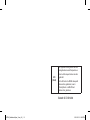 2
2
-
 3
3
-
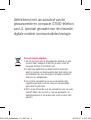 4
4
-
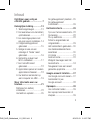 5
5
-
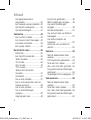 6
6
-
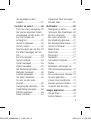 7
7
-
 8
8
-
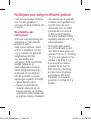 9
9
-
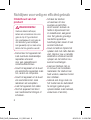 10
10
-
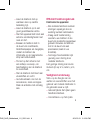 11
11
-
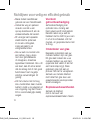 12
12
-
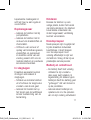 13
13
-
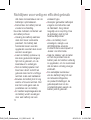 14
14
-
 15
15
-
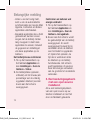 16
16
-
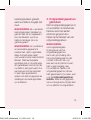 17
17
-
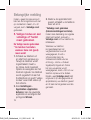 18
18
-
 19
19
-
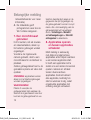 20
20
-
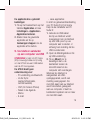 21
21
-
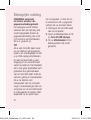 22
22
-
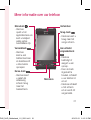 23
23
-
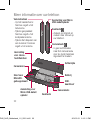 24
24
-
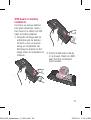 25
25
-
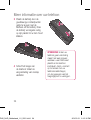 26
26
-
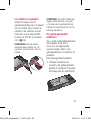 27
27
-
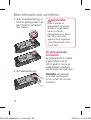 28
28
-
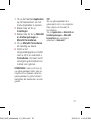 29
29
-
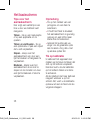 30
30
-
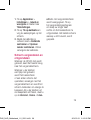 31
31
-
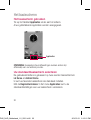 32
32
-
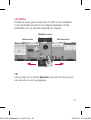 33
33
-
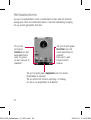 34
34
-
 35
35
-
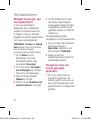 36
36
-
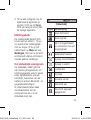 37
37
-
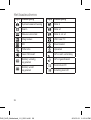 38
38
-
 39
39
-
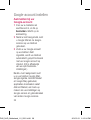 40
40
-
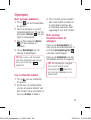 41
41
-
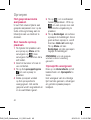 42
42
-
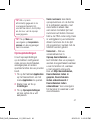 43
43
-
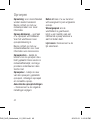 44
44
-
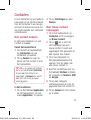 45
45
-
 46
46
-
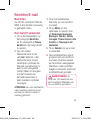 47
47
-
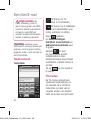 48
48
-
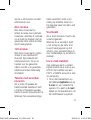 49
49
-
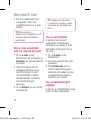 50
50
-
 51
51
-
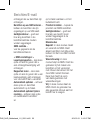 52
52
-
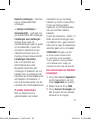 53
53
-
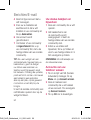 54
54
-
 55
55
-
 56
56
-
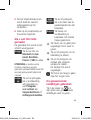 57
57
-
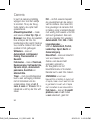 58
58
-
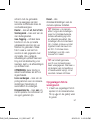 59
59
-
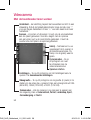 60
60
-
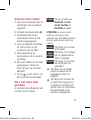 61
61
-
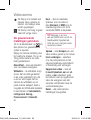 62
62
-
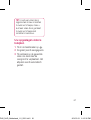 63
63
-
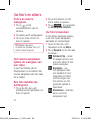 64
64
-
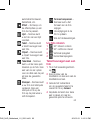 65
65
-
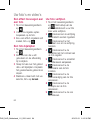 66
66
-
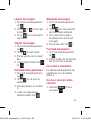 67
67
-
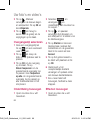 68
68
-
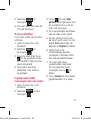 69
69
-
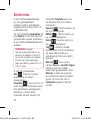 70
70
-
 71
71
-
 72
72
-
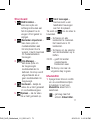 73
73
-
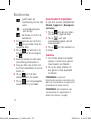 74
74
-
 75
75
-
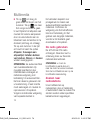 76
76
-
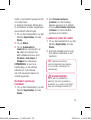 77
77
-
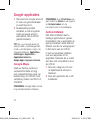 78
78
-
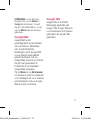 79
79
-
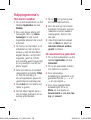 80
80
-
 81
81
-
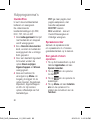 82
82
-
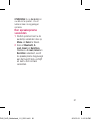 83
83
-
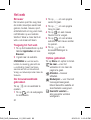 84
84
-
 85
85
-
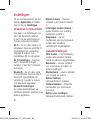 86
86
-
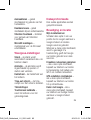 87
87
-
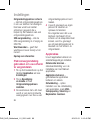 88
88
-
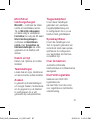 89
89
-
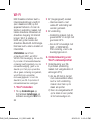 90
90
-
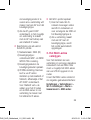 91
91
-
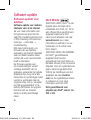 92
92
-
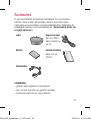 93
93
-
 94
94
-
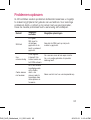 95
95
-
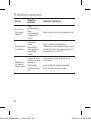 96
96
-
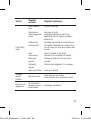 97
97
-
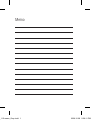 98
98
-
 99
99
-
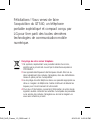 100
100
-
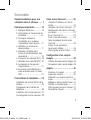 101
101
-
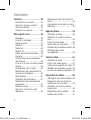 102
102
-
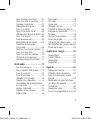 103
103
-
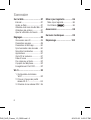 104
104
-
 105
105
-
 106
106
-
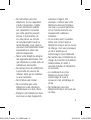 107
107
-
 108
108
-
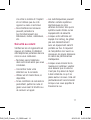 109
109
-
 110
110
-
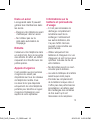 111
111
-
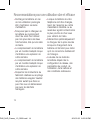 112
112
-
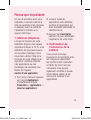 113
113
-
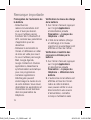 114
114
-
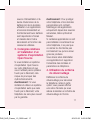 115
115
-
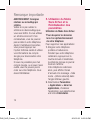 116
116
-
 117
117
-
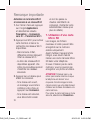 118
118
-
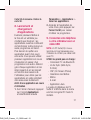 119
119
-
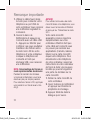 120
120
-
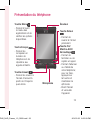 121
121
-
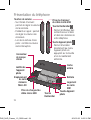 122
122
-
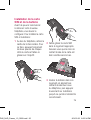 123
123
-
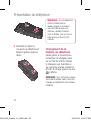 124
124
-
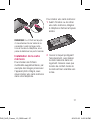 125
125
-
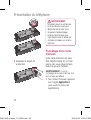 126
126
-
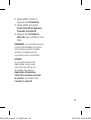 127
127
-
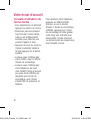 128
128
-
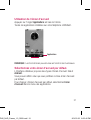 129
129
-
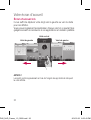 130
130
-
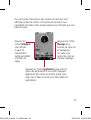 131
131
-
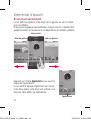 132
132
-
 133
133
-
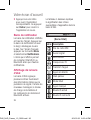 134
134
-
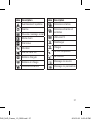 135
135
-
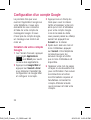 136
136
-
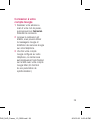 137
137
-
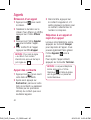 138
138
-
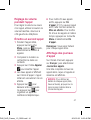 139
139
-
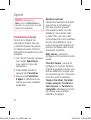 140
140
-
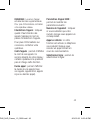 141
141
-
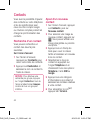 142
142
-
 143
143
-
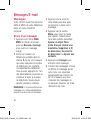 144
144
-
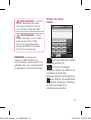 145
145
-
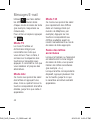 146
146
-
 147
147
-
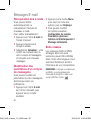 148
148
-
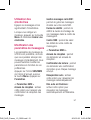 149
149
-
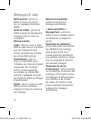 150
150
-
 151
151
-
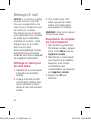 152
152
-
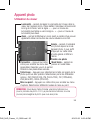 153
153
-
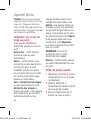 154
154
-
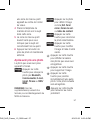 155
155
-
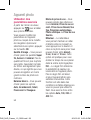 156
156
-
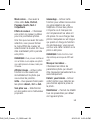 157
157
-
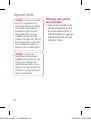 158
158
-
 159
159
-
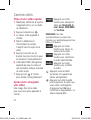 160
160
-
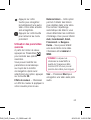 161
161
-
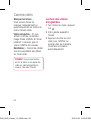 162
162
-
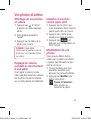 163
163
-
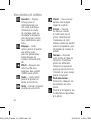 164
164
-
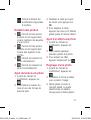 165
165
-
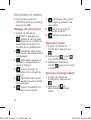 166
166
-
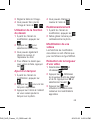 167
167
-
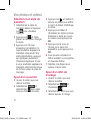 168
168
-
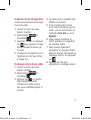 169
169
-
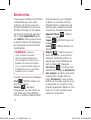 170
170
-
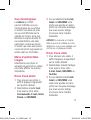 171
171
-
 172
172
-
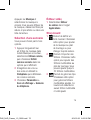 173
173
-
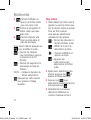 174
174
-
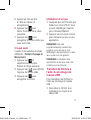 175
175
-
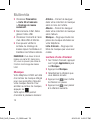 176
176
-
 177
177
-
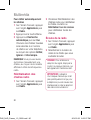 178
178
-
 179
179
-
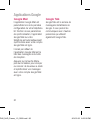 180
180
-
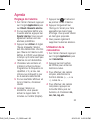 181
181
-
 182
182
-
 183
183
-
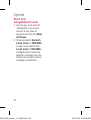 184
184
-
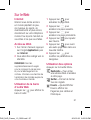 185
185
-
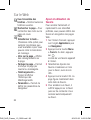 186
186
-
 187
187
-
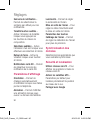 188
188
-
 189
189
-
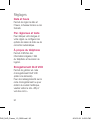 190
190
-
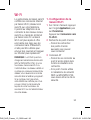 191
191
-
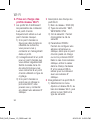 192
192
-
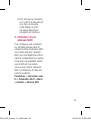 193
193
-
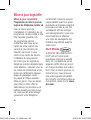 194
194
-
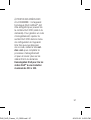 195
195
-
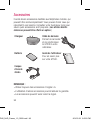 196
196
-
 197
197
-
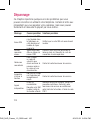 198
198
-
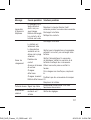 199
199
-
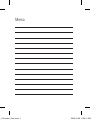 200
200
-
 201
201
-
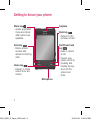 202
202
-
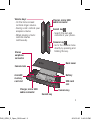 203
203
-
 204
204
-
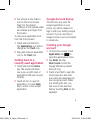 205
205
-
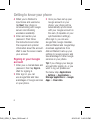 206
206
-
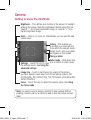 207
207
-
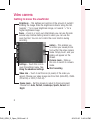 208
208
-
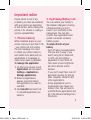 209
209
-
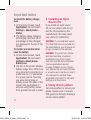 210
210
-
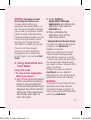 211
211
-
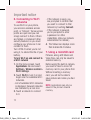 212
212
-
 213
213
-
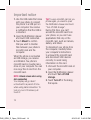 214
214
-
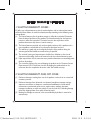 215
215
-
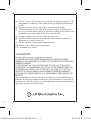 216
216
-
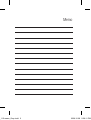 217
217
-
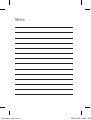 218
218
in andere talen
- français: LG GT540.APLSBK Manuel utilisateur